Page 1
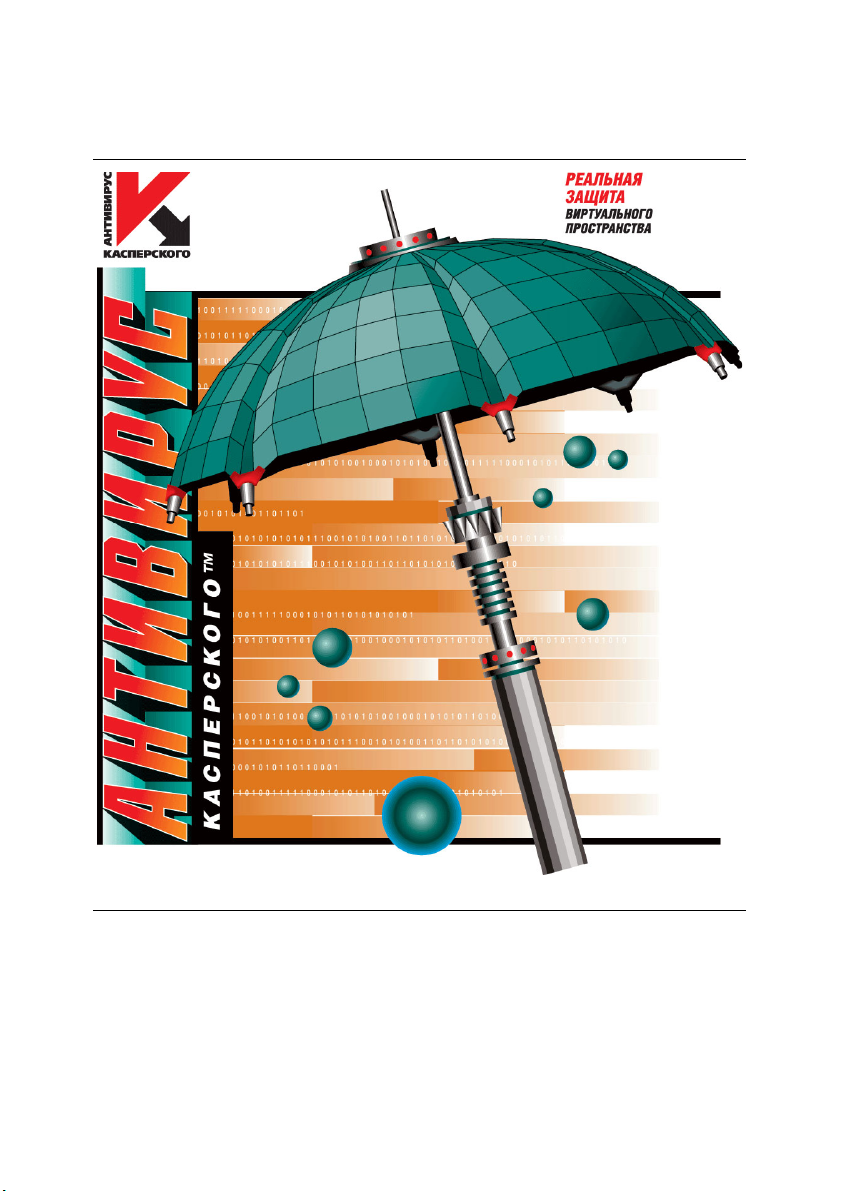
ЛАБОРАТОРИЯ КАСПЕРСКОГО
Антивирус Касперского® 5.6
для Novell NetWare
Руководство администратора
Page 2
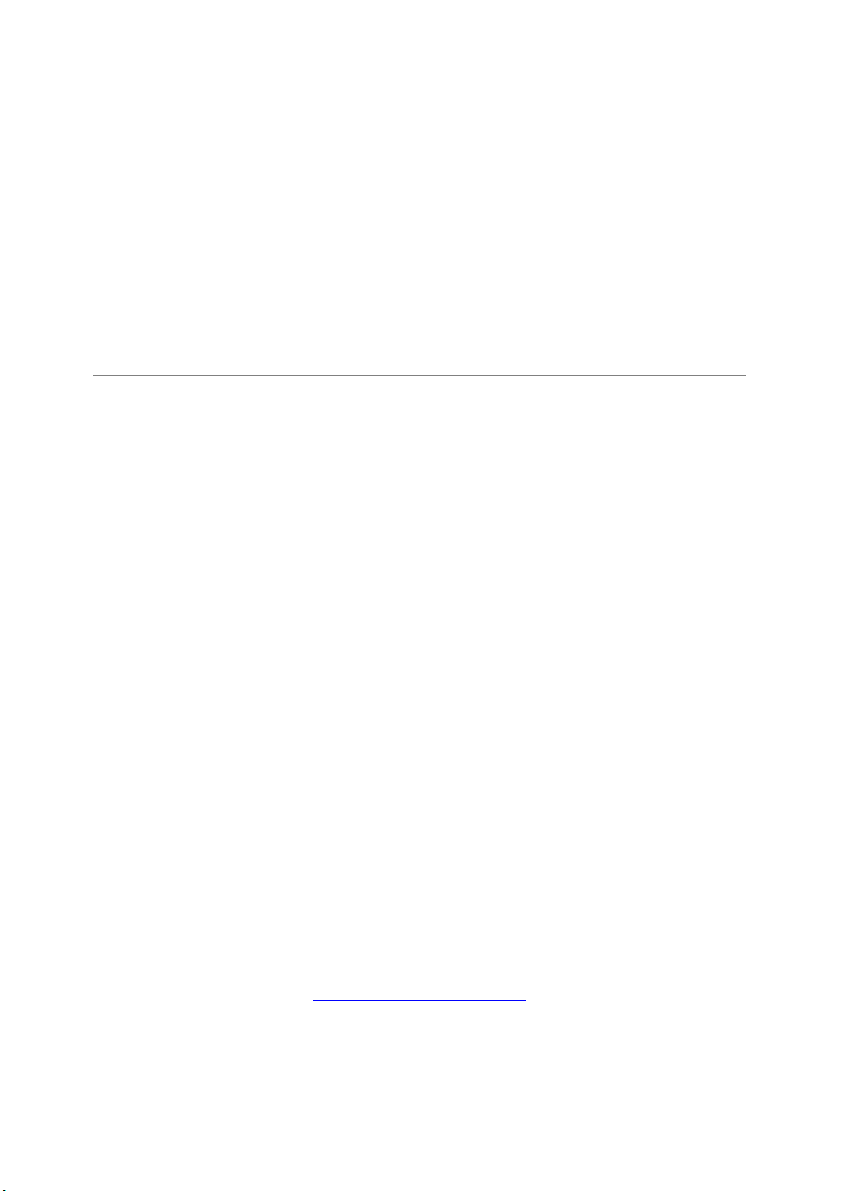
АНТИВИРУС КАСПЕРСКОГО
ДЛЯ NOVELL NETWARE
®
5.6
Руководство
администратора
© ЗАО "Лаборатория Касперского"
Тел., факс: +7 (095) 797-87-00
http://www.kaspersky.ru
Дата редакции: август 2005 года
Page 3
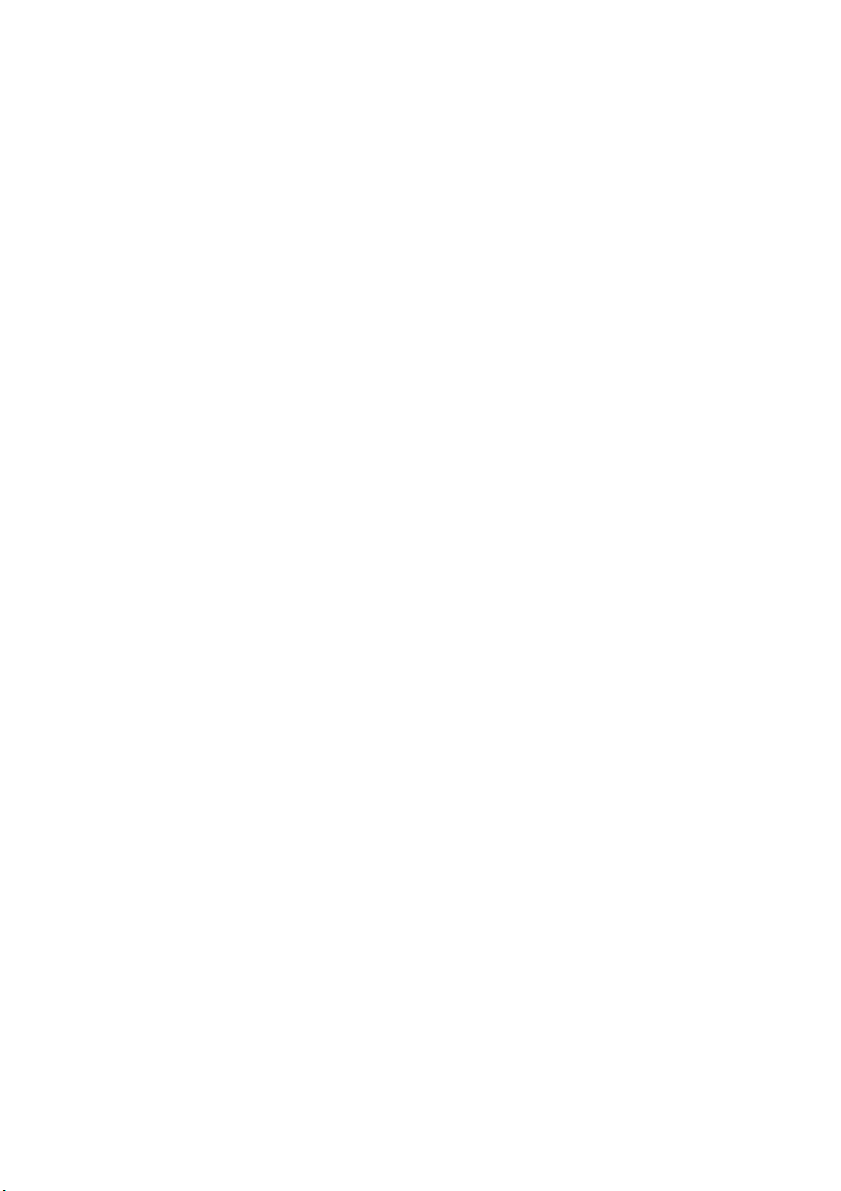
Содержание
ГЛАВА 1. ВВЕДЕНИЕ..................................................................................................... 6
1.1. Что нового в версии 5.6 ...................................................................................... 7
1.2. Требования к аппаратному и программному обеспечению .......................... 7
1.3. Комплект поставки............................................................................................... 8
1.3.1. Лицензионное соглашение.......................................................................... 8
1.3.2. Регистрационная карточка.......................................................................... 9
1.4. Сервис для зарегистрированных пользователей........................................... 9
1.5. Принятые обозначения..................................................................................... 10
ГЛАВА 2. КОНЦЕПЦИЯ РАБОТЫ ПРИЛОЖЕНИЯ ................................................. 11
2.1. Схема развертывания антивирусной защиты серверов.............................. 11
2.2. Основные понятия, схема работы приложения............................................ 12
2.3. Поддержка системы антивирусной защиты .................................................. 13
ГЛАВА 3. УСТАНОВКА, ОБНОВЛЕНИЕ И УДАЛЕНИЕ ПРИЛОЖЕНИЯ.............. 14
3.1. Установка с дистрибутива................................................................................ 14
3.2. Развертывание в сети....................................................................................... 19
3.3. Установка приложения на кластерный том ................................................... 21
3.4. Удаление приложения...................................................................................... 22
3.5. Обновление версии приложения .................................................................... 23
ГЛАВА 4. ПОДГОТОВКА ПРИЛОЖЕНИЯ К РАБОТЕ ............................................. 24
4.1. Запуск приложения............................................................................................ 24
4.2. Интерфейс приложения ................................................................................... 25
4.3. Защита сервера по умолчанию....................................................................... 28
4.4. Запуск/остановка приложения на сервере..................................................... 29
4.5. Настройка приложения..................................................................................... 32
ГЛАВА 5. ОБНОВЛЕНИЕ АНТИВИРУСНЫХ БАЗ ................................................... 35
5.1. Создание задачи обновления.......................................................................... 36
5.2. Настройка задачи.............................................................................................. 38
5.3. Групповая настройка задач.............................................................................. 43
5.4. Запуск/остановка задачи .................................................................................. 45
5.5. Удаление задачи ............................................................................................... 47
Page 4
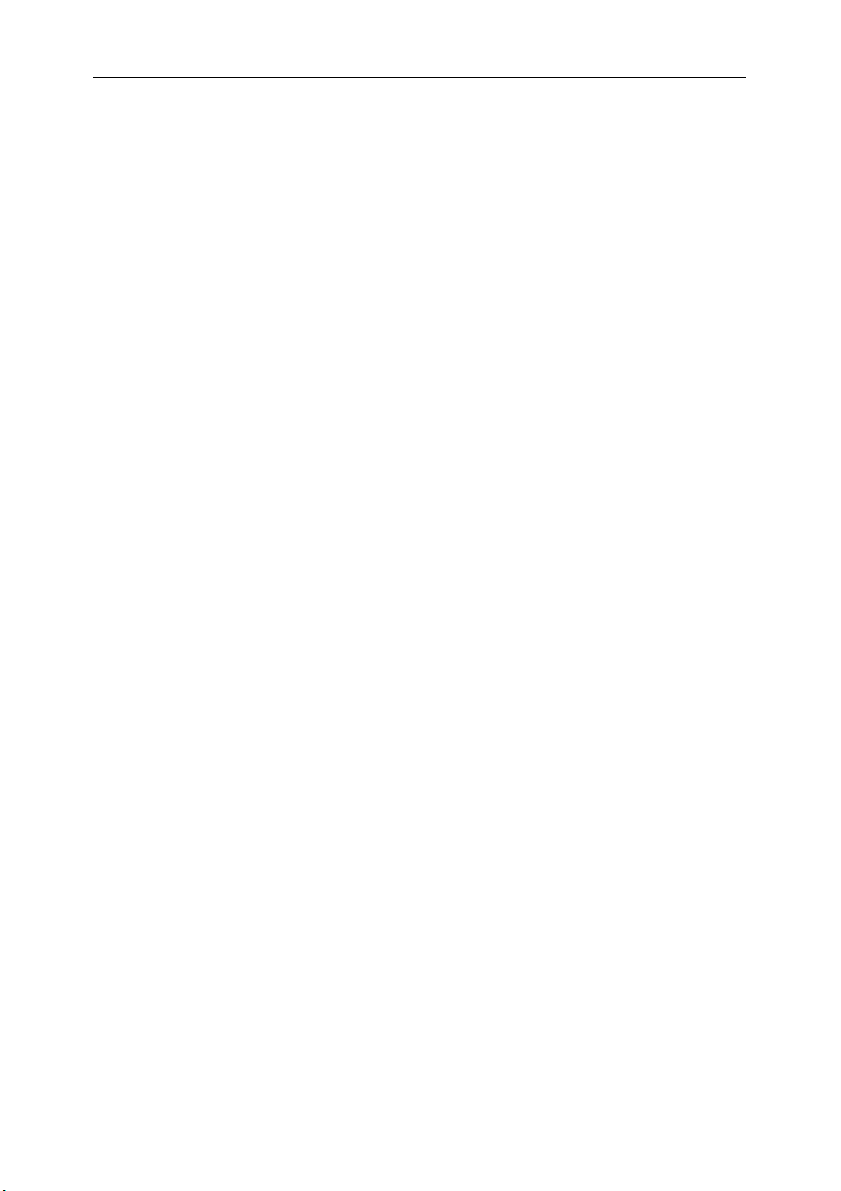
4 Антивирус Касперского® для Novell NetWare
ГЛАВА 6. ПРОВЕРКА СЕРВЕРА НА ПРИСУТСТВИЕ ВИРУСОВ ......................... 49
6.1. Создание задач постоянной защиты и проверки по требованию............... 50
6.2. Настройка задачи.............................................................................................. 52
6.3. Групповая настройка задач.............................................................................. 56
6.4. Запуск/остановка задачи .................................................................................. 58
6.5. Удаление задачи ............................................................................................... 59
ГЛАВА 7. ГЕНЕРАЦИЯ И ПРОСМОТР ЖУРНАЛОВ, ПОЛУЧЕНИЕ
УВЕДОМЛЕНИЙ ....................................................................................................... 61
7.1. Просмотр результатов обновления антивирусных баз................................ 62
7.2. Просмотр результатов проверки сервера...................................................... 66
7.3. Cводные результаты выполнения задач ....................................................... 71
7.4. Уведомления об обнаруженных вирусах....................................................... 74
ГЛАВА 8. УПРАВЛЕНИЕ ЛИЦЕНЗИЯМИ.................................................................. 75
8.1. Политика лицензирования............................................................................... 75
8.2. Установка лицензионного ключа..................................................................... 78
ПРИЛОЖЕНИЕ A. НАСТРОЙКИ ПРИЛОЖЕНИЯ ................................................... 80
A.1. Закладка Общие ............................................................................................... 80
A.2. Закладка Каталоги .......................................................................................... 81
A.3. Закладка Дополнительные ............................................................................ 82
A.4. Закладка Расписание....................................................................................... 84
A.5. Закладка Задачи ............................................................................................... 87
A.6. Закладка E-mail оповещение........................................................................... 88
ПРИЛОЖЕНИЕ B. НАСТРОЙКИ ЗАДАЧ................................................................... 90
B.1. Задача Обновление.......................................................................................... 90
B.1.1. Закладка Получатели............................................................................... 90
B.1.2. Закладка Источник обновления.............................................................. 92
B.1.3. Закладка Журнал событий ...................................................................... 96
B.1.4. Закладка Прокси-сервер ........................................................................... 99
B.1.5. Закладка Расписание .............................................................................. 100
B.1.6. Закладка E-mail оповещение.................................................................. 104
B.2. Задачи Проверка по требованию и Постоянная защита ...................... 105
B.2.1. Закладка Опции проверки....................................................................... 105
B.2.1.1. Эвристический анализатор.............................................................. 108
B.2.1.2. Механизм распаковки архивов........................................................ 109
Page 5
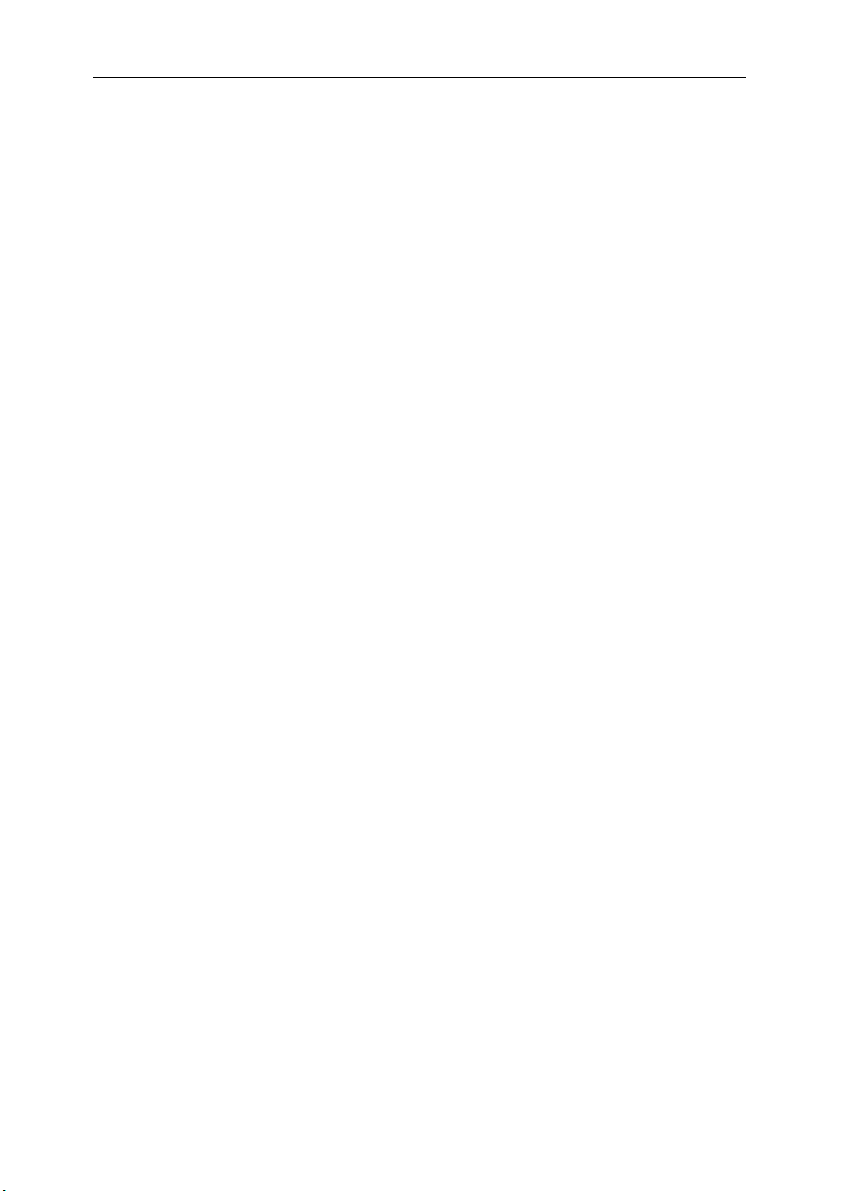
Содержание 5
B.2.1.3. Механизм распаковки исполняемых модулей............................... 109
B.2.2. Закладка Действия ................................................................................. 110
B.2.3. Закладка Журнал событий .................................................................... 113
B.2.3.1. Сообщения о зараженных файлах ................................................. 115
B.2.3.2. Сообщения о подозрительных файлах.......................................... 116
B.2.3.3. Предупреждения ............................................................................... 117
B.2.3.4. Сообщения об упакованных исполняемых файлах ..................... 118
B.2.3.5. Сообщения о файлах архивов ........................................................ 118
B.2.3.6. Сообщения о незараженных файлах............................................. 118
B.2.4. Закладка NW-оповещение...................................................................... 118
B.2.5. Закладка E-mail оповещение.................................................................. 121
B.2.6. Закладка Расписание .............................................................................. 122
ПРИЛОЖЕНИЕ C. ЗАО "ЛАБОРАТОРИЯ КАСПЕРСКОГО"................................127
C.1. Другие разработки Лаборатории Касперского............................................128
C.2. Наши координаты ........................................................................................... 133
Page 6
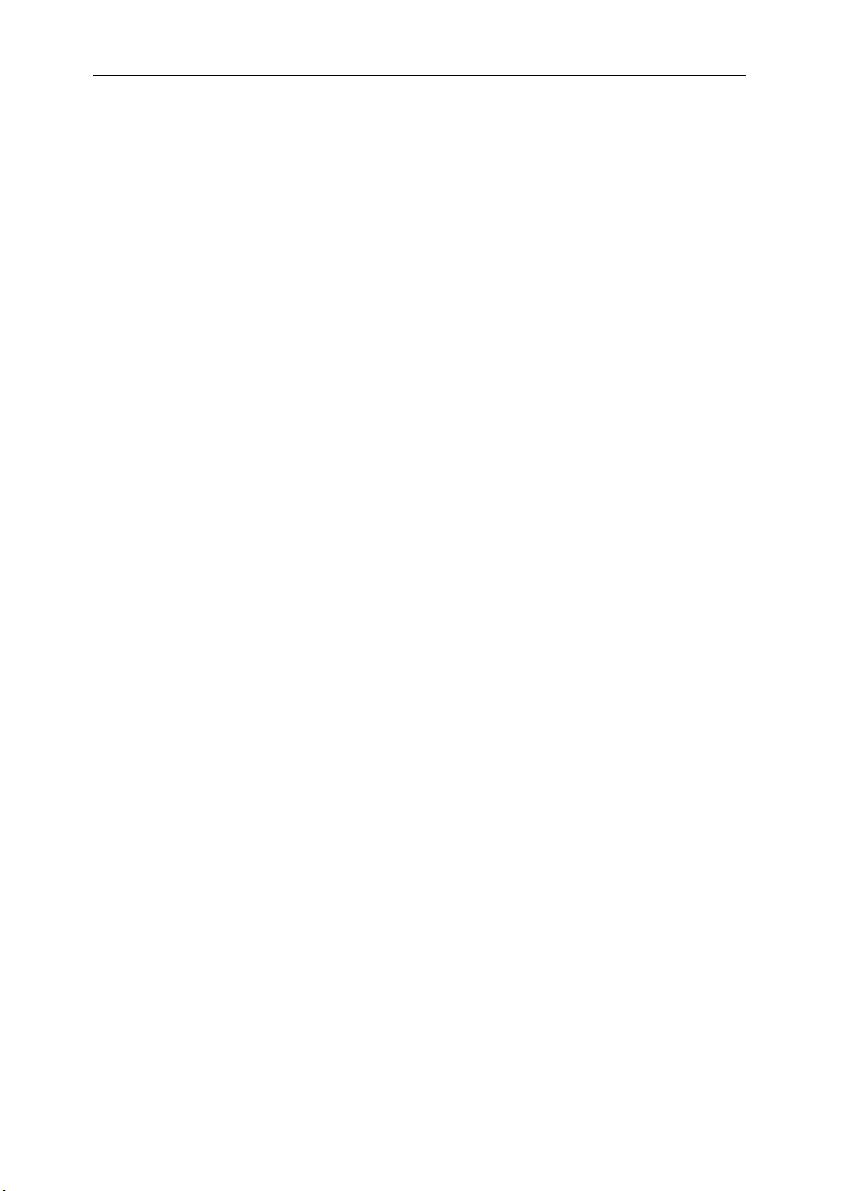
ГЛАВА 1. ВВЕДЕНИЕ
Антивирус Касперского® 5.6 для Novell NetWare – это антивирусное
приложение, предназначенное для защиты файловых серверов локальной
сети, работающих под управлением операционной системы Novell NetWare.
Антивирус Касперского 5.6 обладает следующими функциями:
• Постоянная защита сервера – проверка на присутствие вирусов
всех запускаемых и изменяемых файлов, лечение и/или удаление
зараженных объектов.
• Проверка сервера по требованию – последовательная проверка
файлов сервера по запросу администратора или по расписанию с
заданной частотой, при этом может производиться лечение и/или
удаление зараженных объектов.
• Обновление антивирусных баз – обновление используемых при
поиске вирусов антивирусных баз с распространением обновления
на другие сервера сети Novell NetWare. Обновление может происходить по расписанию, с рассылкой на заданные сервера. Предусмотрена возможность
для последующего отката антивирусных баз до предыдущей версии.
• Карантин – размещение зараженных или подозрительных файлов в
специальном хранилище – карантин. Помещенные на карантин файлы могут быть проанализированы администратором или отправлены
на исследование в Лабораторию Касперского.
• Ведение журналов событий – создание подробных отчетов по результатам проверок
и обновления антивирусных баз. Журналы можно просматривать и
выводить на печать.
• Резервное копирование – сохранение резервной копии всех подозрительных или зараженных объектов перед лечением или удалением. Это позволяет восстановить данные в случае возникновения
сбоев или ошибок при лечении или удалении.
• Оповещение
о законченных проверках, а также предупреждение о найденных
вредоносных объектах по сети Novell NetWare и по электронной почте.
Антивирус Касперского 5.6 для Novell NetWare реализован в рамках
технологии клиент-сервер. Серверная часть представлена двумя
модулями: Антивирус Касперского – обеспечивает антивирусную
создания резервных копий обновляемых файлов
сервера по требованию, его постоянной защиты
– информирование администраторов и пользователей
Page 7
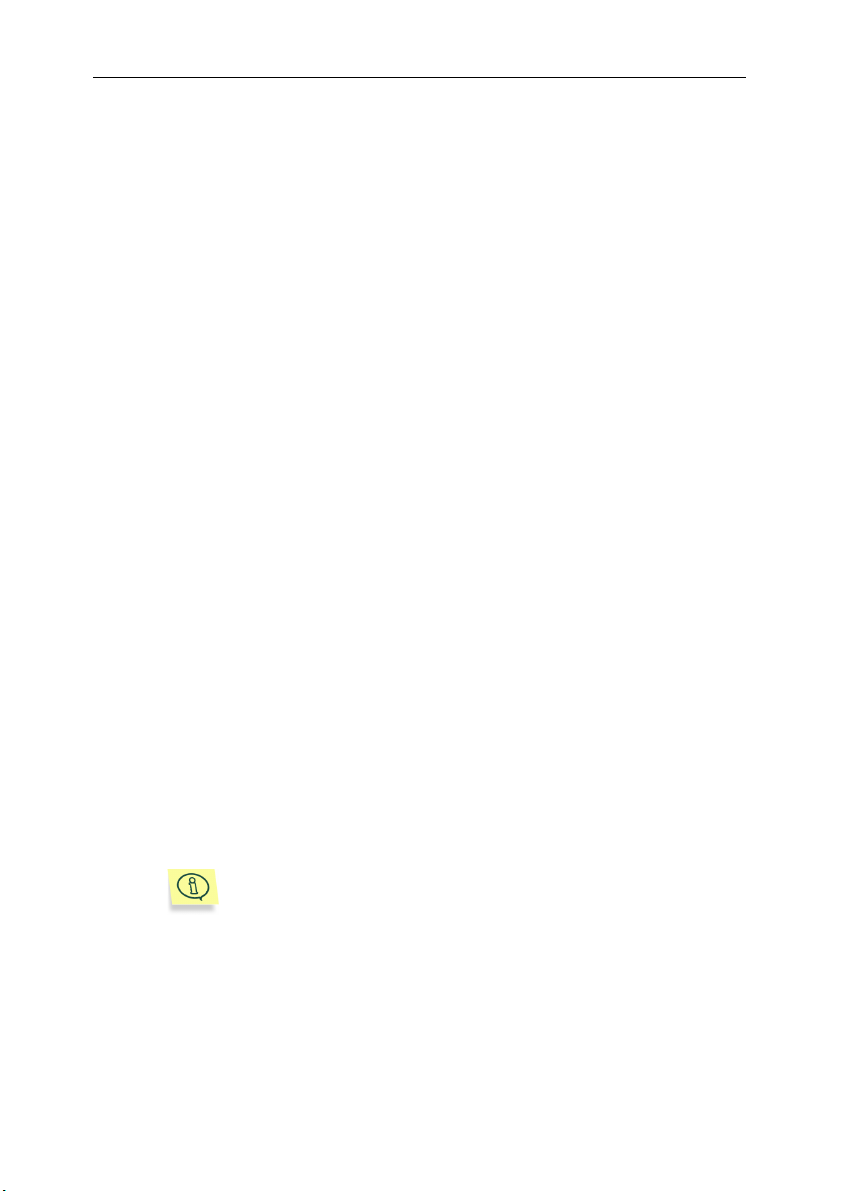
Введение 7
функциональность, Обновление антивирусных баз – обеспечивает
обновление антивирусных баз и программных модулей. Клиентскую часть
составляют модуль управления под ConsoleOne и веб-модуль
управления, которые предоставляют пользовательский интерфейс к
административным сервисам приложения, позволяют проводить установку
приложения, осуществлять настройку и управление серверной частью.
1.1. Что нового в версии 5.6
Версия 5.6 Антивируса Касперского для Novell NetWare, описанная в
настоящем Руководстве, отличается от предыдущей версии 5.5
следующим:
• появилась возможность оповещения администратора и пользователей сети о завершении задач обновления и проверки средствами
электронной почты;
• добавлена возможность ежедневной ротации информации в журнале
событий;
• появилась возможность проверять новые антивирусные базы на це-
лостность перед
их установкой.
1.2. Требования к аппаратному и
программному обеспечению
Программные требования:
• Наличие сервера с установленной на нем системой Novell NetWare
версий 5.x, 6.0, 6.5.
• Наличие установленного веб-сервера Apache и сервлет-контейнера
Tomcat (для установки и работы веб-модуля управления).
Просмотр журналов выполнения задач в веб-интерфейсе
требует обязательного наличия на компьютере установленного клиента для Novell NetWare.
• Наличие соответствующего Support Pack:
• для Novell NetWare 5.x – Support Pack 6 или выше;
• для Novell NetWare 6.0 – Support Pack 3 или выше.
• Все сервера и рабочие станции, с которых осуществляется управле-
ние, должны поддерживать протоколы TCP/IP.
Page 8
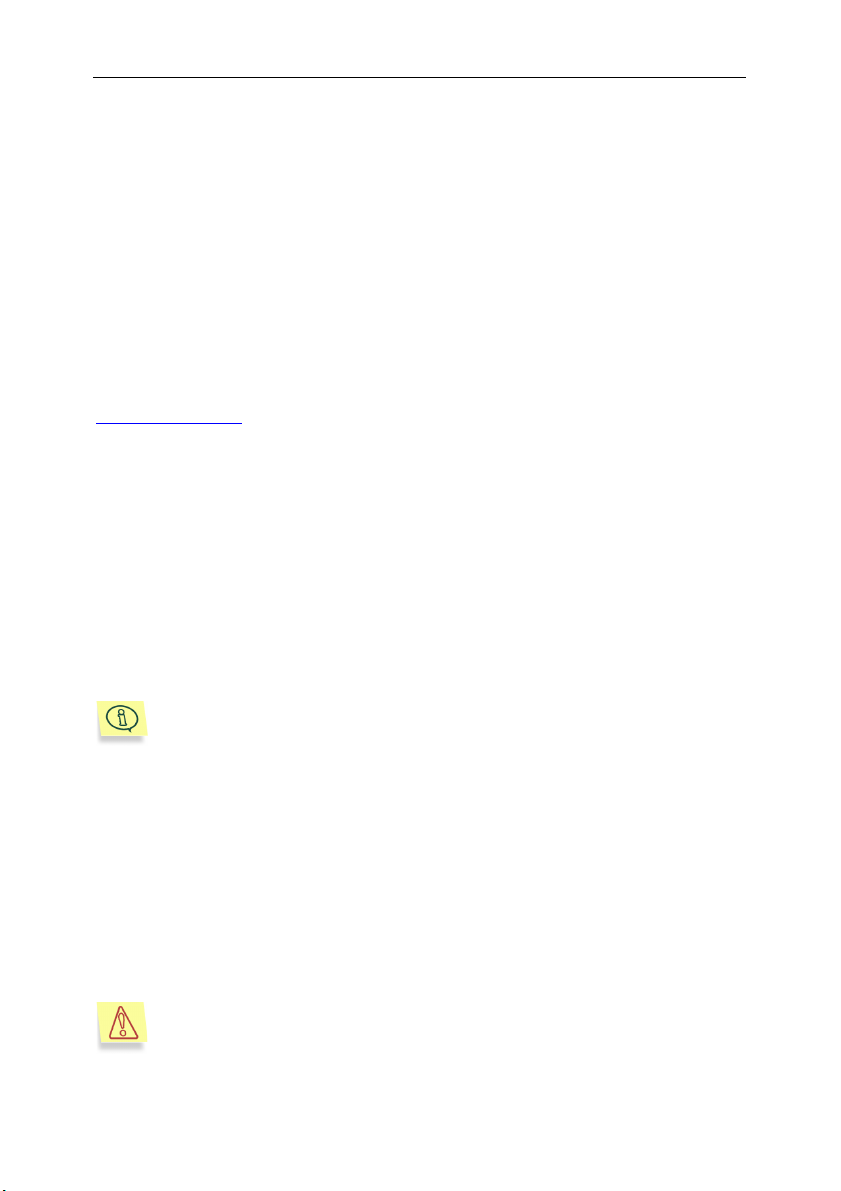
8 Антивирус Касперского® для Novell NetWare
• Microsoft Internet Explorer версии 6.0 и выше.
Аппаратные требования:
• процессор Intel Pentium или выше;
• около 12 МБ доступной (свободной) системной памяти;
• около 8 МБ свободного дискового пространства на томах сервера.
1.3. Комплект поставки
Программный продукт вы можете приобрести у наших дистрибьюторов
(коробочный вариант), а также в одном из интернет-магазинов (например,
www.kaspersky.ru
Если вы приобретаете продукт в коробке, то в комплект поставки
программного продукта входят:
• запечатанный конверт с установочным компакт-диском, на котором
записаны файлы программного продукта;
• руководство пользователя;
• лицензионный ключ, включенный в состав дистрибутива или запи-
санный на специальную дискету;
• регистрационная карточка (с указанием
• лицензионное соглашение.
, раздел Электронный магазин).
серийного номера продукта);
Перед тем как распечатать конверт с компакт-диском, внимательно
ознакомьтесь с лицензионным соглашением.
При покупке продукта в интернет-магазине вы копируете продукт с вебсайта, в дистрибутив которого помимо самого продукта включено также
данное руководство. Лицензионный ключ либо включен в дистрибутив, либо
отправляется вам по электронной почте по факту оплаты.
1.3.1. Лицензионное соглашение
Лицензионное соглашение – это юридическое соглашение между вами и
ЗАО "Лаборатория Касперского", в котором указано, на каких условиях вы
можете пользоваться приобретенным вами программным продуктом.
Внимательно прочитайте лицензионное соглашение!
Page 9
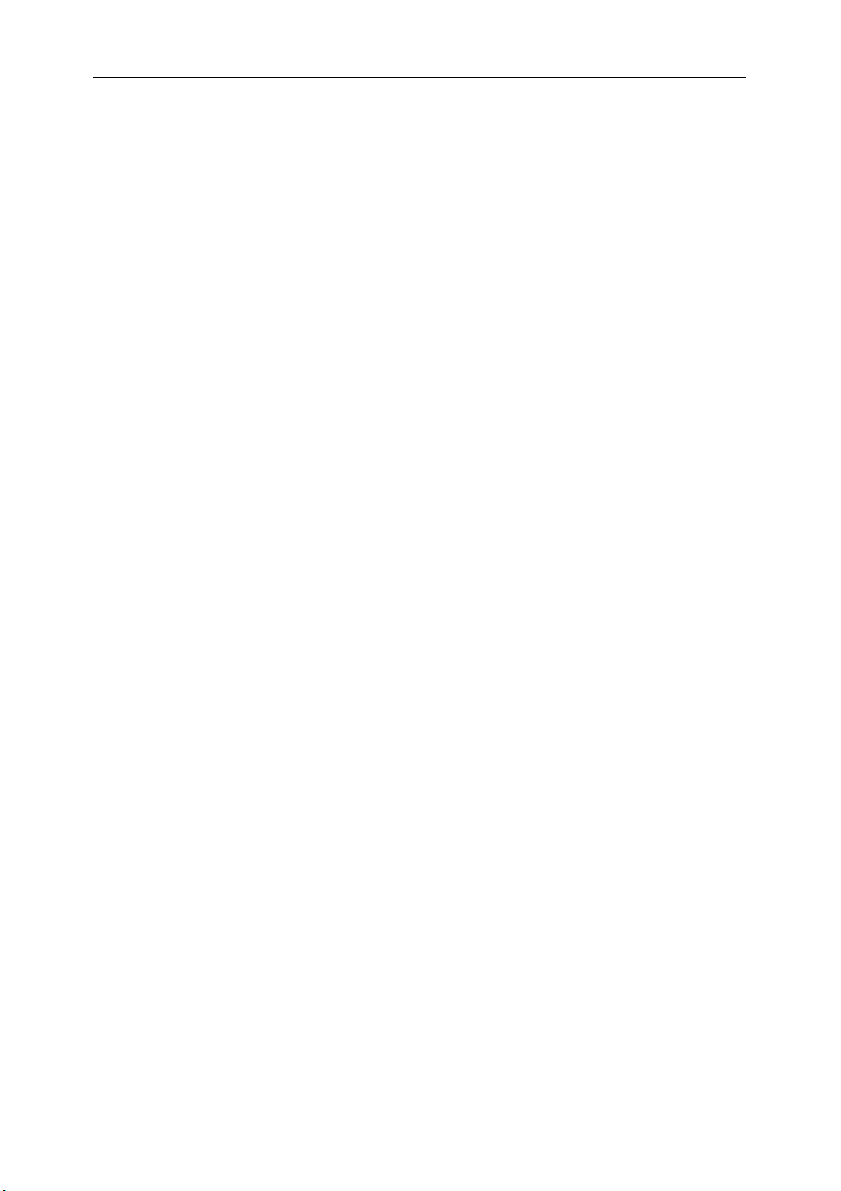
Введение 9
Если вы не согласны с условиями лицензионного соглашения, вы можете
вернуть коробку с Антивирусом Касперского дистрибьютору, у которого она
была приобретена, и получить назад сумму, уплаченную за подписку. При
этом конверт с установочным компакт-диском должен оставаться
запечатанным.
Открывая запечатанный пакет с установочным компакт-диском или
устанавливая продукт на компьютер, вы
условия лицензионного соглашения.
тем самым принимаете все
1.3.2. Регистрационная карточка
Пожалуйста, заполните отрывной корешок регистрационной карточки, по
возможности наиболее полно указав свои координаты: фамилию, имя,
отчество (полностью), телефон, адрес электронной почты (если она есть), и
отправьте ее дистрибьютору, у которого вы приобрели программный
продукт.
Если впоследствии у вас изменится почтовый/электронный адрес или
телефон, пожалуйста, сообщите об этом в организацию, куда
отправлен корешок регистрационной карточки.
Регистрационная карточка является документом, на основании которого вы
приобретаете статус зарегистрированного пользователя нашей компании.
Это дает вам право на техническую поддержку в течение срока подписки.
Кроме того, зарегистрированным пользователям, подписавшимся на
рассылку новостей ЗАО "Лаборатория Касперского", высылается
информация о выходе новых программных продуктов.
был
1.4. Сервис для
зарегистрированных
пользователей
ЗАО "Лаборатория Касперского" предлагает своим легальным
пользователям большой комплекс услуг, позволяющих увеличить
эффективность использования Антивируса Касперского.
Приобретя подписку, вы становитесь зарегистрированным пользователем
программы и в течение срока действия подписки получаете следующие
услуги:
• предоставление новых версий данного программного продукта;
Page 10
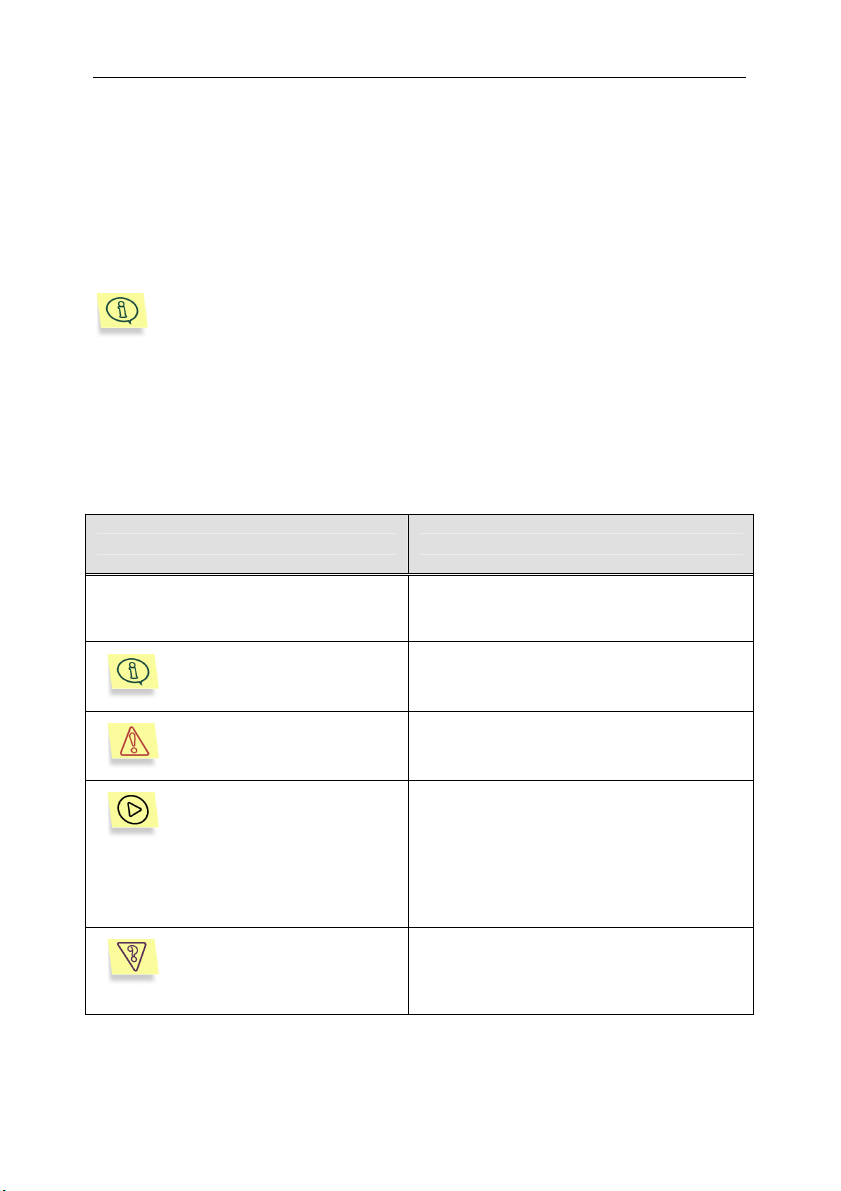
10 Антивирус Касперского® для Novell NetWare
• консультации по вопросам, связанным с установкой, настройкой и
эксплуатацией данного программного продукта, оказываемые по телефону и электронной почте;
• оповещение о выходе новых программных продуктов Лаборатории
Касперского и о новых вирусах, появляющихся в мире (данная услуга
предоставляется пользователям, подписавшимся на рассылку новостей ЗАО "Лаборатория Касперского").
Консультации по вопросам функционирования и использования
операционных систем, а также работы различных технологий не
проводятся.
1.5. Принятые обозначения
Текст документации выделяется различными элементами оформления в
зависимости от его смыслового назначения. В расположенной ниже
таблице приведены используемые условные обозначения.
Оформление Смысловое назначение
Жирный шрифт
Примечание.
Внимание!
Чтобы выполнить
действие,
1. Шаг 1.
2. …
Задача, пример
Названия меню, пунктов меню, окон,
элементов диалоговых окон и т. п.
Дополнительная информация,
примечания.
Информация, на которую следует
обратить особое внимание.
Описание последовательности
выполняемых пользователем шагов и
возможных действий.
Постановка задачи, примера для
реализации возможностей
программного продукта
Page 11
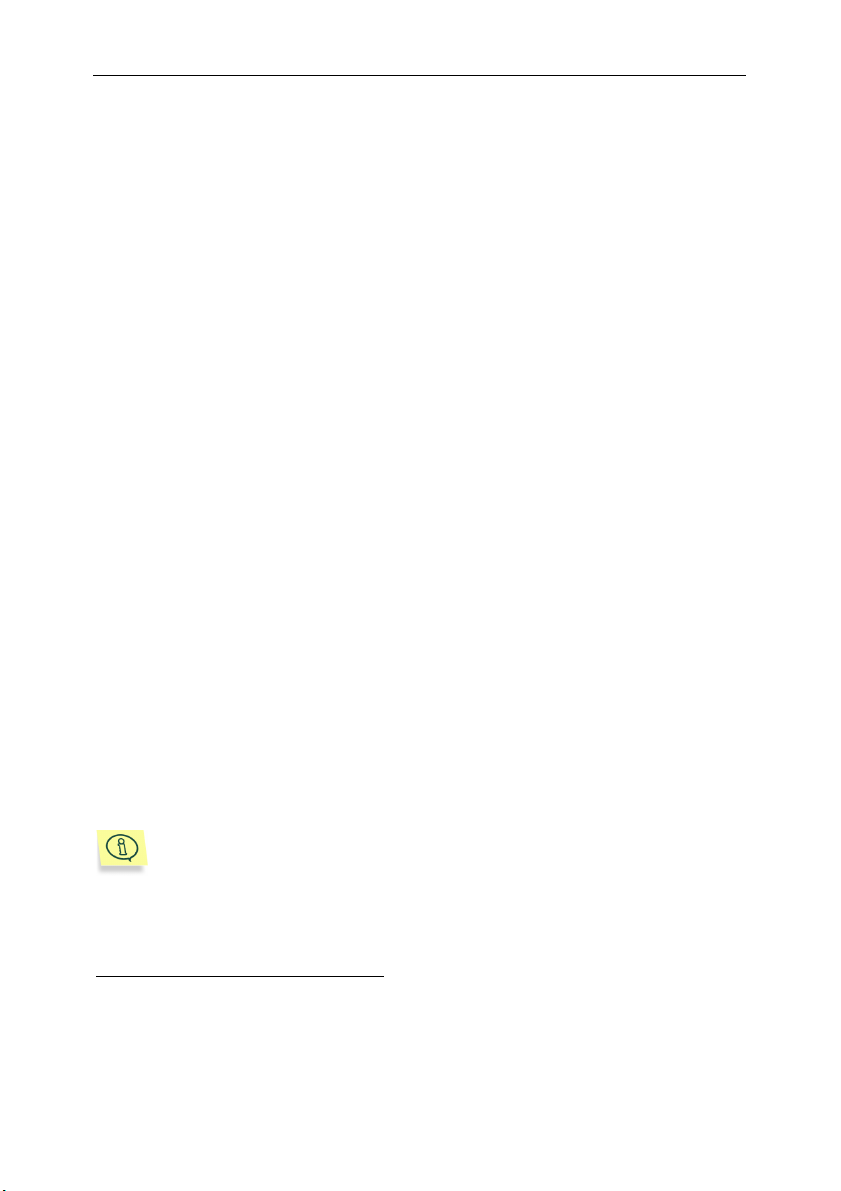
ГЛАВА 2. КОНЦЕПЦИЯ РАБОТЫ
ПРИЛОЖЕНИЯ
2.1. Схема развертывания
антивирусной защиты
серверов
Построение системы антивирусной защиты файловых серверов при
помощи Антивируса Касперского 5.6 для Novell NetWare должно начинаться
с установки модуля управления для Novell ConsoleOne и/или веб-модуля
управления
Установка модуля управления под ConsoleOne производится с
дистрибутива на одну из рабочих станций Windows или сервер NetWare, где
установлена утилита сетевого администрирования Novell ConsoleOne.
Установка веб-модуля управления также производится с дистрибутива на
сервер NetWare, где установлен веб-сервер Apache и сервлет-контейнер
Tomcat.
Модули управления могут быть установлены только на одном из
компьютеров, поскольку они предоставляют централизованный
всем ресурсам сети с единого рабочего места администратора. Однако в
случае совместной работы нескольких администраторов модули
управления могут быть установлены на компьютер каждого из них.
1
.
доступ ко
В случае если ни один модуль управления не установлен, из всей
антивирусной функциональности приложения будет доступен только режим постоянной защиты серверов с настройками, заданными
по умолчанию. Запуск проверки будет осуществляться автоматически при старте сервера, остановка – при его выключении. Принудительно остановить или запустить проверку можно будет только
из
командной строки, закрыв или запустив приложение.
1
Далее в Руководстве администратора мы будем приводить интерфейс модуля
управления под ConsoleOne. Какие-либо отличия веб-интерфейса будут оговариваться отдельно.
Page 12
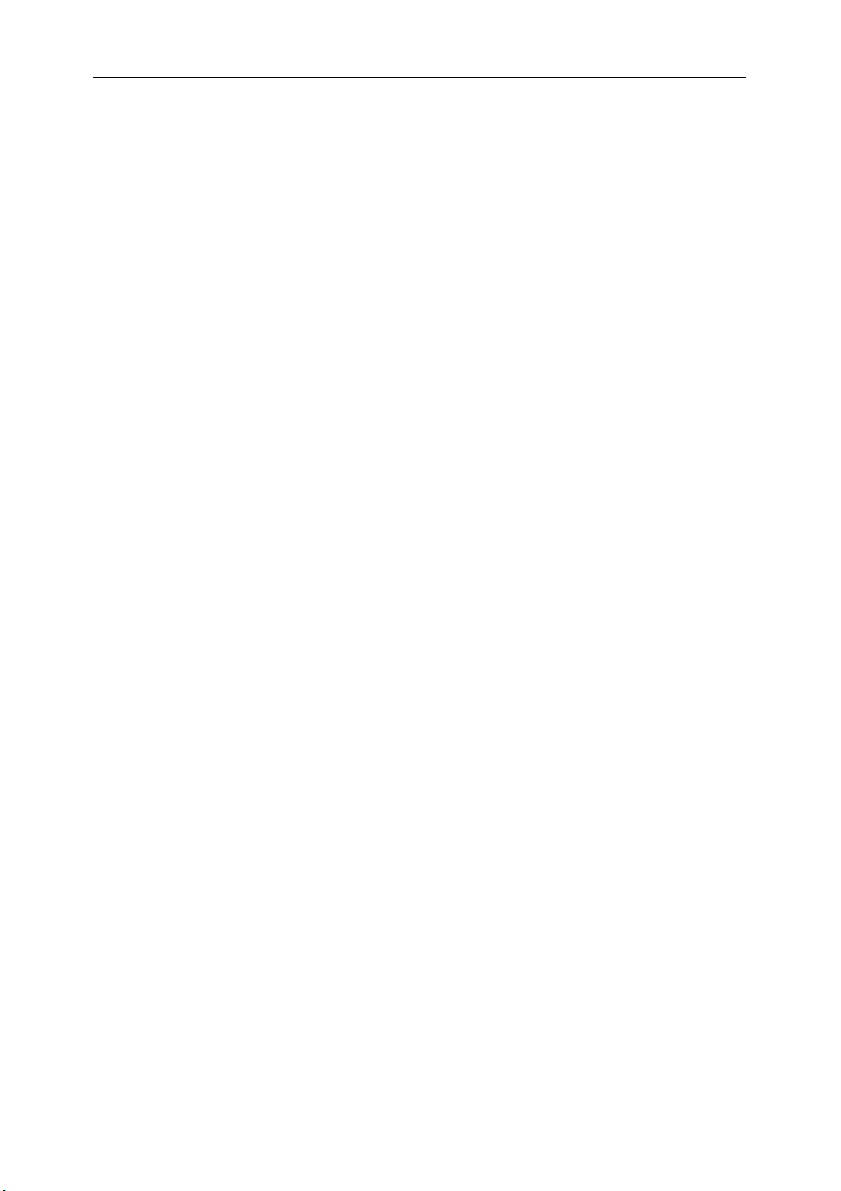
12 Антивирус Касперского® для Novell NetWare
Следующим этапом является установка серверной части приложения на
все файловые NetWare-сервера сети. Установка модулей Антивирус
Касперского и Обновление антивирусных баз на сервер может
проводиться как с использованием дистрибутива, так и без него,
средствами модуля управления через Novell ConsoleOne или с
использованием веб-модуля.
2.2. Основные понятия, схема
работы приложения
Система антивирусной защиты строится на создании задач, в которых
сосредоточена вся основная функциональность приложения.
Задача – именованное действие, выполняемое приложением. В
соответствии с реализуемыми функциями задачи разделяют по типам. В
приложении Антивирус Касперского для Novell NetWare определено три
типа задач:
• постоянная защита;
• проверка по требованию;
• обновление антивирусных баз.
Задачи могут запускаться
некоторого события в работе приложения. Каждой задаче соответствует
набор параметров, определяющих работу приложения при ее выполнении.
Набор параметров работы приложения, общий для всех типов его задач
составляет настройки приложения. Параметры работы приложения,
специфичные для каждого типа задач, образуют настройки задачи.
В силу распределенной архитектуры
NetWare для того чтобы получить доступ к антивирусной
функциональности, необходимо запустить модуль Антивирус
Касперского, для проведения операций обновления – Обновление
антивирусных баз. Запуск производится средствами модуля управления
через Novell ConsolеOne, веб-модуль или непосредственно из приложения
(см. п. 4.4 на стр. 29).
Для того чтобы инициировать выполнение необходимой функции, следует
провести настройку приложения (см. п. 4.5 на стр. 32), создать
соответствующую задачу (см. п. 5.1 на стр. 36 и п. 6.1 на стр. 50), настроить
ее (см. п. 5.2 на стр. 38 и п. 6.2 на стр. 52) и запустить на выполнение (см.
п. 5.4 на стр. 45 и п. 6.4 на стр. 58). В случае выбора режима запуска по
расписанию или по событию задача запускается
по расписанию, вручную либо при возникновении
Антивируса Касперского 5.6 для Novell
автоматически.
Page 13
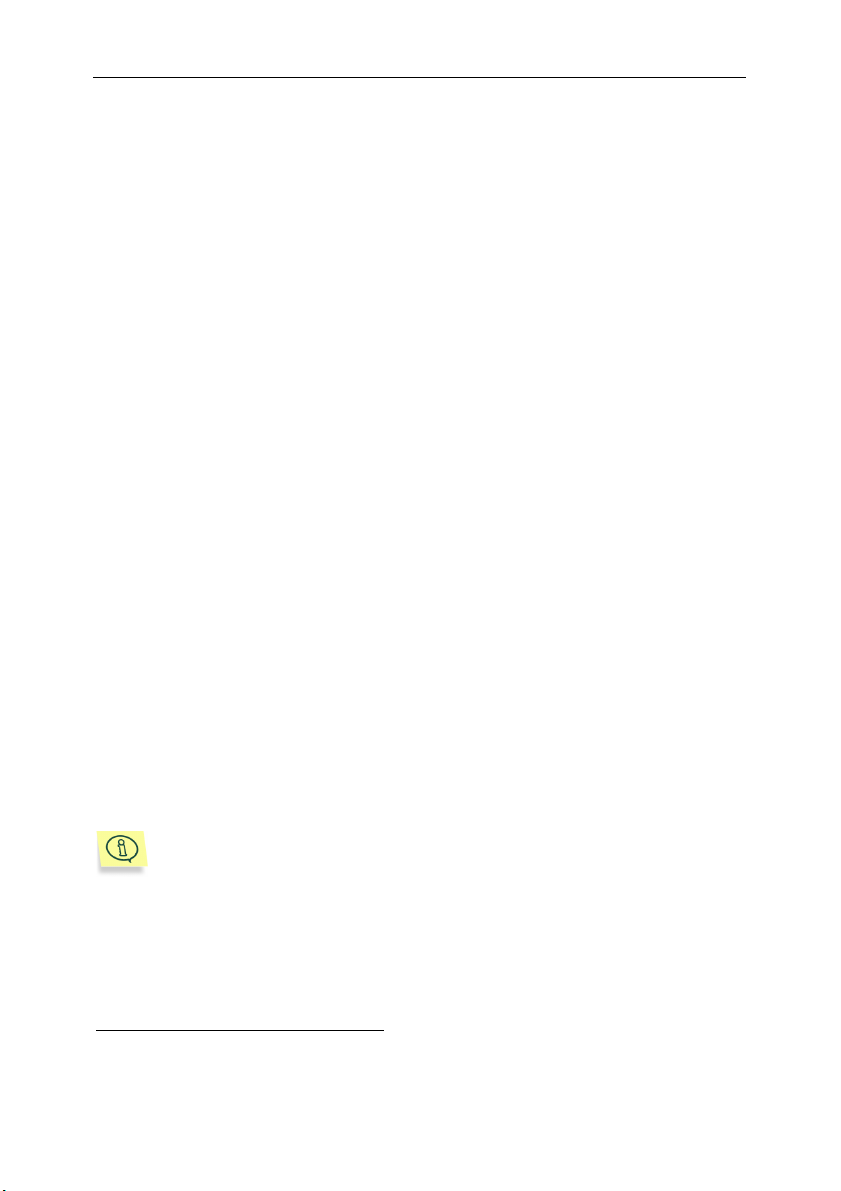
Концепция работы приложения 13
Доступ к административным функциям приложения, созданию и запуску
задач предоставляется пользователям
администраторов. Права пользователя определяются на основании его
аутентификации в сети Novell NetWare.
2
, обладающим правами
2.3. Поддержка системы
антивирусной защиты
Поддержка созданной системы антивирусной защиты сервера заключается
в следующем:
• в получении и обработке сообщений об обнаружении вирусов;
• в регулярной проверке отчетов о получении и рассылке обновлений
антивирусных баз.
Одним из важных факторов, влияющих на качество определения
антивирусными программами зараженных объектов, является полнота их
антивирусных баз. Поиск вирусов и лечение
выполняются на основании записей антивирусных баз, содержащих
описания всех известных на настоящий момент вирусов и способов
лечения пораженных ими объектов.
Лаборатория Касперского ежедневно дополняет антивирусные базы
информацией о новых вирусах и размещает обновления в интернете.
Рекомендуется скачивать эти обновления ежедневно.
Версии антивирусных баз на всех защищаемых серверах сети
совпадать. Для сокращения трафика обновление может быть настроено
таким образом, что скачивать антивирусные базы из интернета будет
"главный" сервер. Все остальные сервера будут получать обновления из
сетевого каталога, расположенного на "главном" сервере.
Сервер может получать обновления только от сервера, который
находится в том же дереве NDS. Таким образом, в каждом дереве
NDS, сервера которого подлежат антивирусной защите, необходимо создать хотя бы один сервер, выполняющий задачу обновления.
зараженных объектов
должны
2
Далее по тексту под пользователями будем подразумевать администраторов.
Page 14
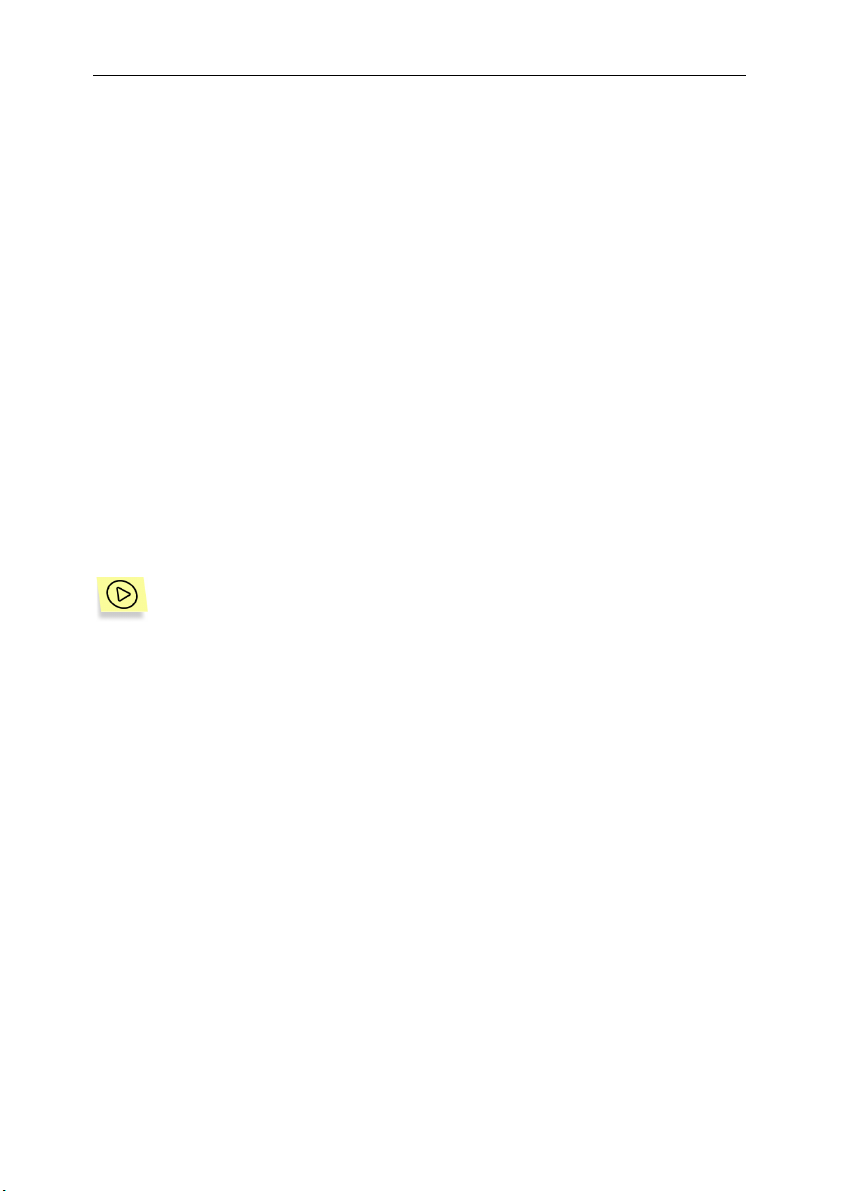
ГЛАВА 3. УСТАНОВКА,
ОБНОВЛЕНИЕ И
УДАЛЕНИЕ ПРИЛОЖЕНИЯ
Перед тем как начинать установку Антивируса Касперского 5.6 для Novell
NetWare, необходимо убедиться в том, что аппаратное и программное
обеспечение сервера/рабочей станции соответствует предъявляемым к
ним требованиям. Минимально допустимая конфигурация указана в п. 1.2
на стр. 7.
3.1. Установка с дистрибутива
Установка Антивируса Касперского 5.6 для Novell NetWare производится с
компьютера, работающего в среде Windows 9x/NT/2000/ME/XP.
Чтобы установить Антивирус Касперского для Novell NetWare, с
CD-диска с приложением запустите исполняющий файл программы установки.
В результате запускается мастер. Следуйте его указаниям. Большинство параметров, необходимых для установки приложения, заданы по умолчанию либо изменяются вами вручную. Внимательно
ознакомьтесь с содержанием каждого окна мастера и, в случае необходимости, внесите свои изменения.
Рассмотрим подробнее шаги установки приложения:
1. Прежде всего вам будет предложено ознакомиться с
лицензионным соглашением. Для продолжения установки
необходимо принять его условия.
2. После этого необходимо определить перечень
устанавливаемых компонентов приложения (см. рис. 1). Вы
можете установить серверную часть и клиентскую часть
приложения одновременно (полная установка), либо сначала
установить модуль
развертывание приложения через Novell ConsoleOne. Для
установки серверной части приложения выберите Антивирус
Касперского, для установки клиентской части – Модуль
управления под ConsoleOne и/или Веб-модуль управления.
управления, после этого провести
Page 15
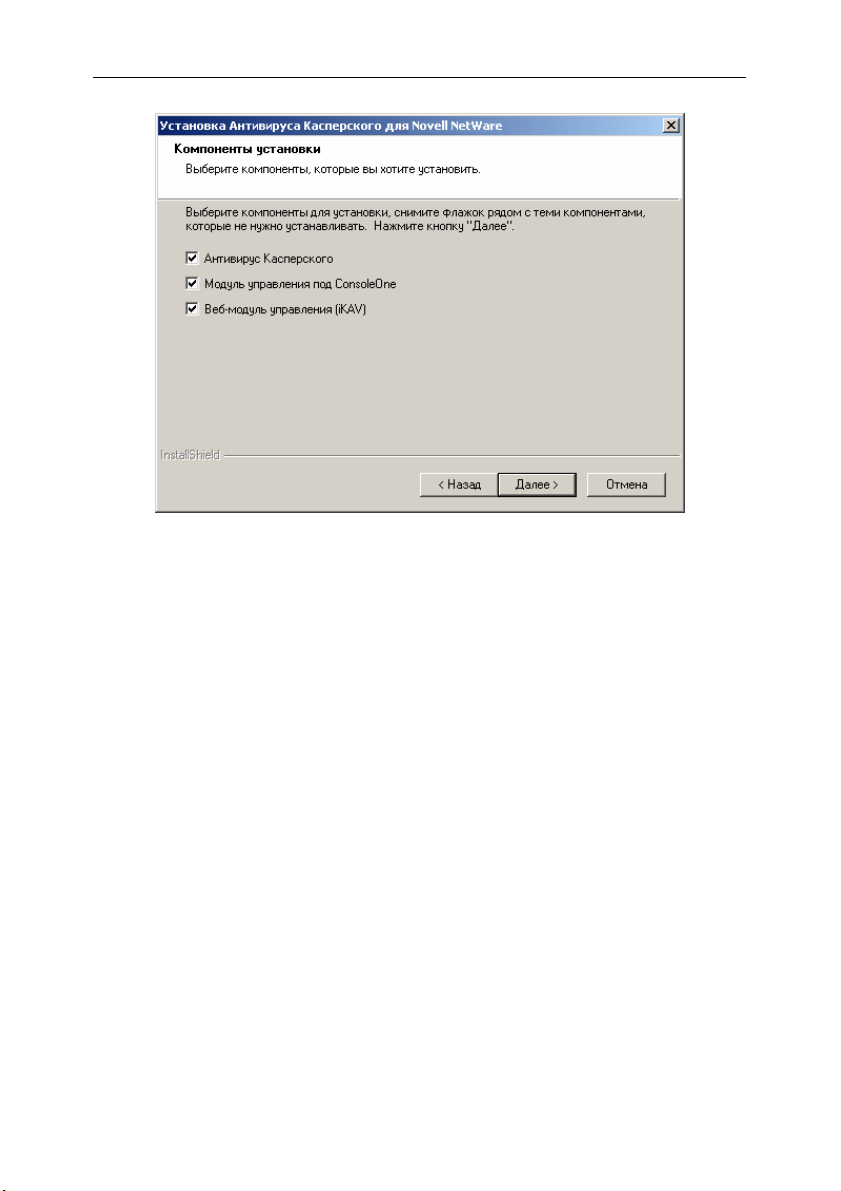
Установка, обновление и удаление 15
Рисунок 1. Выбор компонентов установки
3. Если вы выбрали установку серверной части – Антивирус
Касперского – вам будет предложено определить сервера для
установки (см. рис. 2). Выберите необходимые из
представленного списка серверов, подключенных на момент
установки.
4. На следующем этапе задаются каталоги для установки
компонентов Антивируса Касперского для Novell NetWare.
Группа элементов для компонента отображается в окне только
в том случае, если
он был выбран для установки (см. рис. 3).
Установка серверной части производится в каталог SYS\KLAB.
В случае установки приложения только на один сервер вы можете определить другой каталог установки в структуре томов
данного сервера.
В качестве каталога установки для Модуля управления под
ConsoleOne должен быть задан каталог установки Novell ConsoleOne на том компьютере, с которого будет осуществляться
запуск утилиты для управления работой приложения. По умолчанию данное поле содержит каталог сервера
SYS\Public\mgmt\ConsoleOne\1.2 либо каталог рабочей станции
Novell\ConsoleOne\1.2. Вы можете его изменить.
Веб-модуль управления (iKAV) по умолчанию устанавливается в каталог <имя_сервера>\\SYS\Tomcat\4.
Page 16
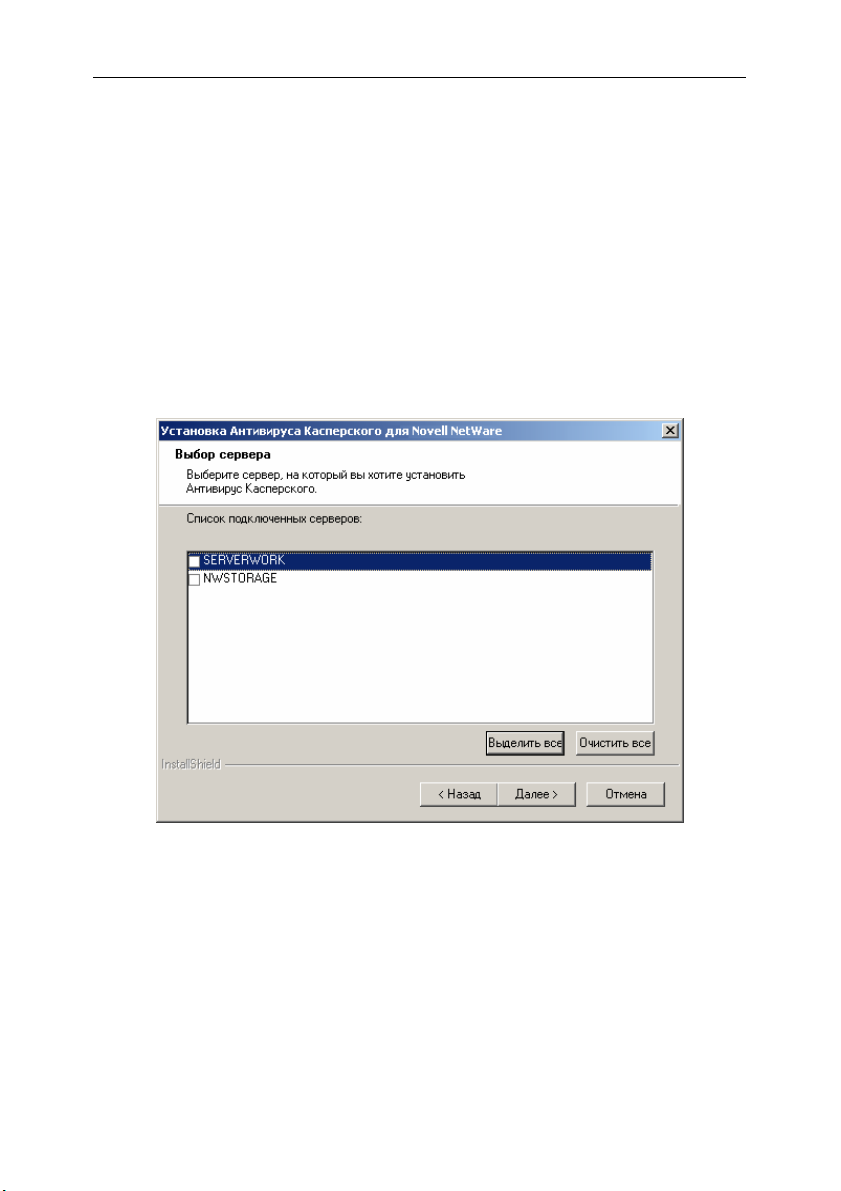
16 Антивирус Касперского® для Novell NetWare
Если вы используете сервер версии 6.0 или выше, данный путь
совершенно корректен.
Если используется сервер версии 5.x, вам необходимо проверить версию Tomcat, запускаемого при старте Apache, и заменить путь на
<имя_сервера>\SYS\Tomcat\<номер_версии_Tomcat>. По умолчанию это версия 33, в таком случае путь нужно изменить на
<имя_сервера>\SYS\Tomcat\33.
Если вы
устанавливаете только веб-модуль управления, то по
умолчанию вам будет предложено инсталировать его в каталог
C:\Tomcat\4. Вы можете изменить путь, указав место расположения Tomcat на вашем компьютере либо скопировать туда
файлы модуля после установки.
Рисунок 2. Выбор серверов для установки Антивируса Касперского
Page 17
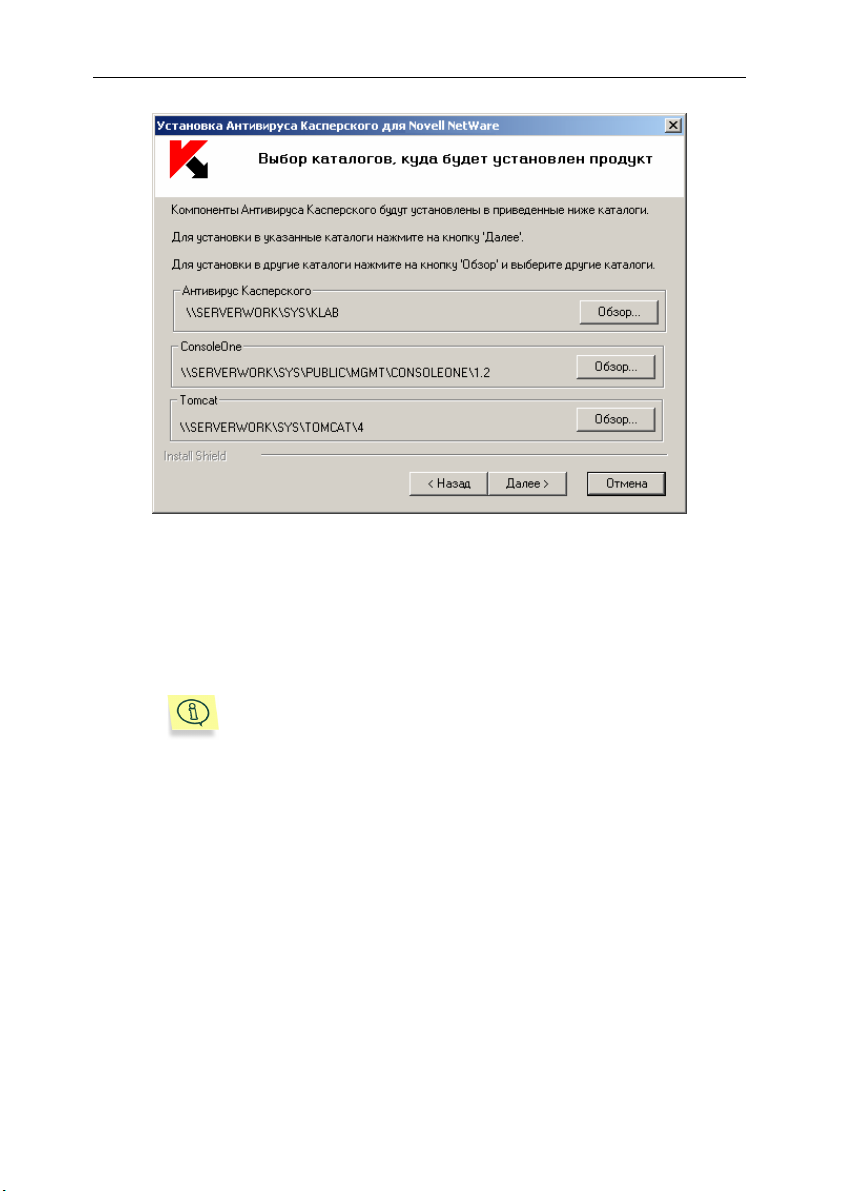
Установка, обновление и удаление 17
Рисунок 3. Выбор каталогов установки
5. В окне Установка лицензионного ключа вам необходимо
указать лицензионный ключ (*.key), на основании которого
Антивирус Касперского для Novell NetWare будет проверять
наличие лицензионного соглашения и определять срок его
действия (см. рис. 4).
Лицензионный ключ является вашим личным "ключом", в
котором находится служебная информация, необходимая
для полнофункциональной работы программы, а также
некоторая справочная информация:
• информация о поддержке (кто осуществляет и где
можно ее получить);
• название и номер лицензии, а также дата ее окончания.
Лицензионный ключ может быть предоставлен вам вместе с
дистрибутивом или прислан по электронной почте после покупки продукта. Без него приложение работать не будет.
Page 18
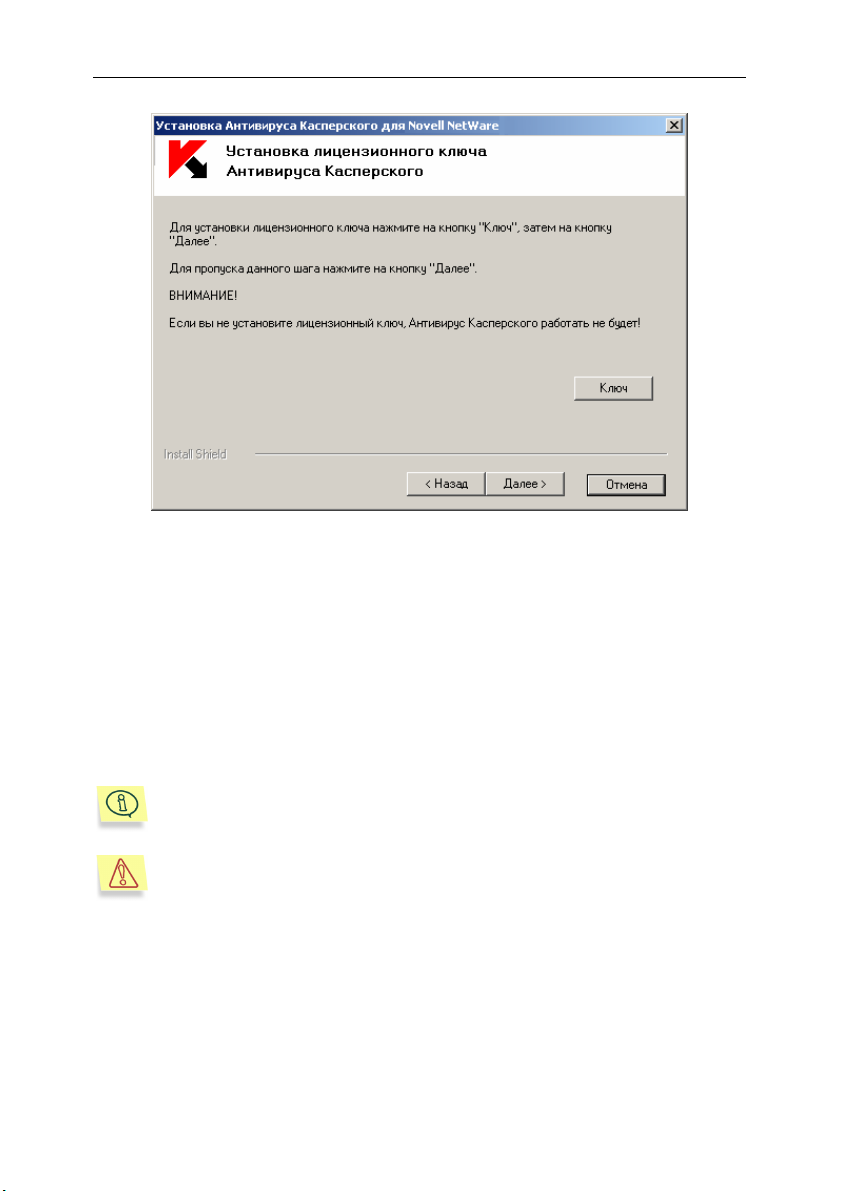
18 Антивирус Касперского® для Novell NetWare
Рисунок 4. Окно Установка лицензионного ключа
6. После этого начнется процесс копирования файлов на сервер и
сохранение настроек в NDS.
7. В результате успешного окончания работы мастера в
заключительном окне (см. рис. 5) вам будет предложено внести
изменения в файл AUTOEXEC.NCF для того чтобы запуск
серверной части приложения осуществлялся автоматически
при старте сервера, а также загрузить серверную часть сразу
окончания установки приложения на сервер. Установите
после
необходимые флажки.
Изменение файла AUTOEXEC.NCF осуществляется автоматически
и не требует никаких дополнительных настроек.
После установки веб-модуля управления на Tomcat необходимо
перегрузить Tomcat!
Page 19
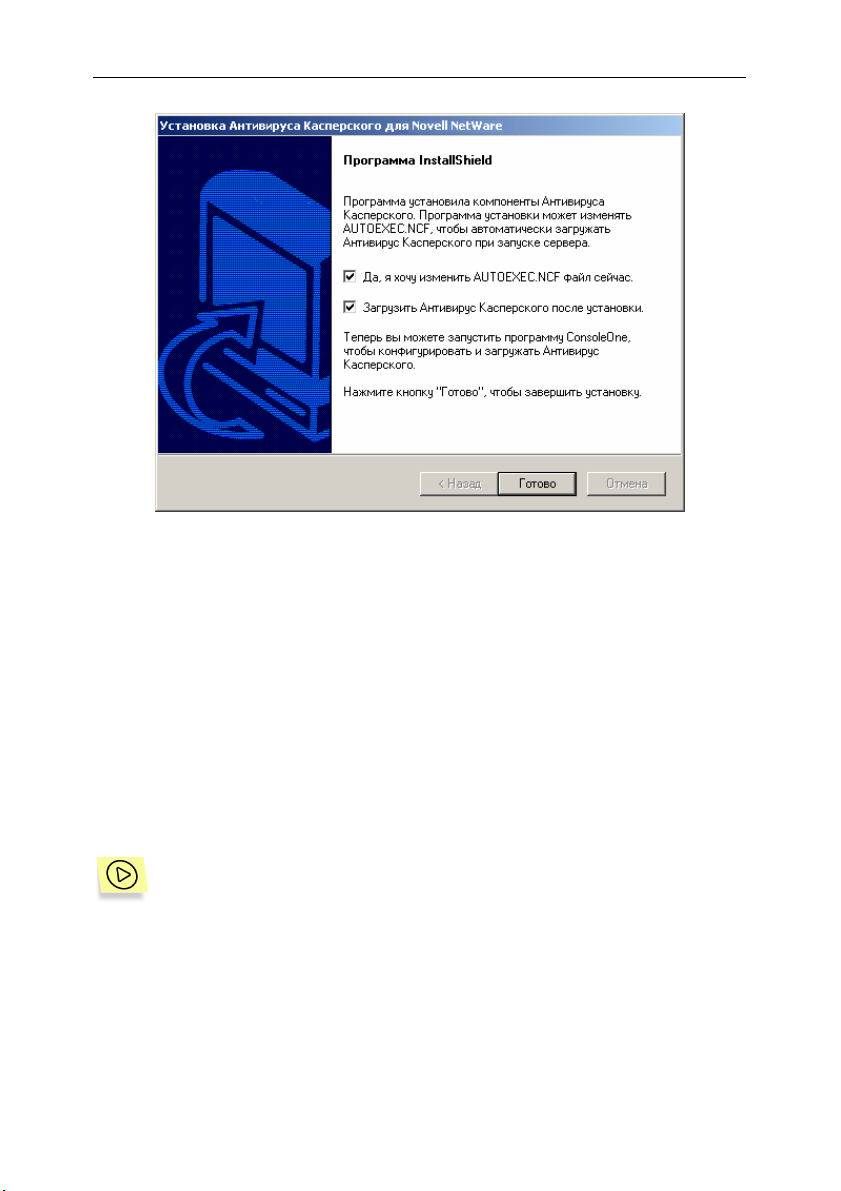
Установка, обновление и удаление 19
Рисунок 5. Заключительное окно мастера установки
3.2. Развертывание в сети
Если в сети на один из компьютеров (сервер или рабочую станцию) уже
установлен Модуль управления под ConsoleOne и(или) Веб-модуль
управления, то установка серверной части приложения может быть
произведена без использования дистрибутива через Novell ConsoleOne или
веб-модуль при помощи команды контекстного меню дерева NDS
Установить Антивирус Касперского.
Вы можете установить серверную часть
NetWare как на один выбранный сервер, так и на несколько серверов
одновременно.
Для установки Антивируса Касперского 5.6 для Novell NetWare на
группу серверов,
выберите в дереве узел, в состав которого входят нужные вам сервера, откройте по правой кнопке мыши контекстное меню и выберите
команду Установить Антивирус Касперского.
В процессе установки вам нужно выбрать сервера из числа входящих в состав узла и указать путь
Список серверов для установки содержит только те сервера, на ко-
Антивируса Касперского для Novell
к лицензионному ключу (см. рис. 6).
Page 20
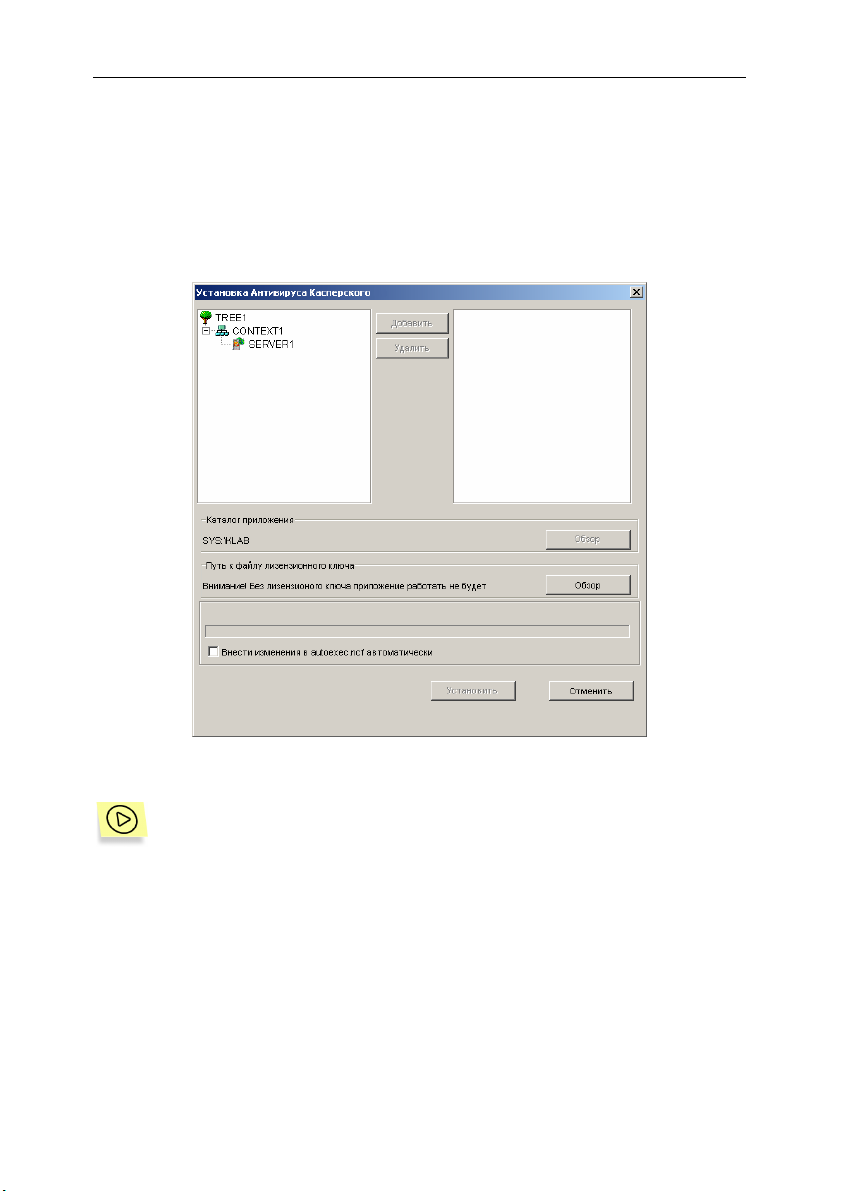
20 Антивирус Касперского® для Novell NetWare
торых приложение еще не установлено. Выбор лицензионного ключа
осуществляется так же, как при установке с дистрибутива (см. п. 3.1
на стр. 14).
Для того чтобы серверная часть приложения запускалась автоматически при старте серверов, обновите файл AUTOEXEC.NCF, установив флажок Внести изменения в autoexec.ncf автоматически
(см. рис. 6).
Рисунок 6. Установка приложения на группу серверов через Novell ConsoleOne
Для установки Антивируса Касперского для Novell NetWare на
один сервер,
выберите необходимый сервер в дереве консоли, откройте контекстное меню и выберите команду Установить Антивирус Касперского.
В процессе установки программа попросит вас определить каталог
для установки серверной части приложения, указать путь к лицензионному ключу, а также будет предложено автоматически обновить
конфигурационный
файл AUTOEXEC.NCF для того чтобы серверная
часть приложения запускалась автоматически при старте сервера
(аналогично рис. 6). Данные операции производятся аналогично описанным выше (см. п. 3.1 на стр. 14).
Page 21
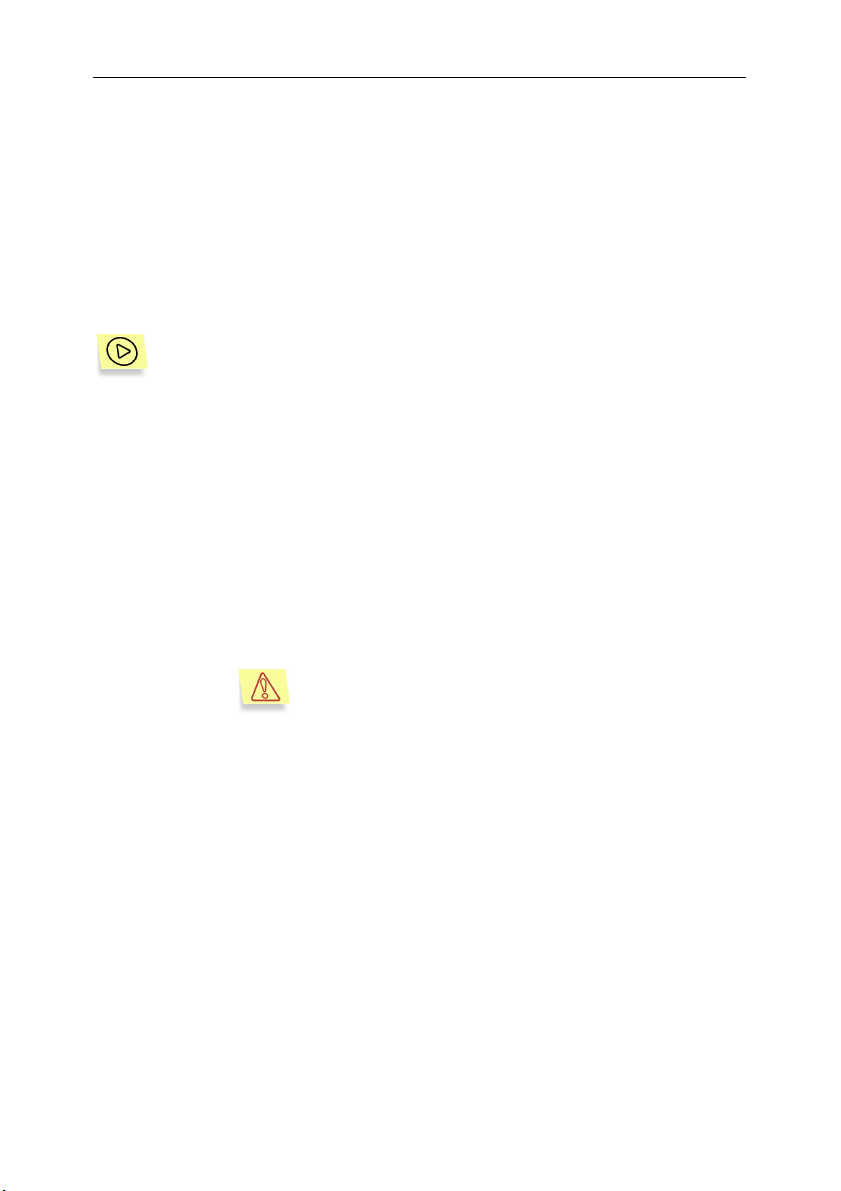
Установка, обновление и удаление 21
3.3. Установка приложения на
кластерный том
Если на одном из компьютеров сети (сервере или рабочей станции) уже
установлен Модуль управления под ConsoleOne и(или) Веб-модуль
управления, то установка Антивируса Касперского на кластерный том
может быть произведена без использования дистрибутива приложения.
Для установки Антивируса Касперского для Novell NetWare на
кластерный том:
1. Запустите веб-модуль или программу ConsoleOne с
установленной утилитой Snap-In.
2. В дереве консоли укажите кластерный том, на который
требуется установить Антивирус Касперского, и в контекстном
меню выберите пункт Установить Антивирус Касперского.
3. В результате откроется окно, в котором вы можете изменить
каталог установки приложения
SYS\KLAB) и указать путь к файлу лицензионного ключа. Вы
можете установить лицензионный ключ после установки
приложения через ConsoleOne (см. п. 8.2 на стр. 78)
(по умолчанию это каталог
При установке приложения на кластерный том категорически не рекомендуется изменять файл
AUTOEXEC.NCF. Это может привести к некорректной работе приложения!
Для установки приложения нажмите на кнопку Установить.
В результате будет запущена процедура установки, аналогичная
описанной в п. 3.1 на стр. 14.
Для того чтобы серверные модули автоматически загружались, нуж-
начало загрузочных скриптов добавить следующие строки:
но в
SEARCH ADD SYS:/KLAB
LOAD KLABAV.NLM
KAVSCH5.NCF
Для того чтобы серверные модули автоматически заканчивали работу при выключении, нужно в конец скриптов выгрузки добавить следующие строки:
UNLOAD KLABAV.NLM
Page 22
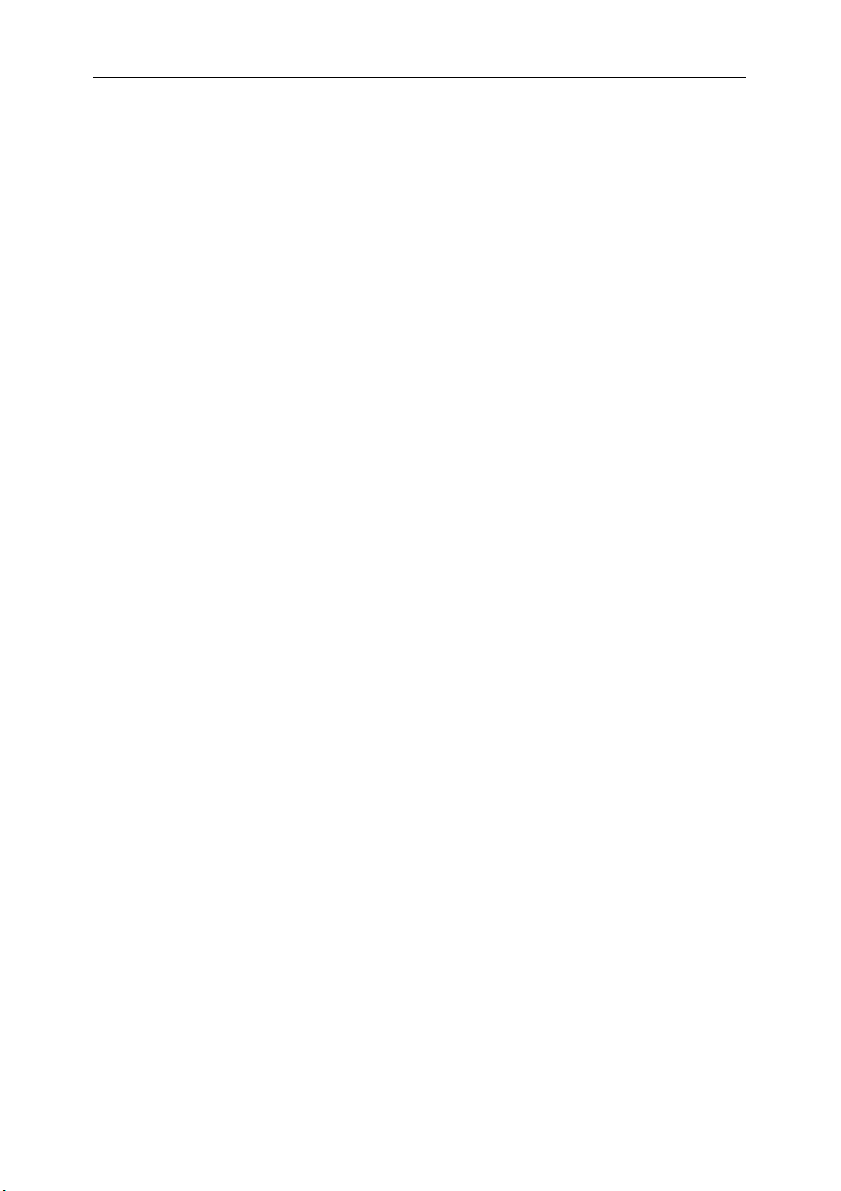
22 Антивирус Касперского® для Novell NetWare
UKAVSCH5.NCF
3.4. Удаление приложения
Удаление Антивируса Касперского для Novell NetWare состоит в удалении
серверной части приложения с файловых серверов и/или кластерного тома,
а также клиентской части с тех компьютеров, где она была установлена (см.
п. 3.1 на стр. 14).
Удаление серверной части приложения с выбранного в структуре NDS
файлового сервера или кластерного тома осуществляется через Novell
ConsoleOne при помощи команды
Удалить Антивирус Касперского. Перед удалением на экран будет
выведен запрос на подтверждение запуска удаления. При удалении
последней из числа установленных серверных частей автоматически будет
очищена схема NDS – будет удален класс Антивирус Касперского и все
его атрибуты.
Удаление клиентской части – Модуля управления под ConsoleOne и/или
Веб-модуля управления
где она установлена (см. п. 3.1 на стр. 14) средствами файлового
менеджера. Вам необходимо удалить из каталога установки Novell
ConsoleOne следующие файлы и каталоги:
• Для модуля управления под ConsoleOne:
• из каталога snapins\mach – файл kav600.jar;
• из каталога jre – каталог InstallAVP;
• из каталога help – каталог KasperskyAV;
• из каталога
• Для веб-модуля управления:
• для версии tomcat 33: каталог tomcat\33\webapps\ikav и
файл ikav.war; каталог tomcat\33\work\default;
• для версии tomcat 4: каталог tom-
cat\4\work\standalone\localhost\iKAV
– производится непосредственно с компьютера,
bin – файл KavKey2.dll.
контекстного меню дерева консоли
Page 23
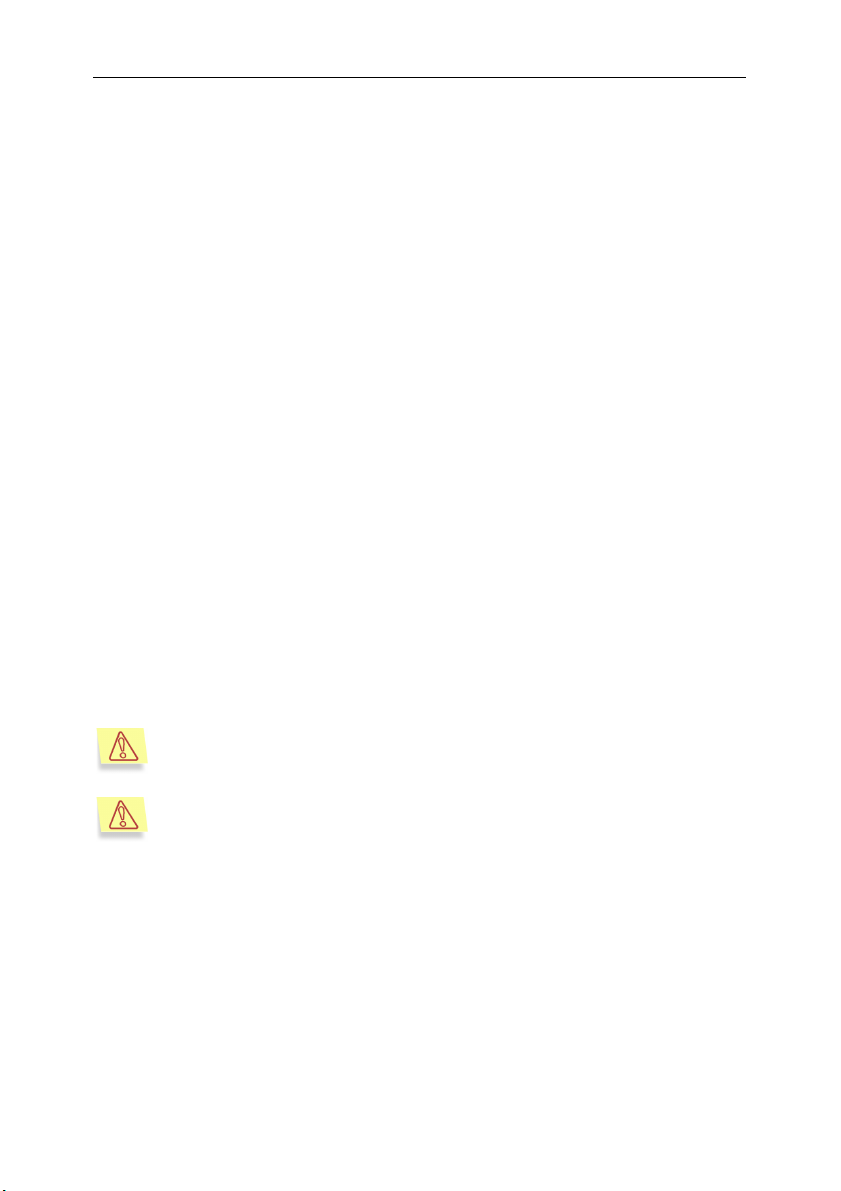
Установка, обновление и удаление 23
3.5. Обновление версии
приложения
Для обновления версии 4.0 Антивируса Касперского для Novell NetWare до
версии 5.6 необходимо провести удаление версии 4.0 и установить новую
согласно инструкциям, приведенным в данной документации (см. п. 3.1 на
стр. 14).
Для обновления версии 5.х до версии 5.6 Антивируса Касперского
достаточно:
1. установить хотя бы один из модулей управления (под ConsoleOne
или веб-модуль);
2. выбрать в дереве консоли в
Касперского 5 сервер, на котором вы хотите выполнить
обновление версии;
3. открыть контекстное меню и выбрать команду Обновить
Антивирус Касперского.
Обновленная версия будет установлена в каталог предыдущей версии
приложения (по умолчанию это SYS\KAV).
В результате обновления версии все настройки предыдущей версии
приложения будут сохранены, действующий лицензионный ключ будет
применим и к новой версии приложения.
пространстве имен Антивирус
Версия 5.6 Антивируса Касперского для Novell NetWare поддерживает форматы антивирусных баз предыдущих версией программы.
При обновлении программы версии 5.х до 5.6 на сервере требуется
обновить программу на всех серверах, включенных в список рассылки обновлений, иначе обновление антивирусных баз на данных
компьютерах будет невозможно.
Page 24

ГЛАВА 4. ПОДГОТОВКА
ПРИЛОЖЕНИЯ К РАБОТЕ
4.1. Запуск приложения
Запуск, настройка и управление работой приложения осуществляется через
Novell ConsoleOne или веб-модуль.
Для запуска приложения через ConsoleOne
необходимо запустить данную утилиту на вашем компьютере.
Чтобы загрузить приложение через веб-модуль:
1. Запустите веб-браузер.
2. В поле ввода URL-адреса введите следующую строку:
http://IP-адрес_сервера:порт/iKAV
где:
IP-адрес_сервера – адрес сервера, на котором установлен
веб-модуль управления Антивирусом Касперского;
порт – порт сервера, на котором установлен модуль (как пра-
вило, 8080).
Внимание! Учитывайте регистр при работе на tomcat версии 4.
3. На открывшейся странице авторизации введите требуемые
данные.
Page 25
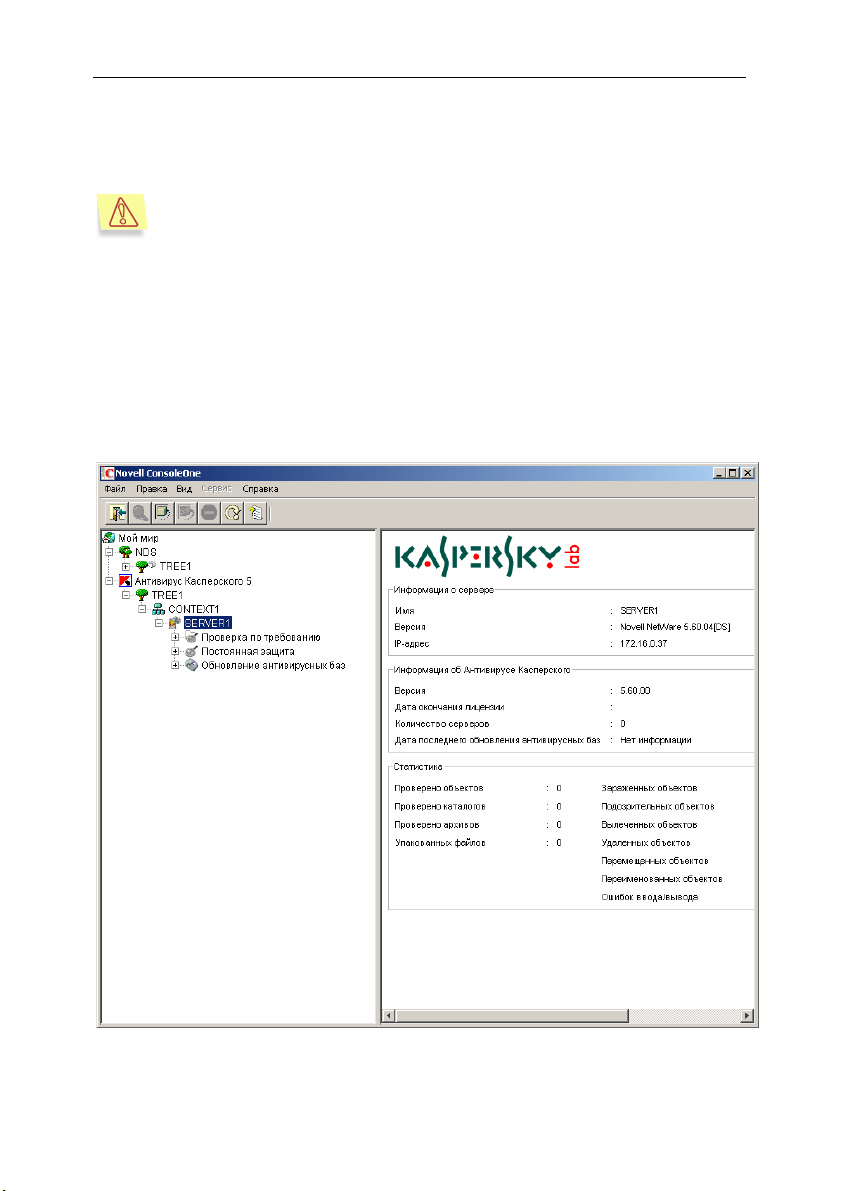
Подготовка приложения к работе 25
4.2. Интерфейс приложения
Далее по тексту данного Руководства мы будем приводить описание работы с Антивирусом Касперского посредством модуля
управления под ConsoleOne. Все отличия веб-модуля будут оговорены отдельно.
Главное окно программы Novell ConsoleOne содержит меню, панель
управления, панель обзора и панель результатов (см. рис. 7). Меню
обеспечивает функции управления файлами и окнами, а также доступ
справочной системе. Набор кнопок панели инструментов обеспечивает
прямой доступ к некоторым наиболее популярным пунктам главного меню.
Панель обзора отображает в виде дерева консоли пространства имен,
установленные в Novell ConsolеOne. Панель результата отображает список
элементов выбранного в дереве объекта.
к
Рисунок 7. Окно программы Novell ConsoleOne
после установки Антивируса Касперского
Page 26
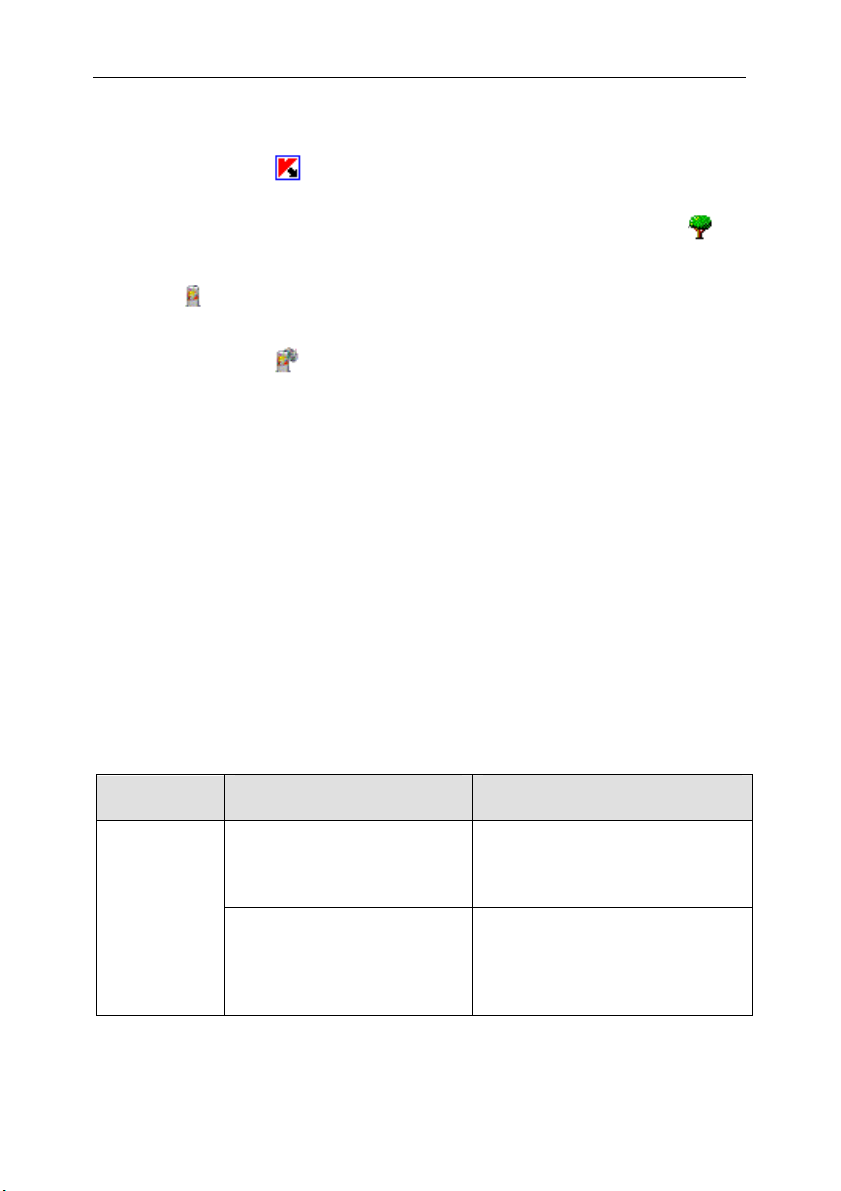
26 Антивирус Касперского® для Novell NetWare
После установки модуля управления для Novell ConsoleOne в дереве
консоли создается пространство имен Антивирус Касперского 5,
отмеченное значком
.
Данное пространство содержит перечень деревьев NDS, с которыми
установлено соединение. Каждое дерево отмечено значком
и
отображает иерархию входящих в него серверов с указанием их контекста.
Сервера, на которых серверная часть приложения не установлена,
отмечены
.
Сервера, на которых модуль Антивирус Касперского установлен,
отмечены значком
и содержат перечень типов задач Антивируса
Касперского для Novell NetWare:
• Проверка по требованию.
• Постоянная защита.
• Обновление антивирусных баз.
В свою очередь для каждого типа задачи приводится список сформированных задач. Если задача находится в процессе выполнения, ей соответствует цветной значок, если задача не активна – черно-белый.
Значок зонтика
становится серым, если модуль Антивирус Касперского на
сервере не запущен, и зеленым – при запуске модуля.
Каждая категория объектов пространства имен Антивирус Касперского 5
имеет свое контекстное меню. В нем к стандартным командам контекстного
меню Novell ConsolеOne добавлены команды, при помощи которых осуществляется настройка и управление работой приложения. Перечень объектов и соответствующий
им дополнительный набор команд контекстного ме-
ню приводится в таблице.
Объект Команда Назначение команды
Сервер
Запустить/ Остановить
Антивирус Касперского
Запуск/остановка модуля
Антивирус Касперского на
сервере.
Установить/ Удалить
Антивирус Касперского
Установка серверной части
приложения на сервер/
Удаление серверной части
приложения с сервера.
Page 27
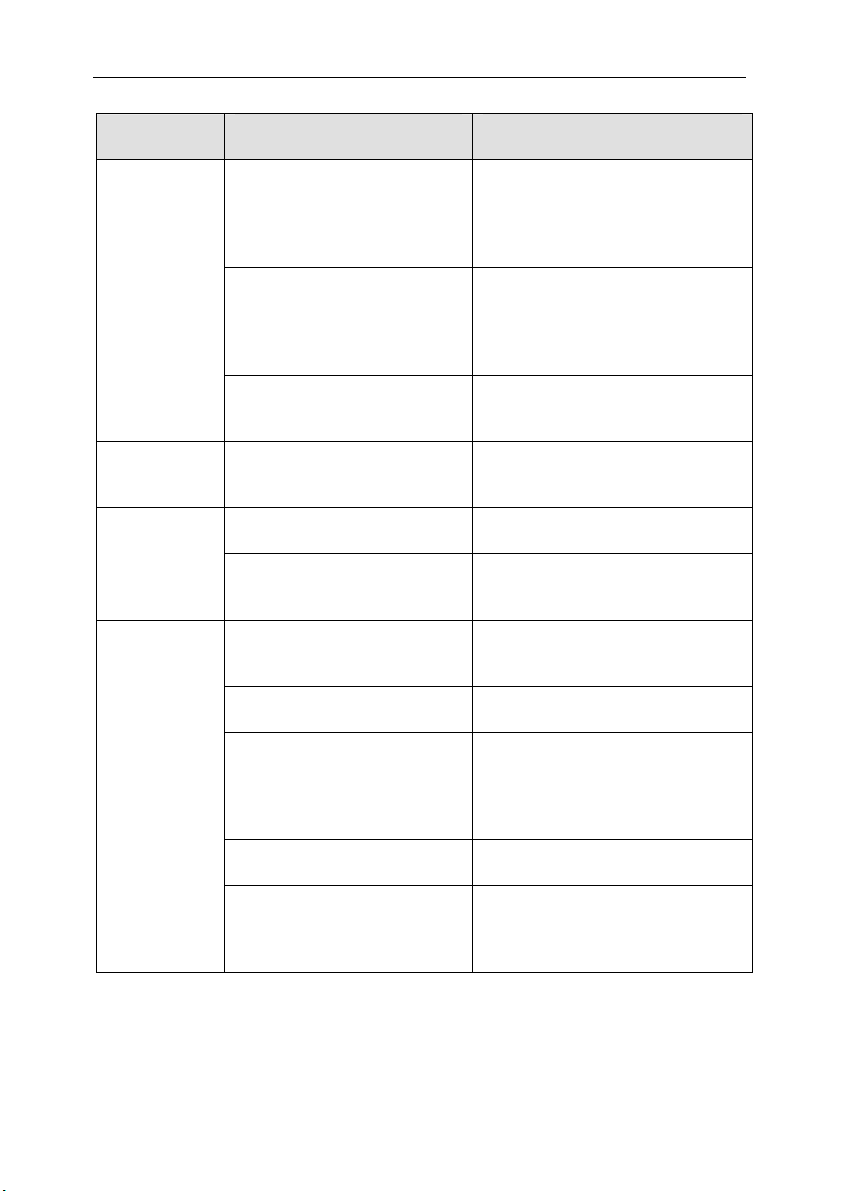
Подготовка приложения к работе 27
Объект Команда Назначение команды
Контейнер
Тип задачи
Задача
Просмотреть журнал
событий
Просмотреть статистику
Свойства
Установить/ Удалить
Антивирус Касперского
Создать задачу
Удалить все задачи
Запустить задачу/
Остановить задачу
Удалить задачу
Просмотреть журнал
событий
Вызов окна просмотра
журнала с данными о
задачах, выполненных на
сервере.
Вызов окна со сводной
статистикой по выполненным
задачам Антивируса на
сервере.
Вызов окна настройки
приложения.
Установка / Удаление
серверной части приложения.
Создание задачи.
Удаление всех задач данного
типа.
Запуск задачи / Остановка
задачи.
Удаление задачи.
Вызов окна просмотра файла
журнала с данными об
объекте и проведенными над
ним действиями.
Свойства
Запустить/Остановить
модуль обновления
антивирусных баз
Вызов окна настройки задачи.
Запуск/остановка модуля
Обновление антивирусных
баз на сервере.
Page 28
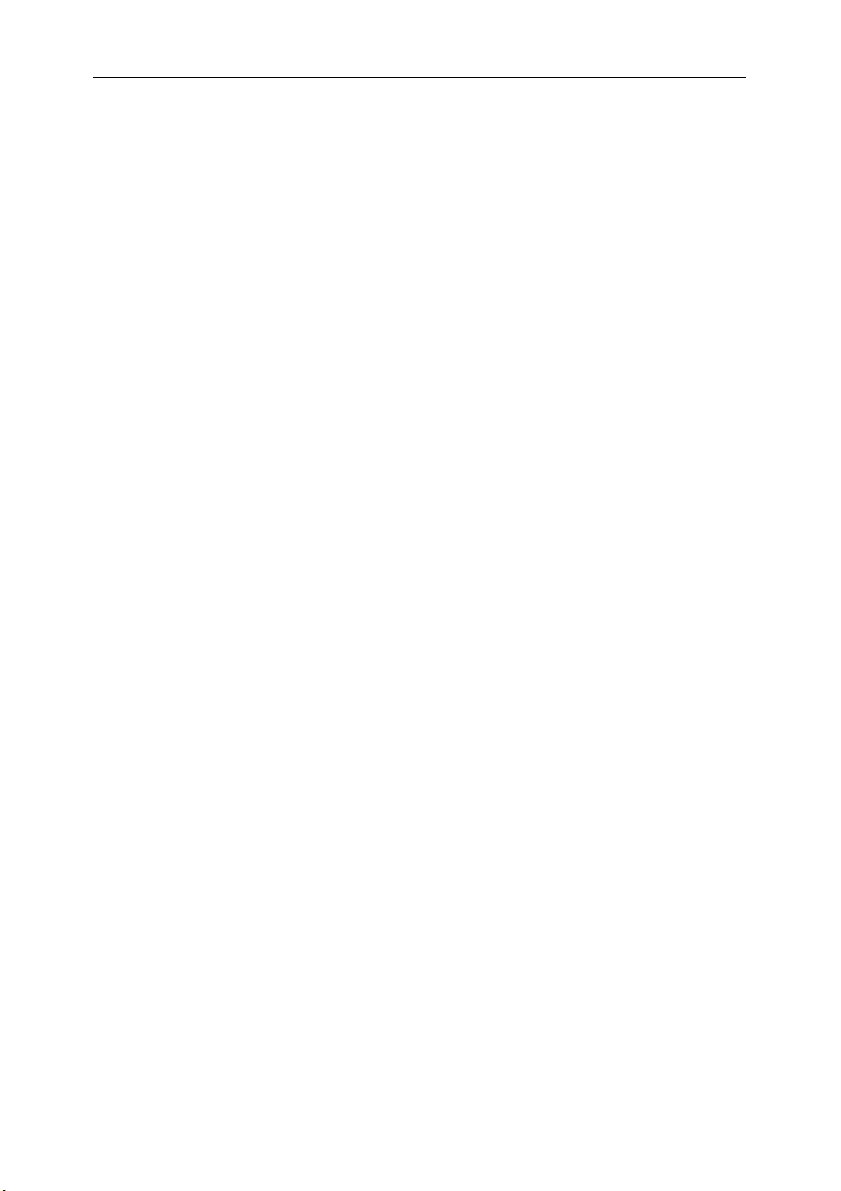
28 Антивирус Касперского® для Novell NetWare
4.3. Защита сервера по умолчанию
Антивирусная защита сервера начинает работать сразу после установки
приложения Антивирус Касперского для Novell NetWare, при первом же
запуске программы на сервере.
В результате установки для сервера формируются две задачи: задача
постоянной защиты с именем Постоянная защита и задача проверки по
требованию – Проверка по требованию.
Задача Постоянная защита запускается автоматически вместе с
серверной частью приложения. Для более детальной проверки сервера
администратор может запустить задачу Проверка по требованию.
Задачи Постоянная защита и Проверка по требованию имеют
оптимальные значения настроек, рекомендуемые специалистами
Лаборатории Касперского.
Задача Постоянная защита работает со следующими настройками:
• задача запускается при старте приложения Антивирус Касперского;
• проверяются все тома сервера;
• анализу подлежат файлы, которые потенциально могут быть зара-
жены, открываемые на чтение, запись и исполнение;
• используется эвристический анализатор кода;
• не проверяются:
• каталог, содержащий файлы журналов событий приложе-
ния;
• архивные файлы, файлы почтовых текстовых форматов;
• при обнаружении зараженного объекта приложение выполняет по-
пытку лечения, если лечение невозможно –
щую информацию в журнал событий;
• при обнаружении подозрительного объекта – помещает его на ка-
рантин.
Задача Проверка по требованию может быть запущена с
представленными ниже настройками:
• проверяются все тома сервера;
• осуществляется проверка всех файлов;
выводит соответствую-
Page 29
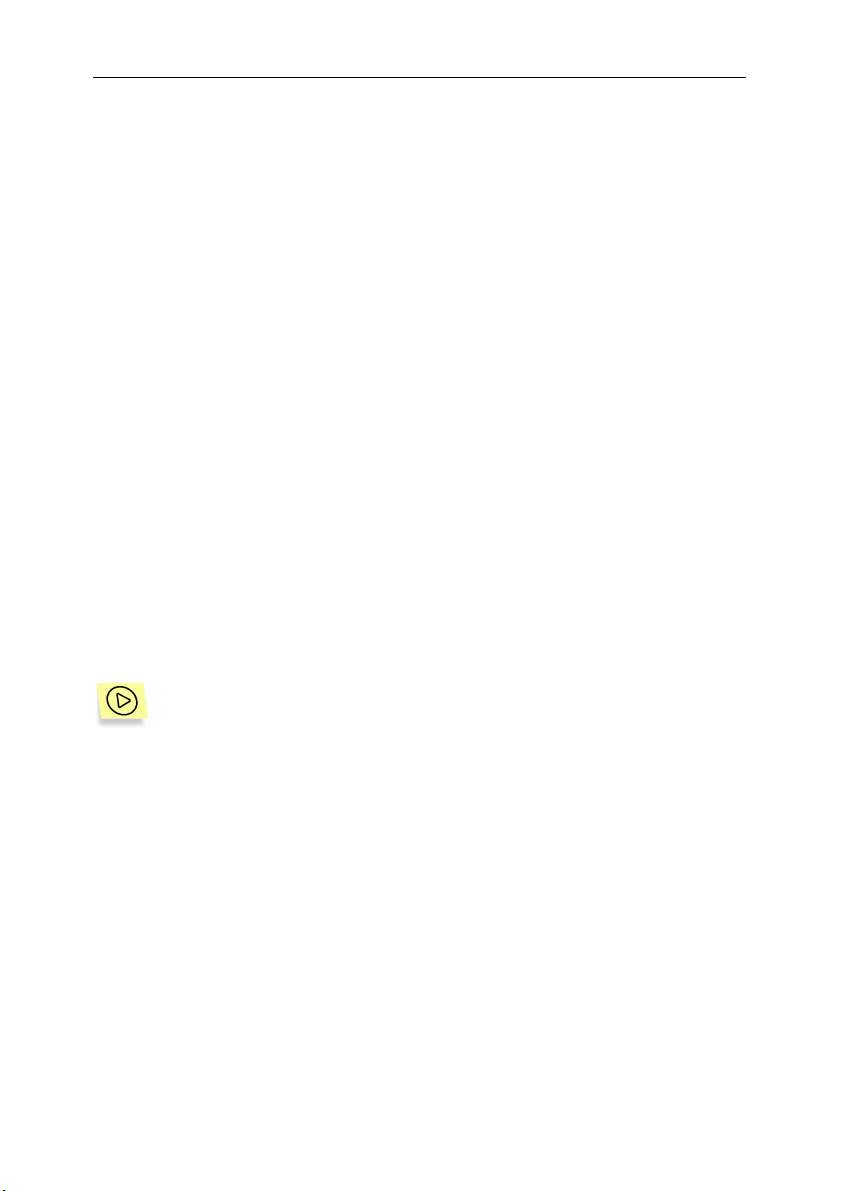
Подготовка приложения к работе 29
• проверяются архивные и упакованные файлы, файлы почтовых тек-
стовых форматов, а также почтовые базы;
• используется эвристический анализатор кода;
• при обнаружении зараженного объекта приложение выполняет по-
пытку лечения, если лечение невозможно – выводит соответствующее сообщение в журнал событий;
• при обнаружении подозрительного объекта – помещает его на ка-
рантин.
Данные
администратором с использованием шаблона По умолчанию.
значения устанавливаются также при создании задач
4.4. Запуск/остановка приложения
на сервере
Запуск и остановка на сервере серверной части – модулей Антивирус
Касперского и Обновление антивирусных баз – производится с рабочей
станции или сервера, где установлен модуль управления для Novell
ConsoleOne или веб-модуль управления.
Вы можете запускать/останавливать модули с помощью контекстного меню
левой панели окна Novell ConsoleOne.
Для того чтобы запустить модуль Антивирус Касперского на
сервере, выберите в дереве консоли в пространстве имен Антивирус Касперского 5 нужный сервер, откройте контекстное
меню и выберите команду Запустить Антивирус Касперского.
После этого производится проверка соответствия числа запущенных
модулей Антивирус Касперского числу зарегистрированных
лицензионных соглашений. Если предпринимается попытка запуска модуля
свыше
лицензионное соглашение не зарегистрировано вовсе, на соответствующем
сервере выводится предупреждающее сообщение, и запуск модуля не
производится.
В случае выполнения соотношения в память сервера будет загружено ядро
приложения – модуль KLAB.NLM, антивирусное ядро – KLABSCAN.NLM и
антивирусные базы. Ядро программы осуществляет управление
антивирусной функциональностью приложения, антивирусное ядро
производит проверку
загружается в защищенное адресное пространство. Одновременно может
быть загружено несколько экземпляров антивирусного ядра, их число
числа зарегистрированных лицензионных соглашений либо
файлов на присутствие вирусов. Антивирусное ядро
Page 30
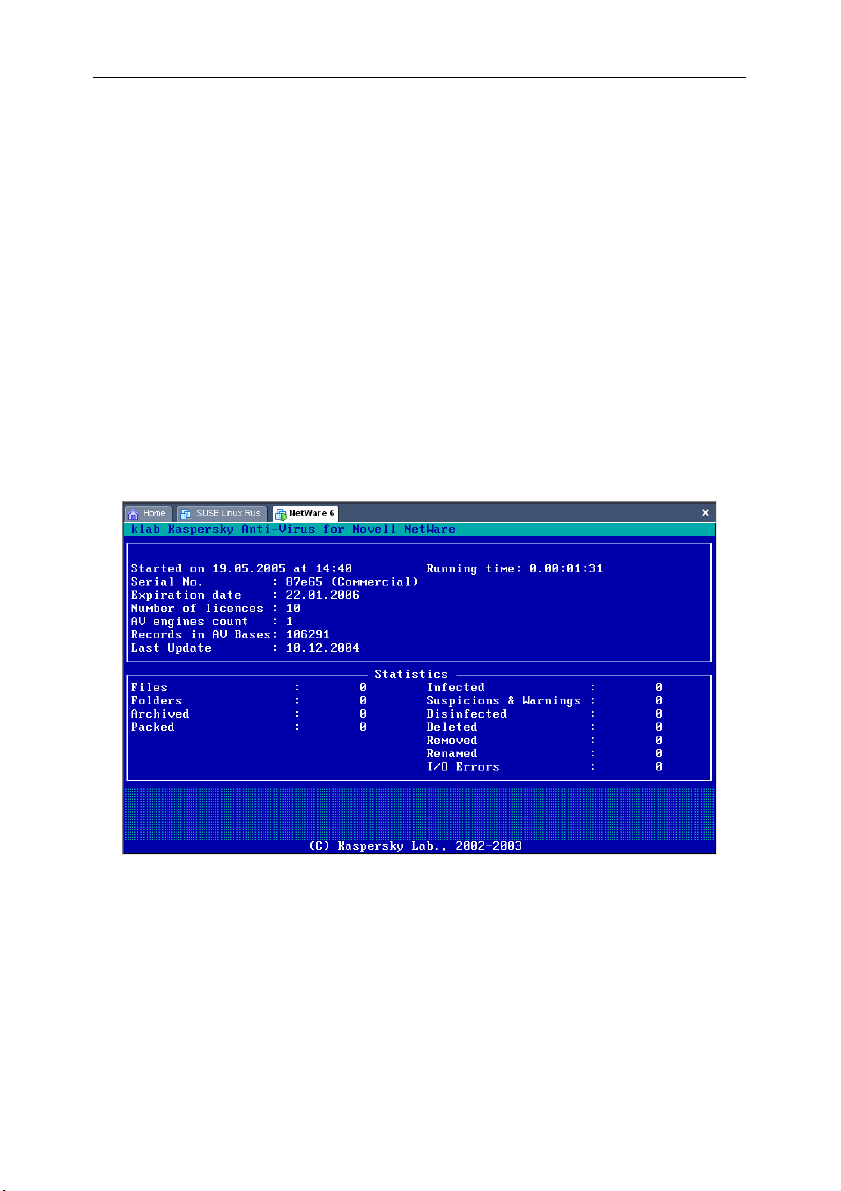
30 Антивирус Касперского® для Novell NetWare
определяет количество одновременно выполняемых запросов на проверку
файлов. По умолчанию их два. Вы можете изменить данное число в
настройках приложения на закладке Дополнительные (подробнее
см. п. A.3 на стр. 82), либо провести загрузку дополнительных экземпляров
антивирусного ядра вручную из командной строки сервера (см. далее).
В результате на выбранном в дереве консоли сервере
будет запущен
модуль Антивирус Касперского. При старте модуля производится запуск
задач постоянной защиты и проверки по требованию, в настройках которых
задан старт при запуске приложения на сервере.
При запуске модуля Антивирус Касперского на сервере в отдельных
экранах выводится статистическая информация о работе модуля в целом и
информация по каждой активной задаче
в отдельности. Первый экран
создается при старте модуля и содержит информацию о приложении и
статистическую информацию о работе модуля (см. рис. 8). При старте
каждой задачи проверки сервера создается новый экран с именем задачи,
он отображает ее настройки и статистику выполнения (см. рис. 9). По
окончании выполнения задачи экран удаляется.
Рисунок 8. Экран сервера при старте модуля Антивирус Касперского
Page 31

Подготовка приложения к работе 31
Рисунок 9. Экран сервера при выполнении задачи постоянной защиты
Аналогичная информация представлена в панели результатов при выборе
в дереве консоли сервера, на котором запущен модуль Антивирус
Касперского (см. рис. 7).
Для остановки модуля Антивирус Касперского на сервере выберите в дереве консоли в пространстве имен Антивирус Касперского 5 нужный сервер, откройте контекстное меню и выберите команду Остановить Антивирус Касперского.
Вы можете также запускать/останавливать модуль Антивирус
Касперского в окне настройки параметров приложения на закладке Общие
при помощи кнопок Загрузить
Антивирус Касперского / Выгрузить
Антивирус Касперского (подробнее см. п. A.1 на стр. 80).
В веб-модуле управления закладка Общие отсутствует, загрузить и
выгрузить приложение вы можете средствами команд Запустить /
Остановить Антивирус Касперского контекстного меню, которое
открывается по правой кнопке мыши на имени сервера в дереве NDS.
Для того чтобы запустить / остановить модуль Обновление
антивирусных баз на сервере, выберите в дереве консоли в
пространстве имен Антивирус Касперского 5 нужный сервер.
Выберите тип задач Обновление антивирусных баз. Откройте контекстное меню и выберите команду Запустить / Оста-
новить модуль обновления антивирусных баз.
В результате на выбранном в дереве консоли сервере
остановлен модуль Обновление антивирусных баз.
будет запущен /
Page 32

32 Антивирус Касперского® для Novell NetWare
Вы можете осуществлять запуск / остановку модулей Антивирус
Касперского и Обновление антивирусных баз, загрузку / выгруз-
ку дополнительных антивирусных ядер непосредственно из командной строки сервера при помощи следующих команд:
• LOAD SYS:\KLAB\KLABAV.NLM – запуск модуля Антивирус
Касперского;
• KAVSCH5.NCF – запуск модуля Обновление антивирусных
баз;
• UNLOAD KLABAV.NLM – остановка модуля Антивирус Каспер-
ского;
• UKAVSCH5.NCF –
ных баз;
• LOAD ADDRESS SPACE=KLAB(N) RESTART
SYS:\KLAB\KLABSCAN.NLM – загрузка дополнительного N - но-
го антивирусного ядра;
• UNLOAD ADDRESS SPACE=KLAB(N) – выгрузка дополнительного N-ного антивирусного ядра.
остановка модуля Обновление антивирус-
4.5. Настройка приложения
После установки Антивирус Касперского для Novell NetWare начинает
работать с минимальным набором настроек приложения, основная часть
которых устанавливается по умолчанию.
При запуске приложения мы рекомендуем вам ознакомиться с его
настройками и, в случае необходимости, внести нужные изменения и
дополнения. Эти параметры являются общими для всех типов задач
данного сервера и не могут быть
Настройка приложения производится с рабочей станции или сервера, где
установлен модуль управления под ConsoleOne или веб-модуль
управления, в соответствующем диалоговом окне, для каждого сервера
отдельно. Операция может проводиться независимо от того, запущено
приложение на сервере или нет.
Для того чтобы открыть окно настройки приложения, выберите в дереве консоли в пространстве имен Антивирус Касперского 5 нужный сервер. Откройте контекстное меню и выберите команду Свойства.
изменены на этапе их создания.
Page 33

Подготовка приложения к работе 33
В результате откроется окно Антивирус Касперского на <Имя сервера>
(см. рис. 10), подробное описание закладок окна см. в разделе Приложение
A на стр. 80.
Рисунок 10. Окно Антивирус Касперского на <Имя сервера>.
Закладка Общие
На закладке Общие вы можете посмотреть общую информацию о модуле
Антивирус Касперского и запустить / остановить приложение на сервере,
а также продлить срок действия лицензии (подробнее см. п. A.1 на стр. 80).
Наличие данной закладки не предусмотрено в веб-модуле управления. Аналогичная информация (за исключением возможности
регистрации ключа и выгрузки Антивируса Касперского) приводится
на странице информации о сервере, которая открывается в левой
части окна после выбора в дереве консоли конкретного сервера.
На закладке Каталоги представлена информация о размещении каталогов,
используемых приложением (подробнее см. п. A.2 на стр. 81):
• каталог хранения текущей и предыдущей версий антивирусных баз;
• карантинные каталоги для зараженных файлов и подозрительных
объектов;
• рабочий каталог для хранения временных файлов;
Page 34

34 Антивирус Касперского® для Novell NetWare
• каталог для размещения обновлений антивирусных баз.
На закладке Дополнительные задаются параметры связи модуля управления с сервером, на котором установлен настраиваемый модуль Антивирус Касперского, и параметры связи с сервером-источником обновления
антивирусных баз. Tакже определяется уровень использования ресурсов
сервера модулем Антивирус Касперского и число одновременно обраба-
тываемых сервером
запросов на проверку файлов (одновременно прове-
ряемых соединений) (подробнее см. п. A.3 на стр. 82).
На закладке Расписание представлено полное расписание автоматического запуска всех сформированных для сервера задач. Просмотр организован
по типам запускаемых задач. Вы можете выбрать просмотр либо расписания запуска задач проверки сервера (по требованию и постоянной защиты),
либо задач
обновления. Вы можете вносить изменения в любой из элемен-
тов расписания (подробнее см. п. A.4 на стр. 84).
На закладке Задачи представлен полный список всех сформированных для
сервера задач. Просмотр организован по типам задач. Вы можете выбрать
просмотр либо задач проверки сервера (по требованию и постоянной защиты), либо задач обновления. Вы
можете вносить изменения в настройки
любой задачи, удалять задачи, создавать новые, просматривать журнал
результатов выполнения каждой из них. Вы также можете проводить групповую настройку параметров задач (подробнее см. п. A.5 на стр. 87).
На закладке E-mail оповещение вам необходимо установить параметры
связи модуля управления с почтовым сервером, которые будут использоваться при
рассылке уведомлений по почте и координаты отправителя сообщения. Рекомендуется использовать электронный адрес отправителя,
зарегистрированный на данном почтовом сервере (подробнее см. п. A.6 на
стр. 88).
Page 35

ГЛАВА 5. ОБНОВЛЕНИЕ
АНТИВИРУСНЫХ БАЗ
Поиск вирусов и лечение зараженных объектов выполняются на основании
записей антивирусных баз, содержащих описание всех известных на
настоящий момент вирусов и способов лечения пораженных ими объектов.
Крайне важно поддерживать антивирусные базы в актуальном состоянии,
поскольку каждый день появляются новые вирусы. Мы рекомендуем вам
провести обновление антивирусных баз сразу после установки приложения,
поскольку базы, входящие в состав дистрибутива, к моменту установки
теряют актуальность. В Антивирусе Касперского для Novell NetWare
обновление антивирусных баз осуществляется путем создания и запуска
задач обновления.
Функции обновления антивирусных баз обеспечивает модуль Обновление
антивирусных баз, входящий в состав серверной части приложения. При
выполнении задачи обновления сервер по заданному расписанию выходит
интернет или обращается к сетевому каталогу, скачивает обновления
в
антивирусных баз и размещает их в специальном каталоге для хранения
обновлений. После этого обновления рассылаются на сервера из списка
рассылки и размещаются в каталоги хранения используемых антивирусных
баз, при этом создаются резервные копии всех обновляемых файлов.
Перед обновлением антивирусных баз автоматически создается резервная
копия всей информации из каталога размещения получаемых обновлений
антивирусных баз. Данная копия помещается в специальный каталог
Backup на случай необходимости отката последнего обновления.
Для этого необходимо вручную скопировать антивирусные базы
из резервного каталога (по умолчанию каталог
SYS:\KLAB\BASES\BACKUP) в каталог размещения текущей
версии антивирусных баз (по умолчанию каталог
SYS:\KLAB\BASES).
Для того чтобы сервер, для которого сформирована задача обновления, в ходе ее выполнения обновил свои собственные антивирусные базы, он должен быть включен в список рассылки наравне
с остальными серверами.
Для того чтобы сервер мог осуществить запись антивирусных баз в
каталоги обновляемых им серверов, он должен обладать правами
доступа
к файловой системе этих серверов.
Page 36

36 Антивирус Касперского® для Novell NetWare
Все задачи могут быть запущены либо вручную по требованию
администратора, либо используя планировщик. Планировщик задач
позволяет их запускать по расписанию, а также задавать
продолжительность времени выполнения задачи. Для выполнения задач
необходимо, чтобы на сервере был запущен Антивирус Касперского или
модуль Обновление антивирусных баз.
После завершения задач можно просмотреть журнал результатов
обновления антивирусных баз.
5.1. Создание задачи обновления
Чтобы создать новую задачу обновления антивирусных баз на
сервере,
1. Выберите в дереве консоли в пространстве имен Антивирус
Касперского 5 сервер, который будет проводить обновление
антивирусных баз.
2. Раскройте перечень типов задач и выберите Обновление
антивирусных баз.
3. Откройте контекстное меню и выберите команду Создать
задачу.
4. В открывшемся диалоговом окне Создание задачи
(см. рис. 11) представлена общая информация о создаваемой
задаче:
• Имя задачи – имя задачи, под которым она будет отобра-
жаться в списке сформированных задач данного типа. При
необходимости введите новое имя вручную, оно должно
быть уникально в пределах данного сервера.
• Тип задачи – тип задачи, имеет значение Обновление ан-
тивирусных баз,
нии сделанного вами выбора.
• Шаблон – шаблон для создания задачи. Вы можете созда-
вать задачи по образцу, выбрав в качестве шаблона уже
сформированную задачу из раскрывающегося списка. В
этом случае значения настроек новой задачи будут полностью совпадать со значениями настроек задачи-шаблона.
Для создания задачи с
умолчанию, в качестве шаблона следует использовать По
умолчанию.
определяется автоматически на основа-
настройками, определенными по
Page 37

Обновление антивирусных баз 37
5. После окончания внесения изменений, нажмите на кнопку ОК.
В результате у выбранного вами сервера в списке задач
Обновление антивирусных баз появляется новый элемент с
именем, заданным в поле Имя задачи. Теперь необходимо
провести настройку задачи.
Задача может быть создана независимо от того, запущен модуль
Обновление антивирусных баз на сервере или
нет.
Рисунок 11. Создание задачи обновления антивирусных баз
Задача может быть создана также из окна настройки приложения
Антивирус Касперского на <Имя сервера>.
Чтобы создать новую задачу обновления из окна настройки приложения,
1. Выберите в дереве консоли в пространстве имен Антивирус
Касперского 5 сервер, который будет проводить обновление
антивирусных баз. Откройте контекстное меню и выберите
команду Свойства.
2. В появившемся окне Антивирус Касперского на <Имя
сервера> выберите закладку Задачи (см. рис. 10).
3. Выберите режим
просмотра задач обновления – Задачи
обновления антивирусных баз.
4. В группе кнопок, расположенных справа, нажмите на кнопку
Создать.
5. В открывшемся диалоговом окне Создание задачи
(см. рис. 11) выполните необходимые настройки (см. описание
выше), нажмите на кнопку ОК.
В результате в списке задач появляется новый элемент с именем,
заданным в поле Имя задачи.
После закрытия окна настройки
приложения данная задача появляется в списке задач Обновление
Page 38

38 Антивирус Касперского® для Novell NetWare
антивирусных баз в дереве консоли. Теперь необходимо провести
настройку задачи.
5.2. Настройка задачи
Настройки задачи определяют параметры, с которыми будет работать
приложение при выполнении данной задачи. Настройка задачи может
проводиться независимо от того, запущен модуль Обновление
антивирусных баз на сервере или нет.
Для того чтобы провести настройку задачи обновления,
1. Выберите в дереве консоли в пространстве имен Антивирус
Касперского 5 сервер, который будет проводить обновление
антивирусных баз.
2. Раскройте перечень типов задач и выберите Обновление
антивирусных баз. Раскройте список сформированных задач
обновления и выберите задачу, настройку которой вам
необходимо провести.
3. Откройте контекстное меню и
В результате откроется окно настройки задачи Обновление антивирусных
баз (<Имя сервера>): <Имя задачи> (см. рис. 12). Вам необходимо
ознакомиться с информацией, представленной на закладках, и, в случае
необходимости, дополнить ее или изменить.
Прежде всего, вам необходимо сформировать список серверов, на которые
будут рассылаться обновления при выполнении задачи. Создание
осуществляется на закладке Получатели при помощи кнопок Добавить и
Удалить (см. рис. 12). После этого следует проверить, обладает ли
правами доступа к файловой системе этих серверов сервер, для которого
формируется задача обновления. В случае если в таблице, отображающей
список рассылки, в столбце Права для соответствующего сервера стоит
значение нет – права
при помощи кнопки Добавить права (подробнее см. п. B.1.1 на стр. 90).
отсутствуют. Предоставление прав осуществляется
выберите команду Свойства.
списка
Page 39

Обновление антивирусных баз 39
Рисунок 12. Настройка задачи обновления антивирусных баз.
Закладка Получатели
После этого следует перейти на закладку Источник обновления и
установить параметры получения обновлений (подробнее см. п. B.1.2 на
стр. 92):
• источник получения обновлений – через интернет или из внутренней
сети. Если вы выбрали в качестве источника интернет, в окне отображается список HTTP- и FTP-серверов обновлений Лаборатории Касперского. Если источником является внутренняя сеть
– список сете-
вых каталогов.
Если во время соединения с основным источником обновления в заданное расписанием время произойдет обрыв связи, будут предприняты три повторные попытки соединения с интервалом в пятнадцать
минут (следующая попытка предпринимается в случае обрыва предыдущего соединения). Вы можете изменить число повторных попыток соединения с
источником и интервал при создании расписания на
закладке Расписание. При каждой попытке соединения перебирается список адресов (каталогов) для получения обновлений начиная с
первого (основного). Перебор производится до тех пор, пока процесс
соединения не завершится успешно, или пока не будут перебраны
все сервера в списке.
Page 40

40 Антивирус Касперского® для Novell NetWare
• режим копирования антивирусных баз – какие файлы следует копи-
ровать с источника обновлений: все имеющиеся на источнике антивирусные базы или только измененные и новые антивирусные базы.
Если в качестве способа получения обновлений вы выбрали получение
через интернет, и для установки соединения с интернет-провайдером будет
использоваться прокси-сервер, необходимо
провести настройку его
параметров на закладке Прокси-сервер (подробнее см. п. B.1.4 на стр. 99).
Далее следует настроить расписание автоматического запуска задачи на
закладке Расписание (подробнее см. п. B.1.5 на стр. 100).
На закладке Журнал событий вы можете определить место размещения
журнала с детальной информацией о результатах выполнения задачи (о
получении и рассылке обновлений),
его формат, размер и перечень
сообщений, которые будут в него записываться (подробнее см. п. B.1.3 на
стр. 96).
На закладке E-mail оповещение вы можете установить режим оповещения
определенной группы пользователей о завершении выполнения задачи.
Оповещение осуществляется с помощью установленной в сети почтовой
системы.
Для того чтобы заданные вами настройки вступили в силу, нажмите
на
кнопку Применить, расположенную в нижней части диалогового окна
Обновление антивирусных баз (<Имя сервера>): <Имя задачи> или
закройте окно с сохранением изменений при помощи кнопки OK. Для
выхода без сохранения изменений нажмите на кнопку Отмена.
Определение настроек задачи может быть проведено из окна настройки
приложения Антивирус Касперского на <Имя сервера>
.
Чтобы провести настройку задачи из окна настройки приложения,
1. Выберите в дереве консоли в пространстве имен Антивирус
Касперского 5 нужный сервер. Откройте контекстное меню и
выберите команду Свойства.
2. В появившемся окне Антивирус Касперского на <Имя
сервера> выберите закладку Задачи (см. рис. 13).
Page 41

Обновление антивирусных баз 41
Рисунок 13. Окно Антивирус Касперского на <Имя сервера>.
Закладка Задачи
3. Выберите режим просмотра задач обновления – Задачи
обновления антивирусных баз.
4. В представленном списке, выберите задачу, настройку которой
вам необходимо провести. В группе кнопок справа нажмите на
кнопку Изменить.
5. В результате откроется окно Изменение настроек задачи
(см. рис. 14), содержащее закладки Получатели, Источник
обновления, Прокси-сервер, Журнал событий и Е-mail
оповещение, которые
полностью совпадают с одноименными
закладками окна настройки задачи Обновление
антивирусных баз (<Имя сервера>): <Имя задачи>.
Выполните необходимые модификации и, для применения
настроек, нажмите на кнопку Применить или ОК.
Page 42

42 Антивирус Касперского® для Novell NetWare
Рисунок 14. Окно Изменение настроек задачи. Закладка Журнал событий
6. Теперь необходимо определить расписание запуска задачи.
Для этого в окне Антивирус Касперского на <Имя сервера>
выберите закладку Расписание.
7. Выберите режим просмотра задач обновления – Расписание
задач обновления антивирусных баз. Нажмите на
расположенную справа от расписания кнопку Добавить.
8. В открывшемся окне Формирование расписания для задачи
(см. рис. 15) выберите задачу, запуск
которой вы определяете,
и сформируете параметры расписания (подробнее см. п. A.4 на
стр. 84). Выбор задачи осуществляется в левой части окна, где
находится список всех задач. Настройка параметров
расписания полностью аналогична описанной ранее процедуре.
После ее окончания нажмите на кнопку ОК.
Page 43

Обновление антивирусных баз 43
Рисунок 15. Окно Формирование расписания для задачи
5.3. Групповая настройка задач
Вы можете установить одинаковые настройки для группы задач при помощи
операции групповой настройки. В этом случае за основу берется настройка
одной из них и при необходимости модифицируется.
Чтобы провести групповую настройку задач обновления,
1. Выберите в дереве консоли в пространстве имен Антивирус
Касперского 5 сервер, настройку задач которого вы
осуществляете. Откройте контекстное меню и выберите
команду Свойства.
2. В появившемся окне Антивирус Касперского на <Имя
сервера> выберите закладку Задачи.
3. Выберите режим просмотра задач обновления – Задачи
обновления антивирусных баз.
4. В представленном списке выберите группу задач, настройку
которых вам необходимо провести (см. рис. 16) и нажмите на
кнопку Изменить.
Page 44

44 Антивирус Касперского® для Novell NetWare
Рисунок 16. Выбор группы задач для настройки
5. В появившемся окне Выбор задачи-шаблона (см. рис. 17) из
списка отобранных вами задач выберите задачу, настройки
которой будут взяты за основу. Нажмите на кнопку ОК.
Рисунок 17. Окно Выбор задачи-шаблона
6. В результате откроется окно Изменение настроек
задачи\Групповая настройка задач (см. рис. 18), закладки
которого содержат значения настроек выбранной в
предыдущем окне задачи. Для того чтобы эти настройки были
применены ко всей группе задач, необходимо на каждой из
Page 45

Обновление антивирусных баз 45
закладок установить флажок Сохранить настройки для
группы, расположенный в нижней части окна.
В веб-модуле управления для выполнения групповой настройки необходимо установить флажок, расположенный
на заголовке закладки с настройками.
В результате на закладках становятся доступны для редактирования
те поля, значения которых могут быть одинаковыми для группы задач обновления. Выполните необходимые модификации и, для применения настроек, нажмите на кнопку Применить
В результате для всей группы задач будут установлены одинаковые
значения определенных вами настроек. Изменения в расписании запуска задач производятся на закладке Расписание для каждой задачи отдельно (подробнее см. п. A.4 на стр. 84).
или ОК.
Рисунок 18. Окно Изменение настроек задачи. Групповая настройка задач
5.4. Запуск/остановка задачи
Запуск и остановка задач осуществляется автоматически в соответствии с
настройками планировщика, а также вручную, средствами модуля
управления через Novell ConsoleOne или веб-модуль.
Page 46

46 Антивирус Касперского® для Novell NetWare
Запуск задач обновления выполняется только в том случае, если на
сервере запущен модуль Обновление антивирусных баз. При остановке
модуля выполнение всех запущенных задач обновления прекращается.
Для того чтобы запустить задачу обновления вручную,
1. Выберите в дереве консоли в пространстве имен Антивирус
Касперского 5 сервер, проверку которого вы будете проводить.
2. Раскройте перечень типов задач и выберите Обновление
антивирусных баз.
3. Раскройте список сформированных задач и выберите задачу для
запуска.
4. Откройте контекстное меню и выберите команду Запустить
задачу.
В случае если команда Запустить задачу не доступна,
проверьте, запущен ли модуль Обновление антивирусных баз на сервере.
Задачи завершаются самостоятельно после рассылки обновлений на все
заданные сервера либо в случае выполнения заданного числа попыток
повторного соединения с источником получения обновлений антивирусных
баз.
Вы можете прервать выполнение задачи досрочно вручную.
Для того чтобы остановить выполнение задачи вручную,
1. Выберите в дереве консоли в пространстве имен Антивирус
Касперского 5 сервер, проверку которого вы хотите
прекратить.
2. Раскройте перечень типов задач и выберите Обновление
антивирусных баз.
3. Раскройте список сформированных задач и выберите задачу для
остановки.
4. Откройте контекстное меню и выберите команду Остановить
задачу.
Page 47

Обновление антивирусных баз 47
5.5. Удаление задачи
Для того чтобы удалить задачу,
1. Выберите в дереве консоли в пространстве имен Антивирус
Касперского 5 сервер, для которого будет проводиться
удаление задачи.
2. Раскройте перечень типов задач и выберите Обновление
антивирусных баз.
3. Раскройте список сформированных задач и выберите задачу для
удаления.
4. Откройте контекстное меню и выберите команду Удалить
задачу.
Удалить задачу вы можете независимо от того, запущен модуль
Обновление антивирусных баз на сервере или нет, а также выполняется
задача или нет.
Возможно также проведение групповой операции.
Для того чтобы удалить все задачи обновления,
1. Выберите в дереве консоли в пространстве имен Антивирус
Касперского 5 сервер, для которого будет проводиться
удаление задач.
2. Раскройте перечень типов задач и выберите Обновление
антивирусных баз.
3. Откройте контекстное меню и выберите команду Удалить все
задачи.
Задача может быть удалена также из окна настройки
Антивирус Касперского на <Имя сервера>.
Чтобы удалить задачу обновления из окна настройки приложения,
1. Выберите в дереве консоли в пространстве имен Антивирус
Касперского 5 нужный сервер. Откройте контекстное меню и
выберите команду Свойства.
приложения
Page 48

48 Антивирус Касперского® для Novell NetWare
2. В появившемся окне Антивирус Касперского на <Имя
сервера> выберите закладку Задачи.
3. Выберите режим просмотра задач обновления – Задачи
обновления антивирусных баз.
4. В списке задач выберите задачу, которую необходимо удалить.
В группе клавиш справа нажмите на кнопку Удалить. В
появившемся окне подтвердите удаление при помощи кнопки
ОК.
В результате задача
удаляется из списка. После закрытия окна
настройки приложения при помощи кнопки ОК, задача удаляется из
списка задач обновления в дереве консоли.
Page 49

ГЛАВА 6. ПРОВЕРКА СЕРВЕРА
НА ПРИСУТСТВИЕ
ВИРУСОВ
Проверка сервера на присутствие вирусов осуществляется путем создания
и запуска задач двух типов:
• постоянной защиты;
• проверки по требованию.
Задача постоянной защиты представляет собой автоматическую проверку в
режиме реального времени (проверку "на лету") всех файлов сервера, к
которым происходит обращение с рабочих станций и других серверов. При
этом файлы проверяются
возможный запуск или копирование зараженного файла, и
изменения. Одновременно может выполняться только одна задача постоянной защиты сервера. Причем она может быть настроена таким
образом, что ее запуск и остановка будет проводиться автоматически
вместе с запуском и остановкой модуля
вере.
Запущенная на сервера задача постоянной защиты несколько замедляет его работу. Поэтому для данного типа задач не рекомендуется включать механизм распаковки архивов.
перед открытием/запуском, что предотвращает
сразу после их
Антивирус Касперского на сер-
При выполнении задачи проверки по требованию осуществляется проход
дерева подкаталогов указанных томов сервера и анализ заданных
настройками файлов на присутствие вирусов. Данный тип задач
предназначен для проведения
одновременно могут выполняться несколько задач проверки по требованию
с разными настойками.
Все задачи могут быть запущены либо вручную по требованию
администратора, либо с использованием планировщика. Планировщик
задач позволяет их запускать либо по расписанию, либо по событию
(например, при старте приложения), а также задавать продолжительность
времени работы
Во время выполнения задач проверки сервера на присутствие вирусов
(постоянной защиты и проверки по требованию) в случае обнаружения
зараженных или подозреваемых на присутствие вирусов (обнаруженных с
помощью эвристического анализатора) объектов приложением будут
задачи.
плановых проверок сервера. Причем
Page 50

50 Антивирус Касперского® для Novell NetWare
предприняты действия, определенные администратором в настройках
задачи.
После завершения задач можно просмотреть журнал результатов проверки
сервера.
6.1. Создание задач постоянной
защиты и проверки по
требованию
Чтобы создать для сервера новую задачу проверки по требованию / постоянной защиты,
1. Выберите в дереве консоли в пространстве имен Антивирус
Касперского 5 сервер, проверку которого вы хотите провести.
2. Раскройте перечень типов задач и выберите Проверка по
требованию/Постоянная защита.
3. Откройте контекстное меню и выберите команду Создать
задачу.
4. В открывшемся
(см. рис. 19) представлена общая информация о создаваемой
задаче:
• Имя задачи – имя задачи, под которым она будет отобра-
жаться в списке сформированных задач данного типа. При
необходимости введите новое имя вручную, оно должно
быть уникально в пределах данного сервера.
• Тип задачи – тип задачи, имеет значение
щита/Проверка по требованию, определяется автомати-
чески на основании сделанного вами выбора.
• Шаблон – шаблон для создания задачи. Вы можете созда-
вать задачи по образцу, выбрав в качестве шаблона уже
сформированную задачу из раскрывающегося списка. В
этом случае значения настроек новой задачи будут полностью совпадать со значениями настроек
Для создания задачи с настройками, определенными по
умолчанию, в качестве шаблона следует использовать По
умолчанию.
5. После окончания внесения изменений нажмите на кнопку ОК.
диалоговом окне Создание задачи
Постоянная за-
задачи-шаблона.
Page 51

Проверка сервера на присутствие вирусов 51
В результате в списке соответствующего типа задач у выбранного
вами сервера появляется новый элемент с именем, заданным в
поле Имя задачи. Теперь необходимо провести настройку задачи.
Задача может быть создана независимо от того, запущена
программа на сервере или нет.
Рисунок 19. Создание задачи проверки по требованию
Задача может быть создана также из окна настройки приложения
Антивирус Касперского на <Имя сервера>.
Чтобы создать для сервера новую задачу проверки по требованию / постоянной защиты из окна настройки приложения,
1. Выберите в дереве консоли в пространстве имен Антивирус
Касперского 5 нужный сервер. Откройте контекстное меню и
выберите команду Свойства.
2. В появившемся окне Антивирус Касперского на <Имя
сервера> выберите закладку Задачи.
3. Выберите режим просмотра
задач проверки по требованию и
постоянной защиты – Задачи проверки по требованию и
постоянной защиты.
4. В группе кнопок, расположенных справа, нажмите на кнопку
Создать.
5. В открывшемся диалоговом окне Создание задачи
(см. рис. 19) выполните необходимые настройки (см. описание
выше), нажмите на кнопку ОК.
В результате в списке задач появляется новый элемент
с именем,
заданным в поле Имя задачи. После закрытия окна настройки
приложения при помощи кнопки ОК, данная задача появляется в
списке задач соответствующего типа в дереве консоли. Теперь
необходимо провести настройку задачи.
Page 52

52 Антивирус Касперского® для Novell NetWare
6.2. Настройка задачи
Настройка задачи определяет параметры, с которыми будет работать
приложение при выполнении данной задачи. Настройка задачи может
проводиться независимо от того, запущена программа на сервере или нет.
Для того чтобы провести настройку задачи,
1. Выберите в дереве консоли в пространстве имен Антивирус
Касперского 5 сервер, проверку которого вы будете проводить.
2. Раскройте перечень типов задач и выберите Проверка по
требованию / Постоянная защита.
3. Раскройте список сформированных задач нужного вам типа и
выберите задачу, настройку которой вам необходимо провести.
4. Откройте
В результате выводится окно настройки задачи Проверка по требованию
(<Имя сервера>): <Имя задачи> / Постоянная защита (<Имя сервера>): <Имя задачи> (см. рис 20), содержащее закладки, на которых сгруп-
пированы настройки, отвечающие за определенную часть функциональности приложения. Значение большинства из них выставляются автоматически либо
мо ознакомиться с информацией, представленной на закладках, и, в случае
необходимости, дополнить ее или изменить. При этом вы можете:
на основании значений настроек задачи-шаблона. Вам необходи-
• задать область проверки и типы проверяемых файлов при выполнении задачи, область, исключаемую из проверки, а также назначить
дополнительные режимы проверки: проверку
хивов, проверку упакованных исполняемых файлов, применение эвристического анализатора на закладке Опции проверки (см. рис 20)
(подробнее см. п. B.2.1 на стр. 105);
• определить действия, которые приложение будет производить над
зараженными и подозрительными файлами в случае их обнаружения, а также действия, которые будут предприняты по отношению к
рабочей станции, пытающейся разместить зараженный объект на
сервере, на закладке Действия (подробнее см. п. B.2.2 на стр. 110);
• определить место размещения журнала с детальной информацией о
результатах выполнения задачи, его формат, размер и перечень со-
контекстное меню и выберите команду Свойства.
по маске, проверку ар-
Page 53

Проверка сервера на присутствие вирусов 53
общений, которые будут в него записываться, на закладке Журнал
событий (подробнее см. п. B.2.3 на стр. 113);
Рисунок 20. Настройка задачи проверки по требованию.
Закладка Опции проверки
• установить режим оповещения администратора и пользователей сети о найденных вирусах и определить перечень рассылаемых сообщений. Параметры оповещения средствами сообщений Novell NetWare содержатся на закладке NW-оповещение (подробнее
см. п. B.2.4 на стр. 118), средствами электронной почты при помощи
установленной в сети почтовой системы – на закладке E-mail опо-
вещение (подробнее см. п. B.2.5
на стр. 121).
• настроить расписание автоматического запуска задачи и определить,
через какой промежуток времени она должна быть завершена, на закладке Расписание (подробнее см. п. B.2.6 на стр. 122).
Для того чтобы заданные вами настройки вступили в силу, нажмите на
кнопку Применить или закройте окно с сохранением изменений при
помощи кнопки OK.
Для выхода без сохранения изменений нажмите на
кнопку Отмена.
Определение настроек задачи может быть проведено из окна настройки
приложения Антивирус Касперского на <Имя сервера>.
Page 54

54 Антивирус Касперского® для Novell NetWare
Чтобы провести настройку задачи из окна настройки приложения,
1. Выберите в дереве консоли в пространстве имен Антивирус
Касперского 5 нужный сервер. Откройте контекстное меню и
выберите команду Свойства.
2. В открывшемся окне Антивирус Касперского на <Имя
сервера> выберите закладку Задачи (см. рис. 13).
3. Выберите режим просмотра задач проверки по требованию и
постоянной защиты – Задачи проверки по требованию и
постоянной защиты.
4. В представленном списке задач, сформированных для
сервера, выберите задачу, настройку которой вам необходимо
провести. В группе кнопок, расположенных справа, нажмите на
кнопку Изменить.
5. В результате появляется окно Изменение настроек задачи
(см. рис. 21), содержащее закладки Опции проверки,
Действия, Журнал событий,
NW-оповещение, E-mail
оповещение, которые полностью совпадают с одноименными
закладками окна настройки задачи Проверка по требованию
(<Имя сервера>): <Имя задачи> / Постоянная защита (<Имя
сервера>): <Имя задачи>. Выполните необходимые
модификации и, для применения настроек, нажмите на кнопку
Применить или ОК.
6. Теперь необходимо определить расписание запуска задачи. В
окне Антивирус Касперского на <
Имя сервера> выберите
закладку Расписание.
7. Выберите режим просмотра задач проверки по требованию и
постоянной защиты – Расписание проверки задач по
требованию и постоянной защиты.
8. Нажмите на расположенную справа от расписания кнопку
Добавить.
9. В открывшемся окне Формирование расписания для задачи
(см. рис. 22) необходимо выбрать задачу, запуск которой вы
определяете, и
сформировать параметры запуска (подробнее
см. п. A.4 на стр. 84). Выбор задачи осуществляется в списке,
расположенном слева. По окончании нажмите на кнопку ОК.
Page 55

Проверка сервера на присутствие вирусов 55
Рисунок 21. Окно Изменение настроек задачи. Закладка Опции проверки
Рисунок 22. Окно Формирование расписания для задачи.
Настройка еженедельного запуска задачи
Page 56

56 Антивирус Касперского® для Novell NetWare
6.3. Групповая настройка задач
Вы можете установить одинаковые настройки для группы задач при помощи
операции групповой настройки. В этом случае за основу берется настройка
одной из них и при необходимости модифицируется.
Чтобы провести групповую настройку задач,
1. Выберите в дереве консоли в пространстве имен Антивирус
Касперского 5 сервер, настройку задач которого вы
осуществляете. Откройте контекстное меню и выберите
команду Свойства.
2. В открывшемся окне Антивирус Касперского на <Имя
сервера> выберите закладку Задачи (см. рис. 13).
3. Выберите режим просмотра задач проверки по требованию и
постоянной защиты – Задачи проверки по требованию и
постоянной защиты.
4. В представленном списке задач, сформированных для
сервера, выберите группу задач, настройку которых вам
необходимо провести. Выбор осуществляется стандартным
образом при помощи комбинации клавиш <S
группе кнопок справа нажмите на кнопку Изменить.
5. В появившемся окне Выбор задачи-шаблона (см. рис. 23) из
списка отобранных вами задач выберите задачу, настройки
которой будут взяты за основу. Нажмите на кнопку ОК.
HIFT+CTRL>. В
Рисунок 23. Окно Выбор задачи-шаблона
Page 57

Проверка сервера на присутствие вирусов 57
6. В результате откроется окно Изменение настроек
задачи\Групповая настройка задач (см. рис. 24), закладки
которого содержат значения настроек выбранной в
предыдущем окне задачи. Для того чтобы эти настройки были
применены ко всей группе задач, необходимо в модуле
управления через ConsoleOne на каждой из закладок
проставить флажок Сохранить настройки для группы,
расположенный в
нижней части окна, а в веб-модуле
управления приложением – установить флажок,
расположенный рядом с названием соответствующей закладки.
В результате на закладках становятся доступны для редактирования те поля, значения которых могут быть одинаковыми
для данной группы задач. Выполните необходимые модификации и, для применения настроек, нажмите на кнопку Приме-
нить или
ОК.
В результате для всей группы задач будут установлены одинаковые
значения определенных вами настроек. Изменения в расписании запуска задач производятся на закладке Расписание для каждой задачи отдельно (подробнее см. п. A.4 на стр. 84).
Рисунок 24. Окно Изменение настроек задачи. Групповая настройка задач
Page 58

58 Антивирус Касперского® для Novell NetWare
6.4. Запуск/остановка задачи
Запуск и остановка задач осуществляется автоматически в соответствии с
настройками планировщика, а также вручную средствами модуля
управления Novell ConsoleOne или веб-модуля.
Запуск задач выполняется только в том случае, если запущено приложение
на сервере. При остановке серверной части приложения работа всех
запущенных задач прекращается.
Для того чтобы запустить проверку сервера на присутствие
вирусов вручную,
1. Выберите в дереве консоли в пространстве имен Антивирус
Касперского 5 сервер, проверку которого вы будете проводить.
2. Раскройте перечень типов задач и выберите Проверка по
требованию / Постоянная защита.
3. Раскройте список сформированных задач нужного вам типа и
выберите задачу для запуска.
Откройте контекстное меню и выберите команду Запустить
4.
задачу.
В случае если команда Запустить задачу недоступна,
проверьте, запущено ли приложение на сервере.
Одновременно может выполняться несколько задач проверки по
требованию с разными настройками и одна задача постоянной защиты.
Задачи завершаются самостоятельно после проверки всех заданных
каталогов и файлов, либо по истечении времени, отведенного на ее
выполнение.
Вы можете остановить
Для того чтобы остановить выполнение задачи вручную,
1. Выберите в дереве консоли в пространстве имен Антивирус
Касперского 5 сервер, проверку которого вы хотите
прекратить.
2. Раскройте перечень типов задач и выберите Проверка по
требованию / Постоянная защита.
выполнение задачи досрочно.
Page 59

Проверка сервера на присутствие вирусов 59
3. Раскройте список сформированных задач нужного вам типа и
выберите задачу для остановки.
4. Откройте контекстное меню и выберите команду Остановить
задачу.
6.5. Удаление задачи
Для того чтобы удалить задачу,
1. Выберите в дереве консоли в пространстве имен Антивирус
Касперского 5 сервер, для которого будет проводиться
удаление задачи.
2. Раскройте перечень типов задач и выберите Проверка по
требованию / Постоянная защита.
3. Раскройте список сформированных задач нужного вам типа и
выберите задачу для удаления.
4. Откройте контекстное меню и
задачу.
Удалить задачу вы можете независимо от того, запущена программа на
сервере или нет, а также выполняется задача или нет.
Возможно также проведение групповой операции.
выберите команду Удалить
Для того чтобы удалить все задачи одного типа,
1. Выберите в дереве консоли в пространстве имен Антивирус
Касперского 5 сервер, для которого будет проводиться
удаление задач.
2. Раскройте перечень типов задач и выберите тип, задачи
которого необходимо удалить.
3. Откройте контекстное меню и выберите команду Удалить все
задачи.
Задача может быть удалена также
Антивирус Касперского на <Имя сервера>.
из окна настройки приложения
Page 60

60 Антивирус Касперского® для Novell NetWare
Чтобы удалить задачу проверки по требованию/постоянной защиты сервера из окна настройки приложения,
1. Выберите в дереве консоли в пространстве имен Антивирус
Касперского 5 нужный сервер. Откройте контекстное меню и
выберите команду Свойства.
2. В появившемся окне Антивирус Касперского на <Имя
сервера> выберите закладку Задачи (см. рис. 13).
3. Выберите режим просмотра
задач проверки по требованию и
постоянной защиты – Задачи проверки по требованию и
постоянной защиты.
4. В списке задач выберите задачу, которую необходимо удалить.
В группе кнопок слева нажмите на Удалить. В появившемся
окне подтвердите удаление при помощи кнопки ОК.
В результате задача удаляется из списка. После закрытия окна
настройки приложения при
помощи кнопки ОК задача удаляется из
списка задач соответствующего типа в дереве консоли.
Page 61

ГЛАВА 7. ГЕНЕРАЦИЯ И
ПРОСМОТР ЖУРНАЛОВ,
ПОЛУЧЕНИЕ
УВЕДОМЛЕНИЙ
Все события, происходящие во время выполнения задач, фиксируются,
информация о них заносится в файл журнала событий. В данной версии
Антивируса Касперского для Novell NetWare реализовано два формата
ведения журналов: текстовый и XML.
Текстовый формат является традиционным и предоставляет пользователю
возможность фиксировать и просматривать результаты выполнения задач.
XML-формат наряду с возможностями текстового формата
ряд дополнительных. Для журналов в XML-формате вы можете
осуществлять фильтрацию и сортировку информации по разным
критериям, а также объединять информацию от нескольких задач и
получать сводные результаты. Поддержку перечисленных функций
осуществляет ряд служебных файлов, расположенных во вложенном в Log
каталоге View. Каталог Log создается на сервере в каталоге инсталляции
время установки приложения вместе с другими служебными каталогами.
во
предоставляет
В случае удаления или перемещения каталога View фильтрация,
сортировка, поиск и объединение данных в журнале событий становятся недоступными.
Для просмотра журналов используется программа Microsoft Internet Explorer
6.0.
Просмотр журнала возможен только в случае, если на вашем компьютере установлен Microsoft Internet Explorer версии не ниже 6.0.
По умолчанию для каждой задачи создается отдельный файл журнала.
Каталогом размещения журналов является Log, txt-файлы размещаются в
корне каталога, xml – во вложенном каталоге XML. Для организации
просмотра журналов в XML-формате создаются вспомогательные htmфайлы,
они размещаются также в корне каталога Log.
Page 62

62 Антивирус Касперского® для Novell NetWare
Вы можете просмотреть журнал через файловую систему компьютера либо
при помощи модуля управления через ConsoleOne или веб-модуля (при
условии, что на рабочем месте установлен клиент Novell NetWare).
Удаление журнала может быть проведено только путем удаления
соответствующих файлов из каталогов XML и Log.
Определить параметры журнала и состав фиксируемой в нем информации
вы
можете во время настройки соответствующей задачи на закладке
Журнал событий (подробнее см. п. B.1.3 на стр. 96 и п. B.2.3 на стр. 113).
Система ведения журналов обеспечивает быстрый, удобный и
унифицированный способ доступа администратора к результатам
выполнения задач.
7.1. Просмотр результатов
обновления антивирусных
баз
Для того чтобы просмотреть журнал результатов выполнения
задачи обновления,
1. Выберите в дереве консоли в пространстве имен Антивирус
Касперского 5 сервер, на котором выполнялась интересующая
вас задача.
2. Раскройте перечень типов задач и выберите Обновление
антивирусных баз. Раскройте список сформированных задач
обновления и выберите задачу, результаты выполнения которой
вас интересуют.
3. Откройте
журнал событий.
В результате запускается программа Microsoft Internet Explorer в
главном окне которой представлен журнал результатов выполнения
задачи. Вид журнала соответствует формату, установленному в настройках задачи (см. п. B.1.3 на стр. 96).
контекстное меню и выберите команду Просмотреть
Page 63

Генерация и просмотр журналов, получение уведомлений 63
При работе с приложением через модуль управления ConsoleOne
вы также можете вызвать на просмотр журнал результатов выполнения задачи из окна настройки задачи Обновление антивирусных баз (<Имя сервера>): <Название задачи> (подробнее
см. п. B.1.6 на стр. 104 и п. B.1.3 на стр. 96) или окна настройки
приложения Антивирус Касперского на: <Имя сервера> (подробнее см. п. A.5 на стр. 87).
Если вы работаете с приложением через веб-модуль управления,
журнал с результатами работы конкретной задачи вы можете открыть из контекстного меню, открытого в дереве на имени задачи,
по команде Просмотреть журнал событий.
Структура журнала в XML-формате и работа с ним являются более
сложными, рассмотрим
их подробнее.
В левой части журнала в виде гиперссылок отображается перечень всех
состоявшихся запусков задачи (см. рис. 25). Информация о запуске
включает в себя дату и время.
Рисунок 25. Просмотр журнала с результатами обновлений в формате XML
В правой части отображается имя задачи, полный путь к файлу журнала и
таблица с информацией о выбранном в левой части запуске. Дата и время
запуска являются заголовком правой части. Ниже расположена группа
Page 64

64 Антивирус Касперского® для Novell NetWare
флажков для настройки фильтра и набор кнопок, при помощи которых вы
можете:
• обновить содержание таблицы, применить настройки фильтра –
Применить.
• одновременно установить все флажки настройки фильтра – Вы-
брать все.
• одновременно снять все флажки настройки фильтра – Очистить.
Чтобы посмотреть, с какими параметрами проводилось обновление и ознакомиться с его результатами,
в левой части выберите соответствующий запуск. В результате в
правой части будет представлена интересующая вас информация.
В таблице отображается информация о результатах выполнения запуска
задачи обновления: в столбце Объект – перечень зафиксированных
событий, в столбце Результат – результат, с
которым эти события были
завершены. Состав информации определяется настройками, заданным на
закладке Журнал событий (см. п. B.1.3 на стр. 96), а также установленным
фильтром. По умолчанию отображается информация о том, как прошло
получение обновлений антивирусных баз сервером.
Информация выводится по 100 строк на странице, строки пронумерованы.
В поле Всего записей отображается общее число записей
. Для просмотра,
можно пользоваться кнопками навигации, расположенными над и под
таблицей.
Для упрощения просмотра и поиска информации предусмотрена
возможность настройки пользовательских фильтров. Использование
фильтра позволяет осуществлять поиск, а также отсеивать лишнюю в
данный момент информацию, затрудняющую просмотр, т.к. после
применения фильтра доступной становиться только информация,
удовлетворяющая его параметрам. Это
является весьма актуальным в
связи с большим объемом хранящейся в журнале информации.
Для того чтобы настроить фильтр для отображаемой в таблице информации,
1. Установите флажки настройки фильтра, соответствующие
информации, которая должна отображаться в таблице:
• Результаты обновления – информация о том, как прошло
получение обновлений антивирусных баз на сервере (данный флажок установлен по умолчанию).
Page 65

Генерация и просмотр журналов, получение уведомлений 65
• Источник обновления – информация о том, как прошло
соединение с источником получения обновлений.
• Резервное копирование антивирусных баз – информа-
ция о том, было ли проведено резервное копирование предыдущей версии антивирусных баз на обновляемом сервере.
• Неизмененные файлы – информация о неизмененных ан-
тивирусных базах.
• Успешно обновленные файлы – информация об
успешно
измененных антивирусных базах.
• Удаленные файлы – информация об удаленных файлах.
• Ошибки – информация об ошибке, в случае если обновле-
ние не произошло.
Вы можете установить все флажки при помощи кнопки Вы-
брать все или снять все флажки при помощи кнопки Очистить.
2. Для обновления информации в таблице нажмите на кнопку
Применить.
При помощи гиперссылки Параметры вы можете посмотреть настройки
задачи, с которыми должен был выполняться данный запуск. В результате
открывается окно просмотра настроек задачи (см. рис. 26), в котором
представлена следующая информация:
• Получатели – список серверов, на которых в результате выполнения
задачи должны обновляться антивирусные базы.
• Резервное копирование – наличие режима
резервного копирования
получаемых обновлений антивирусных баз перед их обновлением.
• Режим копирования – режим, в котором проходило копирование антивирусных баз с источника получения обновлений.
• Источник обновления – способ получения обновлений (интернет
или внутренняя сеть).
• Список – список источников получения обновлений.
• Прокси-сервер – параметры прокси-сервера, через который проис-
ходит подключение
к источнику обновления.
• Расписание – режим запуска задачи (Ежедневно, Еженедельно,
Ежемесячно).
Page 66

66 Антивирус Касперского® для Novell NetWare
Рисунок 26. Окно просмотра настроек задачи обновления
7.2. Просмотр результатов
проверки сервера
Для того чтобы просмотреть журнал результатов выполнения
задачи проверки по требованию / постоянной защиты,
1. Выберите в дереве консоли в пространстве имен Антивирус
Касперского 5 сервер, на котором выполнялась интересующая
вас задача.
2. Раскройте перечень типов задач и выберите Проверка по
требованию/Постоянная защита. Раскройте список
сформированных задач соответствующего типа и выберите
задачу
, результаты выполнения которой вас интересуют.
3. Откройте контекстное меню и выберите команду Просмотреть
журнал событий.
В результате запускается программа Microsoft Internet Explorer, в окне которой представлен журнал результатов выполнения задачи.
Page 67

Генерация и просмотр журналов, получение уведомлений 67
Вид журнала соответствует формату, установленному в настройках
задачи (см. п. B.2.3 на стр. 113).
При работе с приложением через модуль управления ConsoleOne
вы также можете вызвать на просмотр журнал результатов выполнения задачи из окна настройки задачи Проверка по требованию
(<Имя сервера>): <Имя задачи> / Постоянная защита (<Имя
сервера>): <Имя задачи> (подробнее см. п. B.2.3 на стр. 113 и
п. B.2.3 на стр. 113) или окна настройки приложения Антивирус
Касперского на <Имя сервера> (подробнее см. п. A.5 на стр. 87).
Если вы работаете с приложением через веб-модуль управления,
журнал с результатами работы конкретной задачи вы можете открыть из контекстного меню, открытого в дереве на имени задачи,
по команде Просмотреть журнал событий.
Журнал результатов в текстовом формате содержит подробную
информацию
и общую статистику по результатам выполнения всех
состоявшихся запусков задачи (см. рис. 27).
Рисунок 27. Просмотр журнала с результатами выполнения задачи постоянной
защиты сервера в текстовом формате
Структура журнала в XML-формате и работа с ним являются более
сложными, рассмотрим их подробнее.
Page 68

68 Антивирус Касперского® для Novell NetWare
Состав информации определяется настройками, заданным на закладке
Журнал событий (см. п. B.2.3 на стр. 113), а также установленным
фильтром. По умолчанию отображается информация об обнаруженных
зараженных файлах.
В левой части журнала в виде гиперссылок отображается перечень всех
состоявшихся запусков задачи (см. рис. 28). Информация о запуске
включает в себя дату и время.
Рисунок 28. Просмотр журнала с результатами выполнения задачи постоянной
защиты сервера в XML-формате
В правой части отображается имя задачи, полный путь к файлу журнала и
таблица с информацией о выбранном в левой части запуске. Дата и время
запуска являются заголовком правой части. Ниже расположена группа
флажков для настройки фильтра и набор кнопок, при помощи которых вы
можете:
• обновить содержание таблицы, применить настройки фильтра
–
Применить.
• одновременно установить все флажки настройки фильтра – Вы-
брать все.
Page 69

Генерация и просмотр журналов, получение уведомлений 69
• одновременно снять все флажки настройки фильтра – Очистить.
Чтобы посмотреть, с какими параметрами проводился запуск
задачи проверки сервера, и ознакомиться с его результатами,
в левой части выделите соответствующую строку в списке. В результате в правой части будет представлена интересующая вас информация.
В таблице отображается информация о результатах выполнения данного
запуска задачи:
• Дата – дата и время
наступления события.
• Объект – зафиксированное событие.
• Результат – результат, с которым событие было завершено.
• Имя вируса – имя обнаруженного вируса или имя архива.
• Пользователь – имя пользователя, обратившегося к зараженному
объекту.
Состав информации определяется настройками, заданными на закладке
Журнал событий (см. п. B.2.3 на стр. 113), а также установленным
фильтром. По умолчанию отображается
информация об обнаруженных
зараженных файлах.
Информация выводится по 100 строк на странице, строки пронумерованы.
В поле Всего записей отображается общее число записей. Для просмотра
можно пользоваться кнопками навигации, расположенными над и под
таблицей.
Записи в таблице могут быть упорядочены по информации одного из
столбцов. Чтобы упорядочить записи таблицы по столбцу, щелкните
первой
кнопкой мыши необходимый заголовок столбца.
Для упрощения просмотра и поиска информации предусмотрена
возможность настройки пользовательских фильтров. Использование
фильтра позволяет осуществлять поиск, а также отсеивать лишнюю в
данный момент информацию, затрудняющую просмотр, т.к. после
применения фильтра доступной становиться только информация,
удовлетворяющая его параметрам. Это является весьма актуальным в
связи с
большим объемом хранящейся в журнале информации.
Для того чтобы настроить фильтр для отображаемой в таблице информации,
Page 70

70 Антивирус Касперского® для Novell NetWare
1. Установите флажки настройки фильтра, соответствующие
информации, которая должна отображаться в таблице:
• Зараженные файлы – сообщения о зараженных файлах.
• Подозрительные файлы – сообщения о подозрительных
файлах.
• Предупреждения – предупреждения об обнаружении в
файле измененного или поврежденного вируса.
• Упакованные файлы – информация об упакованных ис-
полняемых файлах.
• Архивные файлы – информация о файлах архивов.
• Незараженные файлы – информация о незараженных
файлах.
• Ошибки – информация об ошибках в работе приложения
при выполнении задачи.
• Вылеченные файлы – информация о вылеченных фай-
лах.
• Удаленные файлы – информация об удаленных файлах.
• Перемещенные файлы – информация о файлах, переме-
щенных в карантинный каталог.
• Переименованные – информация о
переименованных
файлах.
Вы можете установить все флажки при помощи кнопки Вы-
брать все или снять все флажки при помощи кнопки Очистить.
2. Для обновления информации в таблице нажмите на кнопку
Применить.
При помощи гиперссылки Статистика вы можете посмотреть
статистическую информацию по результатам последнего выполнения
задачи (постоянной защиты или проверки по требованию
). В результате
выводится окно, в котором представлена следующая информация:
• Проверено файлов – число проверенных файлов.
• Проверено папок – число проверенных каталогов.
• Архивных файлов – число проверенных архивных файлов.
• Упакованных файлов – число проверенных упакованных файлов.
• Ошибок – число ошибок при попытке открыть файл.
Page 71

Генерация и просмотр журналов, получение уведомлений 71
• Зараженных файлов – число обнаруженных зараженных файлов.
• Подозрительных файлов и предупреждения – число обнаружен-
ных подозрительных файлов и выданных предупреждений.
• Вылеченных файлов – число вылеченных файлов.
• Удаленных файлов – число удаленных файлов.
• Перемещенных файлов – число файлов, перемещенных в каран-
тинный каталог.
• Переименованных – число переименованных файлов.
• Время проверки:
– время выполнения проверки.
Рисунок 29. Окно просмотра статистики проверки сервера
7.3. Cводные результаты
выполнения задач
Для журналов в XML-формате вы можете создавать и просматривать
сводные журналы результатов выполнения нескольких задач. Для задач
обновления и проверки серверов создаются различные журналы.
Page 72

72 Антивирус Касперского® для Novell NetWare
Чтобы создать сводный журнал результатов выполнения нескольких задач обновления / проверки сервера,
1. Выберите в дереве консоли в пространстве имен Антивирус
Касперского 5 сервер, настройку задач которого вы
осуществляете. Откройте контекстное меню и выберите
команду Свойства.
2. В открывшемся окне Антивирус Касперского на <Имя
сервера> перейдите на закладку Задачи.
3. Выберите соответствующий
вашему типу задач режим
просмотра:
• Задачи обновления антивирусных баз.
• Задачи проверки по требованию и постоянной защиты.
4. В представленном списке задач, сформированных для
сервера, выберите группу задач, для которых вы хотите создать
сводный журнал. Выбор осуществляется стандартным образом
при помощи комбинации клавиш <S
HIFT+CTRL>. Нажмите на
кнопку Просмотреть журнал.
В случае если была выбрана только одна задача, при нажатии на кнопку Просмотреть журнал выводится журнал
результатов выполнения этой задачи.
5. В открывшемся окне Просмотр журнала проведите настройку
параметров сводного журнала:
• Определите, какой объем информации вам необходим, в
группе полей Период, установив необходимый флажок: вся
информация, зафиксированная в журналах
каждой из задач
– Все записи, либо информация о событиях, зарегистрированных в течение определенного временного интервала –
Период.
• Проведите настройку фильтра при помощи группы флажков
Фильтр. Установите флажки, соответствующие информации, которая должна отображаться в сводном журнале. Состав флажков определяется типом задач и совпадает с настройками фильтра журнала
событий задач данного типа.
Page 73

Генерация и просмотр журналов, получение уведомлений 73
Рисунок 30. Настройка параметров сводного журнала результатов выполнения задач
обновления
Рисунок 31. Настройка параметров сводного журнала результатов выполнения задач
проверки сервера
• По окончании настройки параметров для того чтобы создать, сохранить и просмотреть сводный журнал, нажмите
на кнопку Сохранить. В стандартном диалоговом окне сохранения файла задайте имя файла и адрес, по которому
будет сохранен журнал. В результате по указанному вами
Page 74

74 Антивирус Касперского® для Novell NetWare
адресу создается файл сводного журнала, запускается программа Microsoft Internet Explorer, в окне которой выводится
сводный журнал результатов выполнения задач.
В левой части журнала отображается тип задач и перечень
всех состоявшихся запусков выбранных вами задач. Информация о запуске включает в себя дату, время и имя задачи.
Во всем остальном сводный журнал
ния задач совпадает с журналами задач данного типа и работа с ними полностью аналогична.
Если вы хотите только создать и просмотреть сводный
журнал, не сохраняя его в отдельном файле, в окне Просмотр журнала нажмите на кнопку Просмотреть журнал.
В результате запускается программа Microsoft Internet Explorer, в окне которой выводится
результатов выполне-
созданный журнал.
7.4. Уведомления об
обнаруженных вирусах
В приложении Антивирус Касперского предусмотрена система оповещения
пользователей сети об обнаруженных зараженных и подозрительных
объектах, что позволяет быстро локализовать и предотвратить дальнейшее
распространение заражения. Информация может распространяться по сети
Novell NetWare и по электронной почте.
Порядок оповещения пользователей, способ распространения и текст
рассылаемых сообщений формируются во время настройки задач
постоянной защиты сервера
оповещение (см. п. B.2.5 на стр. 121) и NW-оповещение (см. п. B.2.4 на
стр. 118).
и проверки по требованию на закладках E-mail
Page 75

ГЛАВА 8. УПРАВЛЕНИЕ
ЛИЦЕНЗИЯМИ
При покупке Антивируса Касперского для Novell Netware между вами и
Лабораторией Касперского заключается лицензионное соглашение, на
основании которого вам предоставляется право использования данного
программного обеспечения на одном или нескольких компьютерах в
течение года со дня установки.
8.1. Политика лицензирования
В течение лицензионного периода вам предоставляются следующие
возможности:
• использование антивирусной функциональности приложения;
• обновление антивирусных баз;
• обновление версий данного приложения;
• консультации по вопросам, связанным с установкой, настройкой и
эксплуатацией данного приложения, оказываемые по телефону и
электронной почте;
• возможность переслать обнаруженные зараженные и подозритель-
ные объекты в Лабораторию
Приложение устанавливает наличие лицензионного соглашения и
определяет срок его действия по лицензионному ключу, который является
неотъемлемой частью любого продукта Лаборатории Касперского. У
приложения может быть только один действующий лицензионный ключ. В
нем содержатся ограничения на использование Антивируса Касперского,
которые могут быть проверены специальными механизмами приложения.
Вы можете установить приложение и лицензионный ключ на любое
количество Novell-серверов в сети, но одновременно смогут работать
только приложения на заявленном в ключе количестве серверов.
В случае нарушения установленных лицензионным соглашением
ограничений Лаборатория Касперского может в одностороннем порядке
прервать его действие. В этом случае серийный номер лицензионного
ключа помещается в список аннулированных ключей
"черный" список. Приложение, обнаружив свой ключ в "черном" списке,
Касперского для анализа.
, так называемый
Page 76

76 Антивирус Касперского® для Novell NetWare
аннулирует лицензионный ключ и оповещает пользователя о расторжении
лицензионного соглашения со стороны Лаборатории Касперского.
В случае вмешательства пользователя в механизм аннулирования
лицензий (например, удаления файла "черного" списка) приложение переходит в режим No features до устранения последствий
вмешательства, оповещая пользователя о нарушении лицензионного соглашения.
За две недели до истечения срока действия лицензии во время работы
приложения появляются предупреждающие сообщения. В них содержится
информация о дате окончания установленного на данном сервере
лицензионного ключа (см. рис. 32).
Рисунок 32. Экран сервера с сообщением о сроке окончания лицензии
Чтобы узнать срок окончания лицензии,
выберите в дереве консоли в пространстве имен Антивирус Кас-
перского 5 сервер, откройте контекстное меню и выберите команду
Свойства. Срок окончания лицензии представлен в окне Антивирус
Касперского на <Имя сервера> на закладке Общие в поле Дата
окончания лицензии.
По истечении срока действия лицензии функциональность Антивируса
Касперского
для Novell Netware сохраняется за исключением возможности
обновления антивирусных баз. Вам также закрывается доступ к получению
обновленных версий приложения и технической поддержке. При этом во
время работы приложения экран, отображающий информацию о модуле,
Page 77

Управление лицензиями 77
будет содержать уведомление об окончании срока действия лицензии
(см. рис. 33).
Рисунок 33. Экран сервера с сообщением об окончании срока действия лицензии
Вы по-прежнему можете проверять ваш сервер на присутствие вирусов и
лечить обнаруженные зараженные объекты, однако при этом будут
использоваться устаревшие версии антивирусных баз. В такой ситуации
сложно гарантировать стопроцентную антивирусную защиту от новых
вирусов.
Поэтому мы рекомендуем вам своевременно продлевать лицензию на
использование Антивируса Касперского для Novell Netware.
Продление лицензии заключается в
покупке и установке нового
лицензионного ключа.
Для того чтобы приобрести новый ключ, свяжитесь с компанией, у которой
вы купили продукт, и приобретите лицензионный ключ на использование
Антивируса Касперского для Novell Netware.
или:
приобретите лицензионный ключ непосредственно в Лаборатории
Касперского, написав в Отдел продаж (sales@kaspersky.com) или заполнив
соответствующую форму на нашем сайте (www.kaspersky.ru) в разделе
Электронный магазин. По факту оплаты вам будет отправлен
лицензионный ключ по электронному адресу, который был указан вами в
форме заказа.
Page 78

78 Антивирус Касперского® для Novell NetWare
Лаборатория Касперского регулярно проводит акции, позволяющие
продлить лицензии на использование наших продуктов со значительными скидками. Следите за акциями на сайте Лаборатории
Касперского в разделе Продукты Æ Акции и спецпредложения.
8.2. Установка лицензионного
ключа
Чтобы установить новый лицензионный ключ,
1. Выберите в дереве консоли в пространстве имен Антивирус
Касперского 5 сервер, на котором необходимо продлить
лицензию. Откройте контекстное меню и выберите команду
Свойства.
2. В открывшемся окне Антивирус Касперского на <Имя
сервера> выберите закладку Общие.
3. Нажмите на кнопку Зарегистрировать лицензионный ключ.
В результате открывается окно
Касперского (см. рис. 34), в котором представлен список установленных на
данном сервере лицензионных ключей. По каждому из них приводится
следующая информация:
• Имя файла – имя файла лицензионного ключа.
• Серийный номер.
• Количество серверов – количество Novell-серверов в локальной се-
ти, на которых приложения Антивирус Касперского
одновременно.
• Срок действия – срок действия лицензии.
• Приложение – наименование продукта, к которому данный ключ
предоставляется.
• Тип – тип установленного лицензионного ключа, например, коммер-
ческий, пробный.
Лицензионные ключи для Антивируса
могут работать
Page 79

Управление лицензиями 79
Рисунок 34. Окно Лицензионные ключи для Антивируса Касперского
Нажмите на кнопку Добавить ключ и в окне Выбор лицензионного ключа
(см. рис. 35) укажите файл ключа, который необходимо установить (*.key).
В случае корректного выбора заданный файл добавляется в список ключей
для Антивируса Касперского, выберите его и нажмите на кнопку
Применить.
Рисунок 35. Выбор файла ключа
В результате срок действия лицензии будет продлен в соответствии со
сроком действия установленного лицензионного ключа.
В случае установки нового ключа до окончания срока действия текущего, начало действия нового ключа будет установлено с момента окончания действия текущего.
Page 80

ПРИЛОЖЕНИЕ A. НАСТРОЙКИ
ПРИЛОЖЕНИЯ
A.1. Закладка
Внимание! Данная закладка отсутствует в веб-модуле управления
приложением. Все сведения о приложении выводятся на странице
модуля при выборе в дереве сервера.
На закладке Общие (см. рис. 36) вы можете посмотреть общую
информацию о модуле Антивирус Касперского, загрузить/выгрузить
приложение на сервере и продлить срок действия лицензии
(зарегистрировать новый лицензионный
Общие
ключ).
Рисунок 36. Настройка приложения. Закладка Общие
В верхней части закладки Общие содержится название приложения и
номер версии, а также следующая информация:
• Имя сервера – имя сервера, на который установлен Антивирус Касперского.
Page 81

Приложение A 81
• Соединение с сервером – наличие связи модуля управления с сервером. Данная строка может содержать значения: установлено –
модуль управления установил связь с Антивирусом Касперского, не
установлено – модуль управления не смог установить связь с Антивирусом Касперского.
• Дата последнего обновления антивирусных баз – дата последнего обновления антивирусных баз на сервере.
•
Количество серверов – число приложений Антивирус Касперского,
которые могут работать одновременно на серверах Novell NetWare в
локальной сети; соответствует количеству серверов, заявленному в
лицензионном ключе.
• Дата окончания лицензии – дата окончания лицензии на использование Антивируса Касперского
В нижней части закладки расположена кнопка, позволяющая
запустить/остановить серверную часть приложения, а также кнопка
регистрации нового лицензионного ключа:
• Зарегистрировать лицензионный ключ – зарегистрировать новый
лицензионный ключ.
• Загрузить Антивирус Касперского/Выгрузить Антивирус Каспер-
ского – запустить/остановить модуль Антивирус Касперского на
сервере.
для Novell NetWare.
В веб-модуле управления команды запуска/остановки Антивируса
Касперского выведены в качестве одноименных команд в контекстное меню, открыть которое можно по правой кнопке мыши на имени сервера в дереве.
Установка лицензионного ключа в веб-модуле управления осуществляется только при инсталляции Антивируса Касперского.
A.2. Закладка
На закладке Каталоги (см. рис. 37) представлена информация о
размещении каталогов, используемых приложением.
В группе Каталоги хранения антивирусных баз поле Рабочая копия баз
содержит путь к каталогу для размещения текущей версии антивирусных
баз, используемых при проверке сервера, поле Резервная копия баз –
адрес каталога для хранения предыдущей версии антивирусных баз.
В группе Каталоги
Карантин зараженных объектов содержит путь к карантинному каталогу
для размещения зараженных файлов, поле Карантин подозрительных
хранения объектов, помещенных на карантин поле
Каталоги
Page 82

82 Антивирус Касперского® для Novell NetWare
объектов – путь к карантинному каталогу для размещения подозрительных
объектов.
Для предотвращения распространения вирусов карантинные каталоги для зараженных и подозрительных объектов должны быть
доступны только системному администратору.
Группа Каталог хранения временных файлов содержит путь к рабочему
каталогу для хранения временных файлов, создающихся в процессе
проверки сервера при распаковке упакованных файлов и архивов.
Группа Каталог обновлений антивирусных баз содержит путь к каталогу
для размещения получаемых сервером обновлений антивирусных баз.
В каждой группе справа от полей расположены кнопки Обзор, при помощи
которых осуществляется выбор нового каталога.
Рисунок 37. Настройка приложения. Закладка Каталоги
A.3. Закладка
Закладка Дополнительные (см. рис. 38) содержит следующую информацию:
Дополнительные
Page 83

Приложение A 83
• в группе полей Информация приведены параметры связи модуля
управления с сервером, на котором установлен настраиваемый модуль Антивирус Касперского:
• в поле IP-адрес сервера задается числовой IP-адрес сервера.
• в поле Порт – номер коммуникационного порта, по которому осуществляется связь с модулем Антивирус Касперского
в десятичном виде. По
умолчанию проставляется порт
8195.
• в поле Порт (для обновления) – номер коммуникационно-
го порта, по которому осуществляется связь с модулем Обновление антивирусных баз, в десятичном виде. По
умолчанию проставляется порт 8196.
• шкала Загрузка процессора определяет уровень использования ресурсов сервера модулем Антивирус Касперского. Изменение уровня
осуществляется путем перемещения мышью ползунка
до нужного
положения между минимальной и максимальной степенью загрузки
сервера.
Чем меньше степень использования центрального
процессора (т.е. чем ближе ползунок к метке Min шкалы Загрузка процессора), тем медленнее будет работать модуль Антивирус Касперского при выполнении
задачи проверки по требованию, чаще и на большее
время отдавать управление серверу.
• поле Количество экземпляров антивирусного ядра – число эк-
земпляров антивирусного ядра
, загружаемых при запуске модуля Антивирус Касперского на сервере. Данная величина определяет число
параллельно проверяемых файлов на присутствие вирусов. По
умолчанию запускается две копии антивирусного ядра. Оптимальное
число должно определяться администратором на основании сведений о ресурсах сервера.
Page 84

84 Антивирус Касперского® для Novell NetWare
Рисунок 38. Настройка приложения. Закладка Дополнительные
A.4. Закладка
На закладке Расписание (см. рис. 39) в виде таблицы представлено полное
расписание автоматического запуска всех сформированных для сервера
задач. Таблица состоит из следующих столбцов:
• Имя задачи – имя запускаемой задачи.
• Периодичность – время запуска задачи с указанием режима запус-
ка, времени, даты, дня недели.
• Продолжительность – время, по истечении которого задача должна
быть завершена.
Расписание
Page 85

Приложение A 85
Рисунок 39. Настройка приложения. Закладка Расписание
Справа от таблицы расположены кнопки, при помощи которых осуществляется работа с расписанием. В их состав входят:
• Добавить – добавить запуск задачи.
• Изменить – изменить параметры запуска задачи.
• Удалить – удалить запуск задачи.
Просмотр расписания организован по типам запускаемых задач. Вы можете
выбрать один из двух вариантов:
• Расписание задач проверки
по требованию и постоянной защи-
ты.
• Расписание задач обновления антивирусных баз.
Чтобы сформировать новый запуск задачи,
1. Выберите режим просмотра задач нужного вам типа.
2. Нажмите на кнопку Добавить.
3. В открывшемся окне Формирование расписания для задачи
(см. рис. 40) выберите задачу, запуск которой вы определяете,
Page 86

86 Антивирус Касперского® для Novell NetWare
и сформируйте параметры расписания. Выбор задачи
осуществляется в левой части окна при помощи мыши.
Рисунок 40. Настройка ежемесячного запуска задачи
4. В группе Запуск задачи из раскрывающегося списка выберите
режим запуска задачи:
• При запуске Антивируса Касперского – при запуске мо-
дуля на сервере.
• Ежедневно.
• Еженедельно.
• Ежемесячно.
5. В группе полей, соответствующих выбранному режиму, задайте
параметры расписания, (подробнее см. п. B.1.5 на стр. 100 и
п. B.2.6 на стр. 122). После окончания нажмите на
кнопку ОК.
Чтобы внести изменения в уже существующее расписание запуска задачи,
1. Выберите режим просмотра задач нужного вам типа.
2. Нажмите на расположенную справа от расписания кнопку
Изменить.
Page 87

Приложение A 87
3. В результате появляется окно Изменение расписания для
задачи <Имя задачи> (см. рис. 41), содержащее параметры
расписания выбранного запуска. Внесите необходимые
изменения и нажмите на кнопку ОК.
Рисунок 41. Изменение параметров запуска задачи
A.5. Закладка
На закладке Задачи (см. рис. 42) представлен полный список всех
сформированных для сервера задач.
Просмотр списка организован по типам задач. Вы можете выбрать один из
двух вариантов:
• Задачи проверки по требованию и постоянной защиты.
• Задачи обновления антивирусных баз.
Вы можете вносить изменения в настройки любой задачи, удалять задачи,
создавать новые
из них. Вы также можете проводить групповую настройку параметров задач.
Справа от списка расположены кнопки, при помощи которых осуществляется работа с задачами и просмотр журналов результатов их выполнения:
• Создать.
• Удалить.
, просматривать журнал результатов выполнения каждой
Задачи
Page 88

88 Антивирус Касперского® для Novell NetWare
• Изменить – изменить параметры настройки задачи.
• Просмотреть журнал. Данная кнопка недоступна при работе в веб-
модуле управления. Просмотреть журнал по выбранной задаче вы
можете посредством команды контекстного меню Просмотреть
журнал событий на имени задачи в дереве консоли.
Рисунок 42. Настройка приложения. Закладка Задачи
A.6. Закладка
На закладке E-mail оповещение (см. рис. 43) расположена группа полей
Информация о почтовом сервере, определяющая параметры связи мо-
дуля управления с почтовым сервером:
• в поле IP-адрес SMTP сервера задается числовой IP-адрес сервера.
• в поле SMTP-Порт – номер коммуникационного порта SMTP-сервера
в десятичном виде. По умолчанию проставляется порт 25.
• в поле Отправитель –
мендуется использовать электронный адрес отправителя, зарегистрированный на данном почтовом сервере.
E-mail оповещение
координаты отправителя сообщения. Реко-
Page 89

Приложение A 89
Рисунок 43. Настройка приложения. Закладка E-mail оповещение
Page 90

ПРИЛОЖЕНИЕ B. НАСТРОЙКИ
ЗАДАЧ
B.1. Задача
B.1.1. Закладка
Закладка Получатели (см. рис. 44) предназначена для формирования
списка серверов, на которых в результате выполнения задачи будут
обновлены антивирусные базы. Здесь также осуществляется
предоставление серверу прав доступа к файловым системам серверов из
списка рассылки.
Обновление
Получатели
Рисунок 44. Настройка задачи обновления антивирусных баз.
При работе с приложением через модуль управления ConsoleOne в верхней
части закладки Получатели в группе Обновление антивирусных баз
расположена общая информация следующего состава:
Закладка Получатели
Page 91

Приложение B 91
• Соединение с сервером – наличие связи модуля управления с сервером. Строка может содержать значения: Установлено – модуль
управления установил связь с модулем Обновление антивирусных
баз, Не установлено – модуль управления не смог установить связь
с модулем Обновление антивирусных баз.
• Дата последнего обновления антивирусных баз – дата и время
получения сервером последнего
обновления антивирусных баз.
В веб-модуле управления данная информация на закладке отсутствует.
Дата последнего обновления антивирусных баз вынесена на страницу
свойств приложения. Открыть данную страницу можно, выбрав в дереве
сервер, на котором установлено приложение.
В центральной части закладки Получатели расположена таблица,
содержащая список серверов, на которые будет производиться рассылка
обновлений антивирусных баз.
Таблица состоит из столбцов:
•
Получатели – название сервера.
• Дата антивирусных баз – дата и время последнего обновления антивирусных баз на данном сервере.
• Права на сервер – наличие у сервера, выполняющего задачу обновления, прав доступа к файловой системе данного сервера
(есть/нет).
• Статус – текущее состояние данного сервера (вкл./выкл.).
Справа от таблицы
находятся командные кнопки, при помощи которых
осуществляется формирование списка серверов и предоставление прав
доступа к их файловой системе: Добавить, Удалить и Добавить права
соответственно.
Чтобы добавить сервер в список серверов, на которых в результате выполнения задачи будут обновлены антивирусные
базы,
1. Нажмите на кнопку Добавить.
2. В открывшемся диалоговом окне Выбор сервера-получателя
представлен перечень серверов, на которых установлен
Антивирус Касперского для Novell NetWare. Выберите нужный
(см. рис. 45) и нажмите на кнопку ОК.
В списке серверов отображаются сервера того же дерева
NDS, что и сервер, для которого формируется задача обновления. Вы не можете обновлять антивирусные базы на серверах других деревьев NDS.
Page 92

92 Антивирус Касперского® для Novell NetWare
В результате выбранный сервер добавляется в список рассылки, и
серверу, для которого формируется данная задача обновления,
автоматически предоставляются права доступа к файловой
системе данного сервера.
В случае если по какой-либо причине назначения прав не произошло, или
они были отменены, при выборе в таблице строки с информацией о таком
сервере
становится активна кнопка Добавить права.
Рисунок 45. Диалоговое окно Выбор сервера-получателя
Для того чтобы назначить серверу право доступа к файловой
системе обновляемого сервера, выделите нужный сервер в таблице и нажмите на кнопку Добавить права.
Чтобы удалить сервер из списка серверов для рассылки, выделите его в таблице и нажмите на кнопку Удалить.
B.1.2. Закладка
Закладка Источник обновления (см. рис. 46) предназначена для выбора
способа и определения источников получения обновлений, а также
настройки режима копирования антивирусных баз из источника.
Чтобы настроить получение обновлений с серверов обновлений
Лаборатории Касперского ,
1. Выберите способ получения обновлений Интернет
(см. рис. 46).
2. Сформируйте список HTTP- и FTP-серверов, откуда можно
скопировать обновления (источники получения обновлений).
Основным сервером обновлений является тот, адрес которого
расположен первым в списке. Другие сервера используются по
очереди в случае сбоя на основном сервере
Источник обновления
обновлений.
Page 93

Приложение B 93
Перебор производится до тех пор, пока процесс обновления не
завершится успешно, или пока не будут перебраны все сервера
в списке.
Рисунок 46. Настройка задачи обновления антивирусных баз.
Закладка Источник обновления. Обновление через интернет
По умолчанию список содержит адреса, рекомендуемые Лабораторией Касперского для получения обновлений антивирусных баз.
Список адресов может быть изменен при помощи расположенных
справа кнопок:
• Добавить – добавить в список новый адрес. В открывшем-
ся диалоговом окне Новый адрес обновления необходимо выбрать тип добавляемого адреса: HTTP или FTP, ввести адрес
в поле ввода и нажать на кнопку OK (см. рис. 47).
• Удалить – удалить выбранный адрес.
• Изменить – отредактировать выбранный адрес. Редакти-
рование адреса производится аналогично его добавлению.
• Вверх – сместить выделенный в списке адрес на одну
строку вверх.
• Вниз – сместить выделенный в списке адрес на одну стро-
ку вниз.
Page 94

94 Антивирус Касперского® для Novell NetWare
Рисунок 47. Диалоговое окно Новый адрес обновления
Чтобы настроить получение обновлений из сетевого каталога,
1. Выберите способ получения обновлений Внутренняя сеть
(см. рис. 48).
Рисунок 48. Настройка задачи обновления антивирусных баз.
Закладка Источник обновления. Обновление из сетевого каталога
2. Сформируйте список сетевых каталогов, откуда можно
скопировать обновления (источники получения обновлений).
Основным каталогом обновлений является тот, адрес которого
расположен первым в списке. Другие каталоги используются по
очереди в случае недоступности основного. Перебор
Page 95

Приложение B 95
производится до тех пор, пока процесс обновления не
завершится успешно, или пока не будут перебраны все
каталоги в списке.
По умолчанию список пуст. Его формирование осуществляется при
помощи расположенных справа кнопок:
• Добавить – добавить в список новый адрес сетевого ката-
лога. В открывшемся диалоговом окне Выбор сервера выберите сервер, на
котором находятся обновления антивирусных баз, и нажмите на кнопку ОК (см. рис. 49). В следующем диалоговом окне Выбор каталога (см. рис. 50)
выберите каталог заданного сервера, где находятся обновления – источник получения обновлений. После выбора каталога нажмите на кнопку ОК.
• Удалить – удалить выбранный адрес.
• Изменить – отредактировать выбранный
адрес. Редакти-
рование адреса производится аналогично его добавлению.
• Вверх – сместить выделенный в списке адрес на одну
строку вверх.
• Вниз – сместить выделенный в списке адрес на одну строку вниз.
Рисунок 49. Диалоговое окно выбора сервера
Page 96

96 Антивирус Касперского® для Novell NetWare
Рисунок 50. Диалоговое окно выбора каталога с обновлениями
Независимо от того, какой способ получения обновлений вы выбрали,
необходимо провести настройку режима копирования антивирусных баз. По
умолчанию с источника обновления будут скопированы только измененные
и новые антивирусные базы.
Для настройки режима копирования антивирусных баз,
В группе Режим копирования обновлений выберите необходимый
режим копирования:
• Все файлы – копировать все имеющиеся на источнике антивирусные базы.
• Проверка по файлу-списку – копировать только измененные и новые антивирусные базы. Информация об изменениях будет получаться путем сравнения файлов с описанием баз на источнике и сервере, выполняющем задачу обновления. Данный режим установлен по умолчанию.
B.1.3. Закладка
На закладке Журнал событий (см. рис. 51) задаются параметры
формирования журнала результатов выполнения задачи обновления:
формат создаваемого файла журнала, место его размещения, размер и
перечень сообщений, которые будут в нем фиксироваться, а также
отображается имя, под которым данный файл будет храниться. Для каждой
задачи создается отдельный файл журнала.
Журнал событий
Page 97

Приложение B 97
В группе Тип файла журнала выбирается, в каком формате будет
создаваться файл журнала:
• XML – в двух форматах xml и htm. Htm-файл используется для организации просмотра журнала с помощью программы Microsoft Internet
Explorer 6.0. Данный формат используется по умолчанию.
• Текст – в формате txt, просмотр будет осуществляться также при
помощи программы Microsoft Internet Explorer 6.0, однако
журнал бу-
дет иметь традиционный для текстового файла вид.
Рисунок 51. Настройка задачи обновления антивирусных баз.
Закладка Журнал событий
Имя и каталог для размещения журнала отображаются в группе Каталог
хранения журнала событий, в полях Путь и Имя файла соответственно.
Каталогом размещения журналов по умолчанию является Log/Xml. Смена
каталога осуществляется с помощью кнопки Обзор в окне Выбор пути.
Имя файла выставляется автоматически на основании типа задачи и ее
внутреннего идентификационного номера. Имя файла не может быть
изменено администратором.
В журнале событий фиксируются настройки задачи, с которыми она
выполнялась, а также информация о результатах обновления, состав
которой может быть настроен. По умолчанию это информация об источнике
получения обновлений и результате получения обновлений с этого
источника.
Page 98

98 Антивирус Касперского® для Novell NetWare
Из настроек задачи фиксируются следующие:
• дата и время выполнения задачи – число, месяц, год, час, минута,
секунда;
• список серверов, на которых в результате выполнения задачи долж-
ны быть обновлены антивирусные базы;
• наличие режима резервного копирования антивирусных баз перед их
обновлением;
• режим копирования антивирусных баз с источника получения
обнов-
лений;
• способ получения обновлений;
• список источников получения обновлений;
• параметры прокси-сервера;
• режим запуска задачи.
Чтобы указать, какую информацию о результатах обновления
помещать в журнал событий,
в группе Информация, фиксируемая в журнале событий
установите флажки рядом с соответствующими сообщениями:
• Резервное копирование перед обновлением – информация о том, было ли проведено резервное копирование
предыдущей версии обновления антивирусных баз.
• Источник обновления – информация об источнике получения обновлений и результатах соединения с ним.
• Неизмененные файлы – информация о неизмененных антивирусных базах.
• Успешно загруженные файлы – информация о новых и
измененных антивирусных базах.
• Удаленные файлы – информация об удаленных файлах.
Вы можете ограничить размер журнала событий, установив максимальное
значение для размера файла. При достижении данного размера файл
журнала будет перезаписан.
Page 99

Приложение B 99
Для этого:
1. В группе Ограничение выберите вариант Максимальный
размер журнала событий.
2. В поле ввода укажите максимальный размер файла журнала в
килобайтах. По умолчанию журнал имеет размер 10240 КБ.
Если ограничивать размер журнала не требуется, выберите вариант Нет
ограничений, при этом запись данных будет производиться в конец
существующего файла.
В модуле
вами изменения в настройки журнала, вызвав его при помощи кнопки
Просмотреть журнал.
В веб-модуле данная кнопка отсутствует, просмотр журнала с результатами
выполнения задачи осуществляется по команде Просмотреть журнал
событий контекстного меню, открыть которое можно по правой кнопке
мыши на имени задачи в дереве NDS.
управления под ConsoleOne вы можете просмотреть внесенные
B.1.4. Закладка
На закладке Прокси-сервер (см. рис. 52) проводится настройка параметров
подключения к источнику получения обновлений через прокси-сервер.
Для настройки параметров подключения через прокси-сервер
1. В верхней части закладки Прокси-сервер установите флажок
Использовать прокси-сервер.
2. В расположенной ниже флажка группе полей укажите
параметры подключения к прокси-серверу для используемых
протоколов HTTP и/или FTP:
• в первом поле введите адрес; допускается использование
только десятичной формы записи (например, 10.0.0.1);
во втором поле – порт; допускается использование только
•
десятичной формы записи (например, 3128).
3. Если для доступа к прокси-серверу используется пароль,
необходимо установить параметры аутентификации проксипользователя. Для этого:
• установите флажок Использовать авторизацию;
• введите в поле Пользователь имя прокси-пользователя;
Прокси-сервер
Page 100

100 Антивирус Касперского® для Novell NetWare
• введите в поле Пароль пароль для доступа к прокси-
серверу.
За более подробной информацией о вышеприведенных настройках
соединения обратитесь к системному администратору вашей сети.
Рисунок 52. Настройка задачи обновления антивирусных баз.
B.1.5. Закладка
На закладке Расписание (см. рис. 53) настраивается расписание
планировщика автоматического запуска задачи и определяются параметры
повторного соединения в случае обрыва связи с источником получения
обновлений.
В левой части закладки расположена таблица, содержащая все запуски
задачи. Она состоит из двух столбцов и содержит следующую
информацию:
• Периодичность – время запуска задачи, с указанием режима
ка, времени, даты, дня недели.
• Продолжительность – параметры повторного соединения с источником обновлений.
Закладка Прокси-сервер
Расписание
запус-
